
VIDEOSTUDIO
目錄 | 索引
說明
回前頁
1t u
使用手冊
友立資訊股份有限公司
2003 年 1 月
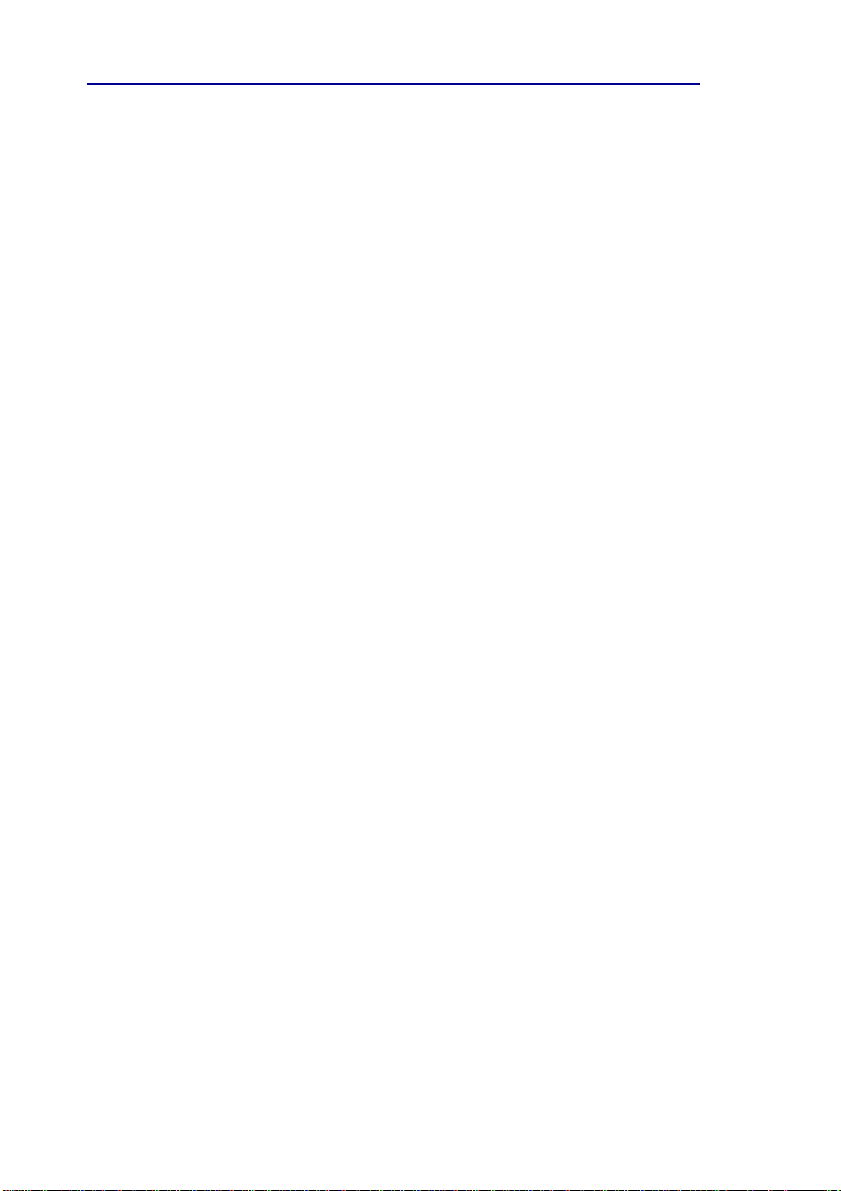
VIDEOSTUDIO
說明
目錄 | 索引
Ulead VideoStudio 7.0 中文版第一版,2003 年 1 月
© 1992-2003 友立資訊股份有限公司
著作權所有。未經友立資訊股份有限公司的書面授權,任何人不得對本出版品的任
何內容,以任何方式(如電子方式或機械方式)翻印、流傳(包括照相、錄音)、
儲存於可反覆讀取的系統上或翻譯成任何語言,亦不得有任何違反著作權法之行
為。
軟體授權
本文所述及的軟體受到本產品附帶的授權合約書所保護,該合約書載明此產品的合
法及非法使用範圍。
授權與商標
ICI Library © 1991– 1992 C-Cube Microsystems.
友立資訊股份有限公司、友立資訊、友立中英文標誌和 Ulead VideoStudio 均為友立
資訊股份有限公司的商標。本手冊所提及的其他產品名稱和任何註冊或未註冊商
標,僅供識別之用,且分別為其所屬公司的財產。
範例檔案
本程式光碟所附的檔案僅供個人展示、生產和簡報之用。任何範例檔案均不可作為
商業複製生產或重覆散佈之用。
回前頁
t u
2
北美與南美地區 總公司
Ulead Systems Inc. 友立資訊股份有限公司
http://ww w.ulead.com http://ww w.ulead.com
E-mail: info@ ulead.com http://w ww.asiapac.ulead.com
http://www .ulead.com.tw
E-mail: in fo@ulead.com.tw
日本 中國
Ulead Systems Inc. Ulead Systems , Inc.
http ://www.ulead.co.jp http://www .ulead.com.cn
E-mail: info@ ulead.co.jp E-mail: info @ulead.com.cn
歐洲
Ulead Systems GmbH
http://ww w.ulead.de
E-mail: info@ ulead.de
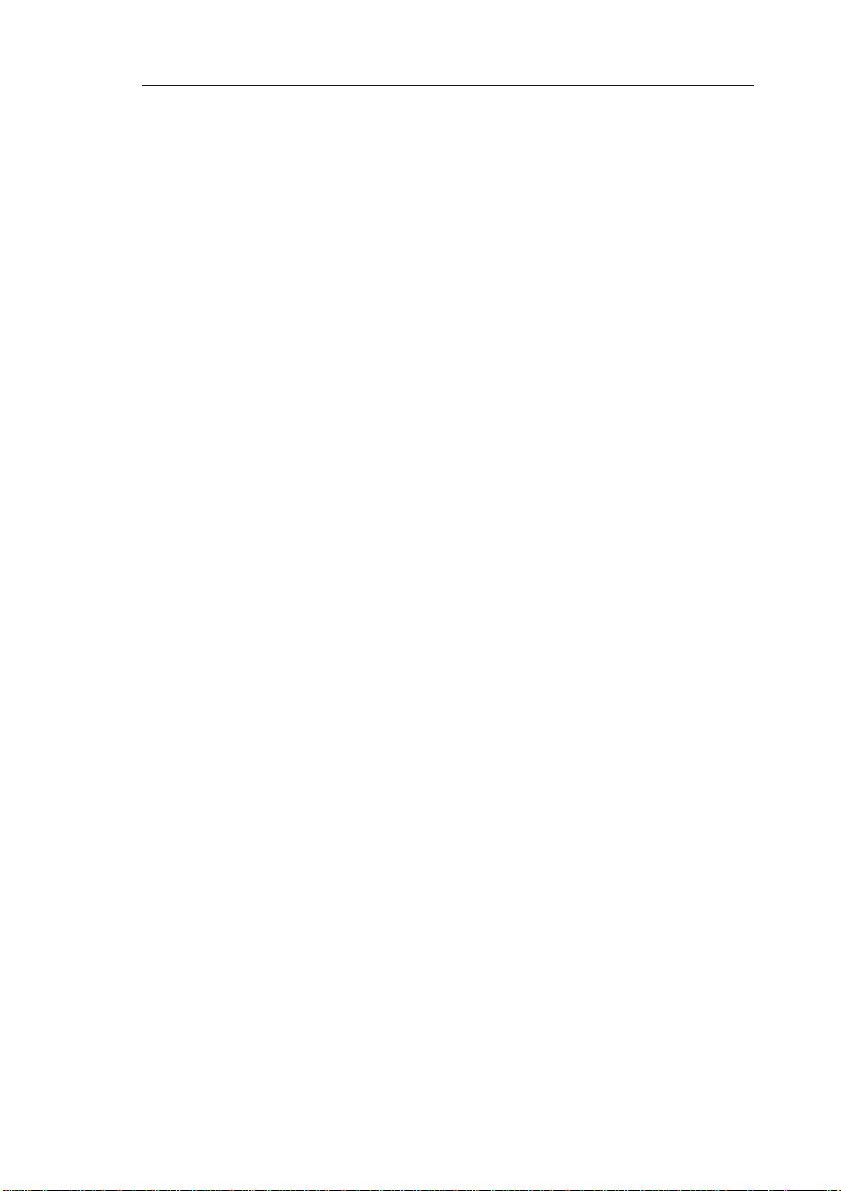
VIDEOSTUDIO
說明
目錄 | 索引
回前頁
3t u
目錄
前景看好............................................................................................................7
類比到數位.......................................................................................................... 7
DVD, VCD, 與 SVCD.................................................................................8
VideoStudio 的操作方式 .................................................................................... 9
有哪些新功能................................................................................................. 10
系統需求......................................................................................................... 12
使用 VideoStudio 前的硬體檢查工作 ........................................................... 12
DV IEEE 1394 擷取卡 ...................................................................................... 13
類比擷取卡........................................................................................................ 15
USB 埠................................................................................................................ 15
安裝與執行 VideoStudio................................................................................. 16
設定 VideoStudio 的組態................................................................................ 17
DV (IEEE 1394 擷取卡) ...................................................................................17
類比擷取卡........................................................................................................ 18
USB 輸入裝置 ................................................................................................... 18
認識 VideoStudio ............................................................................................. 19
選項面板 ............................................................................................................ 2 0
擷取設定標籤 ................................................................................. 2 0
批次擷取標籤 ................................................................................. 2 0
視訊標籤 ......................................................................................... 2 1
濾鏡標籤 ......................................................................................... 2 2
編輯標籤 ......................................................................................... 2 3
動作標籤 ......................................................................................... 2 3
編輯標籤 ......................................................................................... 2 4
動畫標籤 ......................................................................................... 2 4
語音旁白標籤 ................................................................................. 2 5
音樂標籤 ......................................................................................... 2 5
瀏覽面板 ............................................................................................................ 2 7
時間軸:VideoStudio 工作區 ......................................................................... 28
圖庫 .................................................................................................................... 29
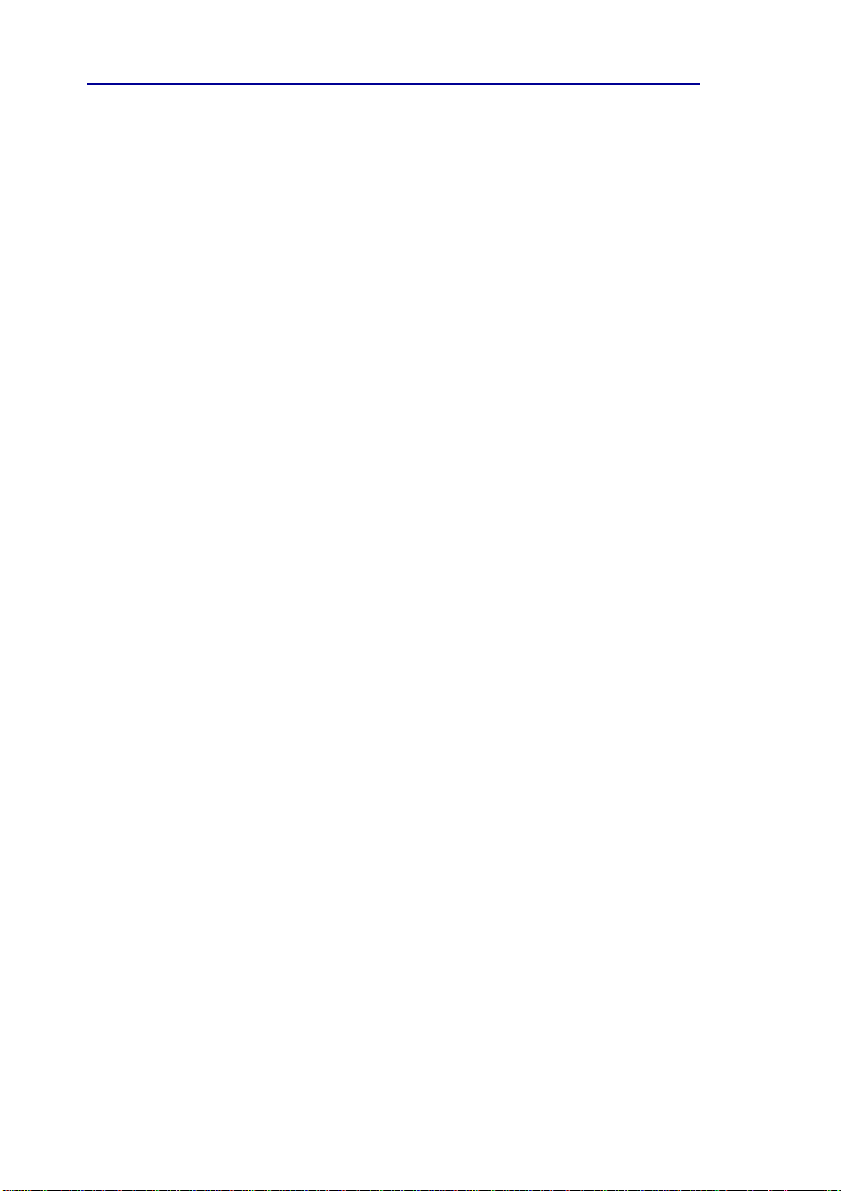
VIDEOSTUDIO
說明
目錄 | 索引
回前頁
t u
4
準備開始......................................................................................................... 31
檔案選單 ............................................................................................................ 3 1
建立新的專案 ................................................................................................... 32
設定您的偏好 ................................................................................................... 34
偏好設定:一般標籤 .......................................................................................... 34
偏好設定:品質 & 期間標籤 ............................................................................36
偏好設定:擷取標籤 .......................................................................................... 37
偏好設定:預覽標籤 .......................................................................................... 38
建立影片範本 ................................................................................................... 39
製作影片的步驟............................................................................................. 40
擷取 .................................................................................................................... 42
成功擷取視訊的注意事項..................................................................................42
順暢的 DV 與 MPEG 擷取 ..................................................................................43
擷取 DV 視訊 ........................................................................................................ 43
擷取類比視訊 .......................................................................................................45
直接擷取 MPEG 視訊 ......................................................................................... 46
直接擷取視訊為 Windows Media Video ........................................................... 47
視訊擷取內容設定對話方塊 ............................................................................. 50
擷取 TV 片段 .........................................................................................................51
依場景分割................................................................................................52
批次擷取 ................................................................................................................ 53
擷取靜態影像 .......................................................................................................54
編輯 .................................................................................................................... 55
腳本模式 ................................................................................................................ 55
時間軸模式............................................................................................................ 56
智慧型建構與播放專案/素材按鈕....................................................................57
預覽檔案管理員...................................................................................................58
將素材插入時間軸 ............................................................................................... 58
修剪素材 ................................................................................................................ 59
依場景分割............................................................................................................ 60
多重視訊修剪 .......................................................................................................61
儲存修剪的素材...................................................................................................62
播放速度 ................................................................................................................ 63
在編輯步驟中擷取靜態影像 ............................................................................. 63
使用色彩素材 .......................................................................................................64
使用視訊濾鏡 .......................................................................................................65
關鍵畫格設定 .......................................................................................................66
特效 .................................................................................................................... 68
建立特效 ................................................................................................................ 68
自訂特效 ................................................................................................................ 69
覆疊 .................................................................................................................... 70
在覆疊軌內插入視訊/影像 ................................................................................70
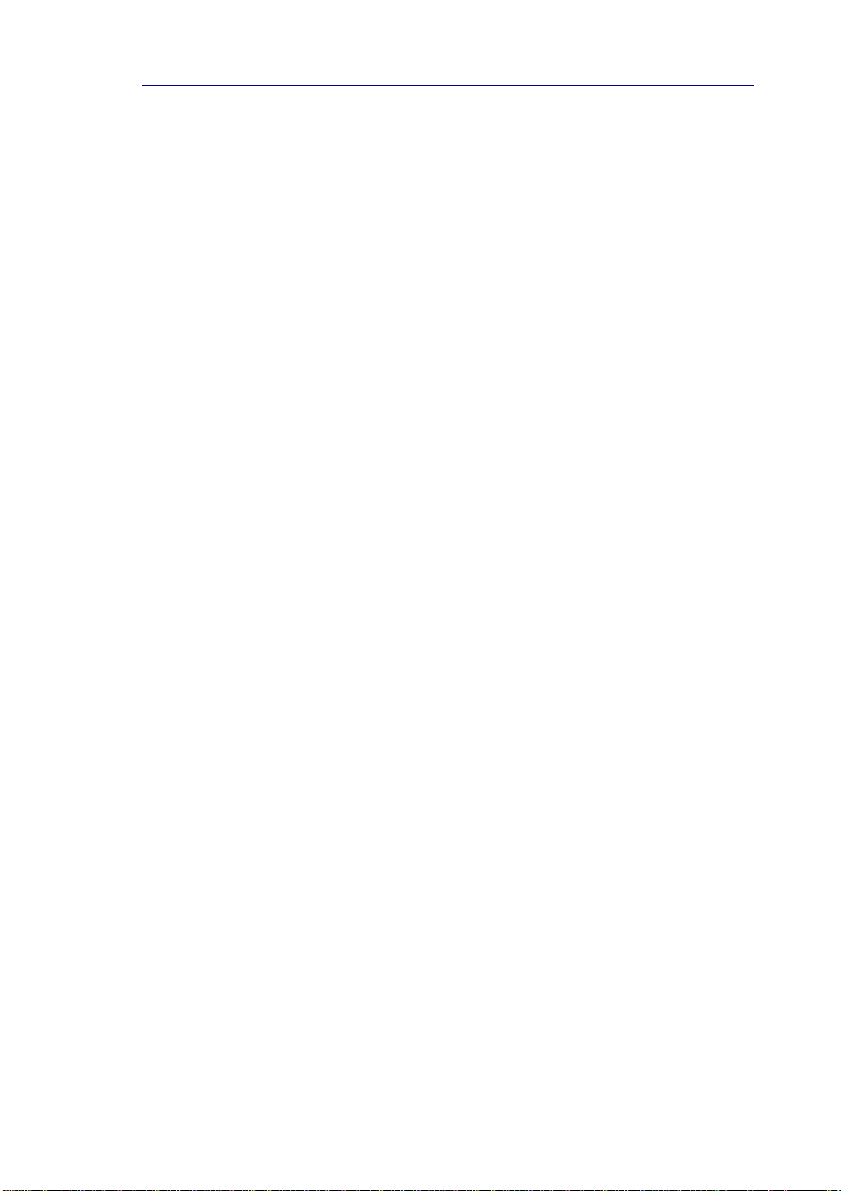
VIDEOSTUDIO
說明
目錄 | 索引
回前頁
5t u
標題 .................................................................................................................... 72
製作文字標題 ....................................................................................................... 72
淡入與淡出............................................................................................................ 74
其他標題動畫效果 ............................................................................................... 75
音訊 .................................................................................................................... 76
建立語音旁白 ....................................................................................................... 76
加入背景音樂 ....................................................................................................... 77
插入音訊檔............................................................................................................ 78
修剪音訊素材 ....................................................................................................... 78
混合在一起............................................................................................................ 79
淡化處理 ................................................................................................................ 79
共享 .................................................................................................................... 80
建立並儲存視訊檔 ............................................................................................... 80
視訊儲存選項 ....................................................................................................... 82
專案播放 ................................................................................................................ 86
建立聲音檔............................................................................................................ 86
匯出影片 ................................................................................................................ 87
製作光碟 ................................................................................................................ 94
使用 Ulead COOL 3D .................................................................................... 102
附錄 A 技術概覽.......................................................................................... 105
SmartRender 技術............................................................................................105
DV 即時播放 ...................................................................................................1 05
附錄 B 秘訣和技巧 ...................................................................................... 106
A. DV 攝錄放影機秘訣 .................................................................................1 06
B. 視訊擷取與編輯秘訣................................................................................1 06
C. Web 視訊秘訣 ............................................................................................10 7
D. 疑難排解秘訣.............................................................................................1 07
快速鍵........................................................................................................... 109
詞彙 ............................................................................................................... 111
索引 ............................................................................................................... 121
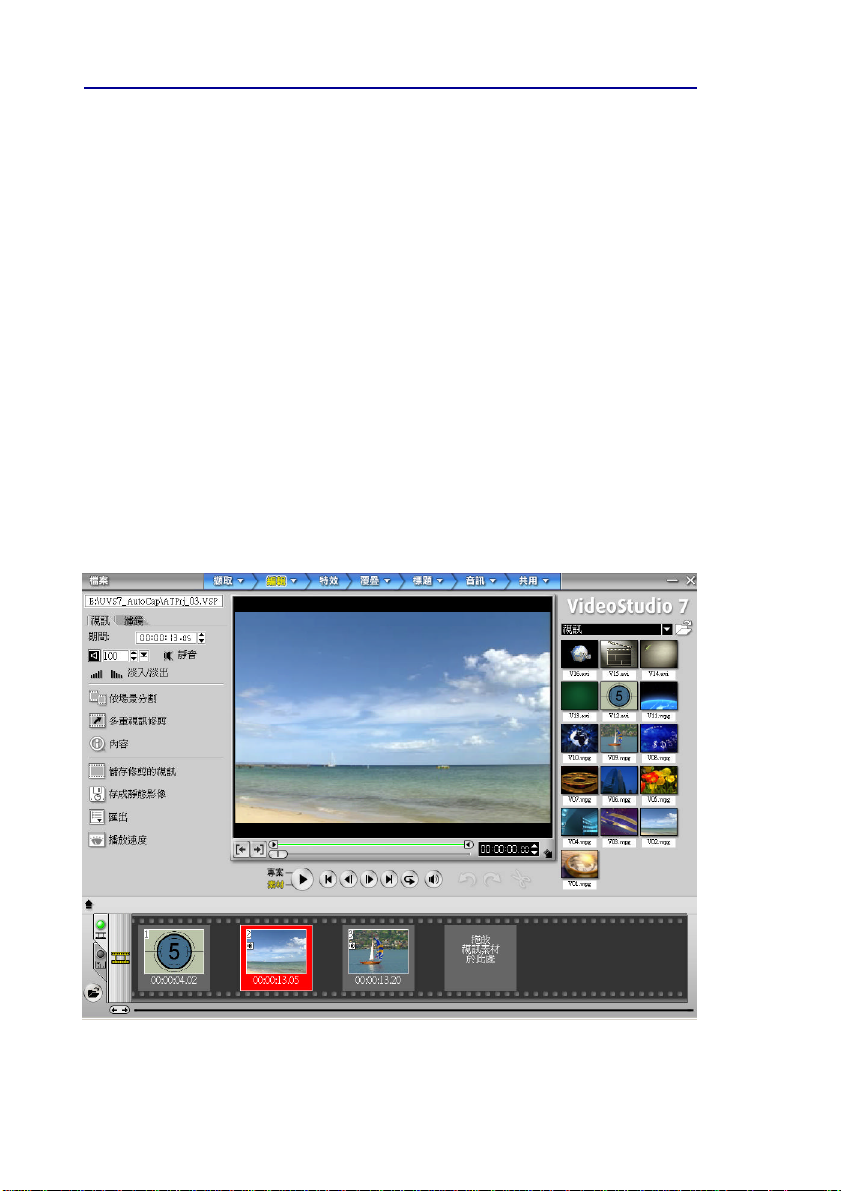
VIDEOSTUDIO 說明
目錄 | 索引
回前頁
t u
6
歡迎使用 VideoStudio 7。這套操作方便的視訊編輯軟體可讓即
使是新手的您也能製作出專業的影片。這套軟體提供您一套完
整的工具,可剪接、混合、播放素材、新增特效,並且幾乎完
全以數位方式來處理作品。
本使用手冊的目的是為了方便您瀏覽程式並瞭解一些基本的操
作程序。 透過手冊,您將能夠熟悉程式的介面和工作流程。
更重要的是,其中還提供按部就班的視訊編輯功能示範,讓您
能夠快速熟悉需要使用的工具。
雖然使用者不需要視訊編輯的實務經驗就可瞭解t 本手冊內
容,不過如能 從其他方面獲得相關資訊,對您來說將十分有
用,例如友立的視訊基本概念教學課程。如需詳細資訊,請至
友立的網站:www.ulead.com。
Ul ead Vide oSt u dio
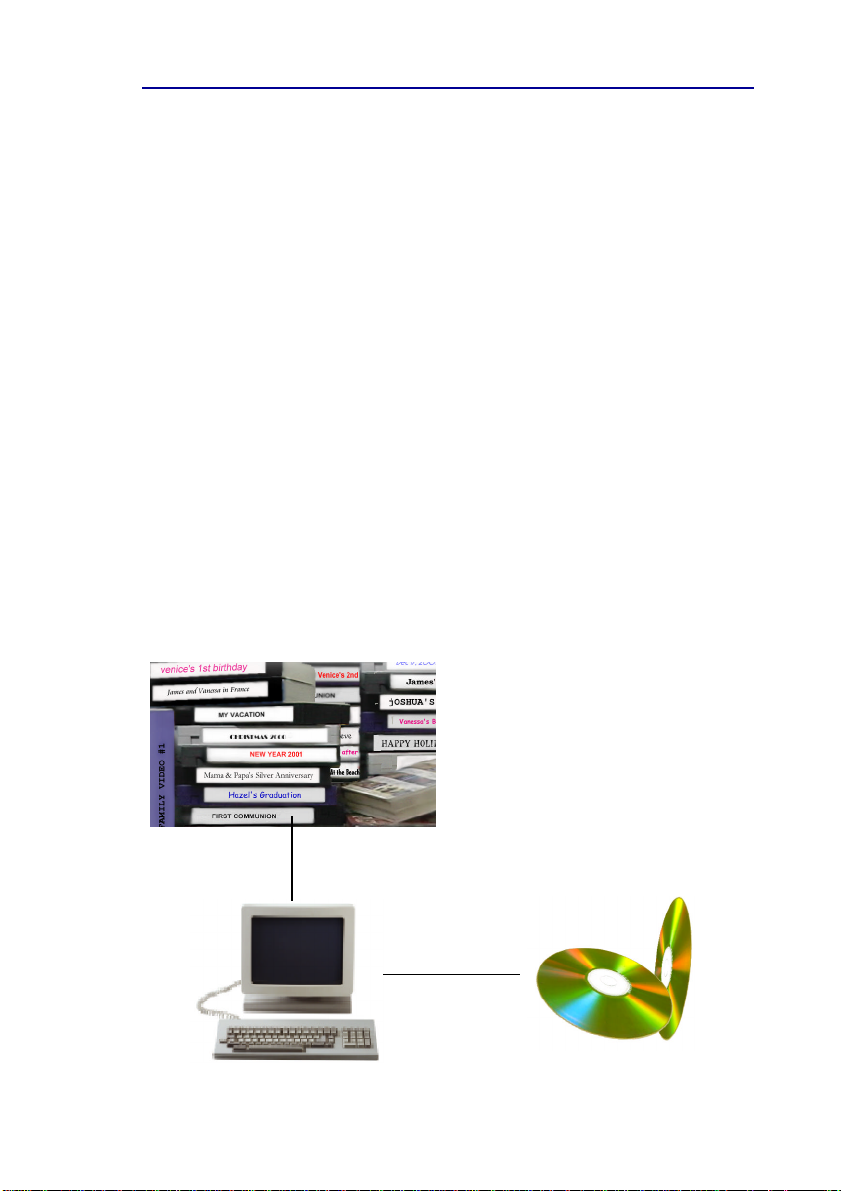
VIDEOSTUDIO 說明
目錄 | 索引
回前頁
7t u
前景看好
數位視訊編輯以往只是專家們的專利。但現在,由於技術的
日新月異,幾乎任何人都可在家自行製作桌面的視訊作品。
類比到數位
在重複使用的情況下,High-8、8 mm、VHS 及 S-VHS 的磁帶
十分容易耗損。磁帶會變得愈來愈薄,直到無法播放為止。相
反地,數位視訊的品質卻不會隨著時間每下愈況。您可以播放
DV 無限次,而畫質仍如最初一般鮮明、清晰。數位化也可延
長視訊的使用期限,並讓您能夠增強原來的聲音與畫質。
VideoStudio 可輕鬆數位化類比視訊,其中從類比裝置擷取的資
料會自動轉換成數位格式。一旦數位化後,您就可以編輯這些
影片,並將其輸出至任何需要的磁碟格式。
您可從類比來源擷取影片,然後將其
數位化並在電腦中編輯。
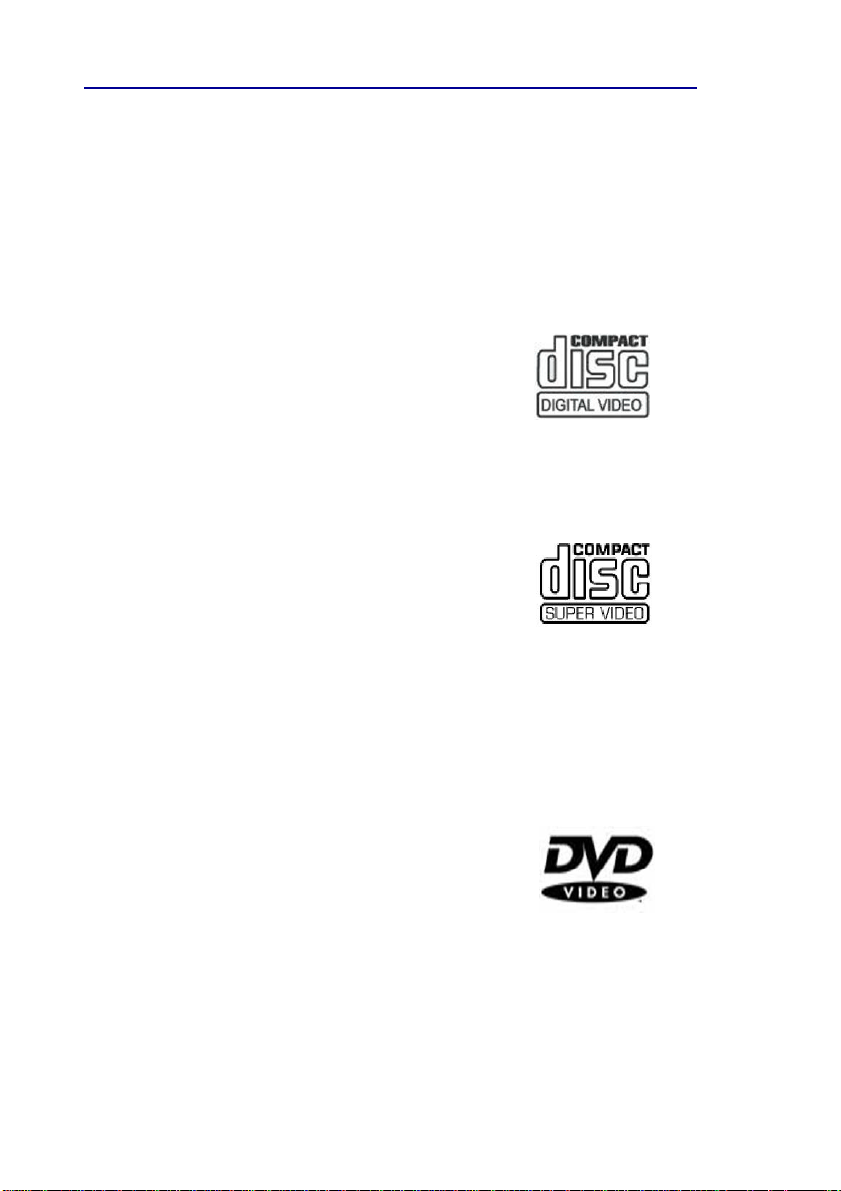
VIDEOSTUDIO 說明
目錄 | 索引
回前頁
t u
8
DVD, VCD, 與 SVCD
在為專案選擇輸出格式時,首先需要考量幾個因素。包括需要
的輸出品質、目標播放裝置、收看螢幕大小等等。以下將分別
說明各種輸出格式的優缺點:
• Video Compact Disc (VCD) 這是使用
MPEG-1 格式的特殊光碟。所匯出的影片
品質約為 VHS 錄影帶影片的等級(通常
會好一些)。VCD 可播放於光碟機、
VCD 播放機、甚至 DVD 播放機上。
• Super Video CD (SVCD) 通常描述為增
強的 VCD 版本,它採用了 MPEG-2 技
術,並可支援變動位元速率 (VBR)。典型
的 SVCD 執行時間約為 30-45 分鐘。雖然
時間可延長為 70 分鐘,不過聲音和影像
的品質將會降低。SVCD 可播放於一般的
VCD/SVCD 播放機、大多數的 DVD 播放
機,以及裝有 DVD/SVCD 播放軟體的所
有 CD-ROM/DVD-ROM 上。
• Digital Versatile Disc (DVD) 由於其卓
越的品質,DVD 已成為影片製作的最
愛。它不僅可提供絕佳的音訊和視訊品
質,還可包含數倍於 VCD 和 SVCD 的資
料。DVD 採用了 MPEG-2 格式,其檔案
遠比 MPEG-1 來得大,您可採用單面或雙
面、單層或雙層燒錄。DVD 可播放於
DVD 播放機或電腦的 DVD 光碟機。

VIDEOSTUDIO 說明
目錄 | 索引
回前頁
9t u
VideoStudio 的操作方式
VideoStudio 採用了逐步式的工作流程,讓您按部就班、從頭到
尾地進行編輯工作。VideoStudio 也提供上百個轉場效果、專業
的標題製作功能和簡單的聲音軌建立工具。保證您幾秒鐘就學
會使用、幾分鐘就做出成品。
VideoStudio 將影片分割成個別的資料軌,提供您寬廣的創意自
由度。修改任一軌並不會影響到其他軌。
匯入攝錄放影機的影片之後,您可安排場景、套用特殊效果、
覆疊影像、加入動態標題、和語音旁白同步、以 WAV 和 MP3
格式來加入心愛光碟內的曲目作為背景音樂。這些程序都可透
過拖放、剪接或隨選即用操作來完成。
接著,影片內的所有軌即可整合成一個視訊專案檔 (*.VSP),
這裡面包含了合成影片的所有視訊和音訊相關資訊。
當所有資料都預備妥當之後,電腦就會蒐集建立最後影片檔需
要的所有資訊,此流程稱為建構。
接著您可將影片輸出成 DVD/VCD/SVCD 光碟、串流式的網頁
視訊或電子郵件附件。您也可將影片錄回攝錄放影機或錄影
帶。
顯示在時間軸模式內的專案元件
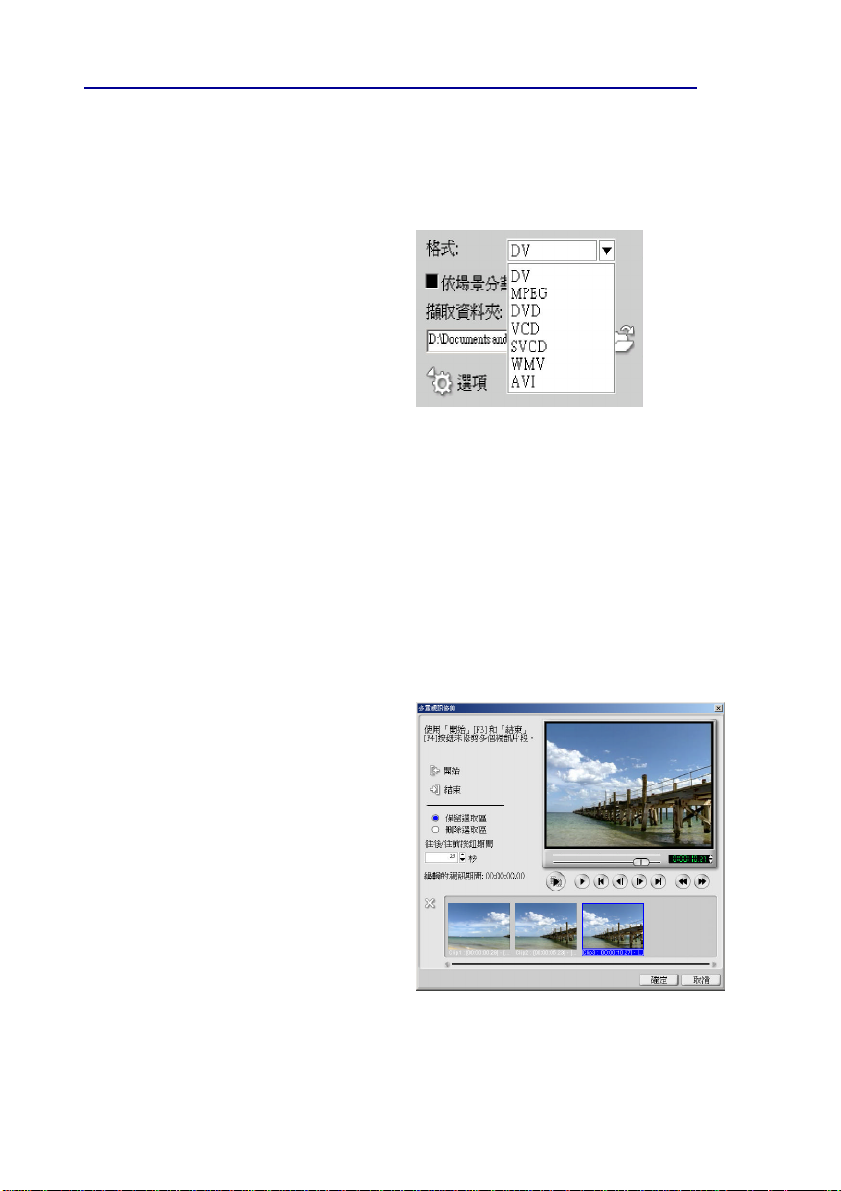
VIDEOSTUDIO 說明
目錄 | 索引
有哪些新功能?
VideoStudio 的全新和改進功能列出如下:
• Windows Media 格式
現在您可以直接將類比來
源或 DV 攝錄放影機擷取
成 Windows Media Video
(WMV) 格式。您也可以將
Windows Media 格式的素材
直接插入時間軸內進行編
輯 (WMA、WMV、
WMF)。
• 順暢擷取 MPEG
VideoStudio 克服了 Windows
98 和 Me(另包括如在
Windows 2000 和 XP 中,以
FAT 32 格式化磁碟機下) 的
4GB 影片檔限制,讓您可
隨心所欲,依磁碟機的空
間許可,擷取各種大小的
MPEG、DV Type-1、和 DV
Type-2 影片檔。
回前頁
t u
10
• 多重視訊修剪
有時一段場景的時間實在
很長,而您希望編輯成幾
個部份 (如錄下的電視節
目)。這時您就不需要一次
編輯一點,這個工具可讓
您選取所有需要的片段,
然後一次全部加以修剪。
• 離線偵測場景變更
在DV AVI 和 MPEG 影片
VideoStudio 可偵測到場景
實際的變更(例如動作改
變、鏡頭轉換、或照明變
化),並將影片切割為數
個檔。
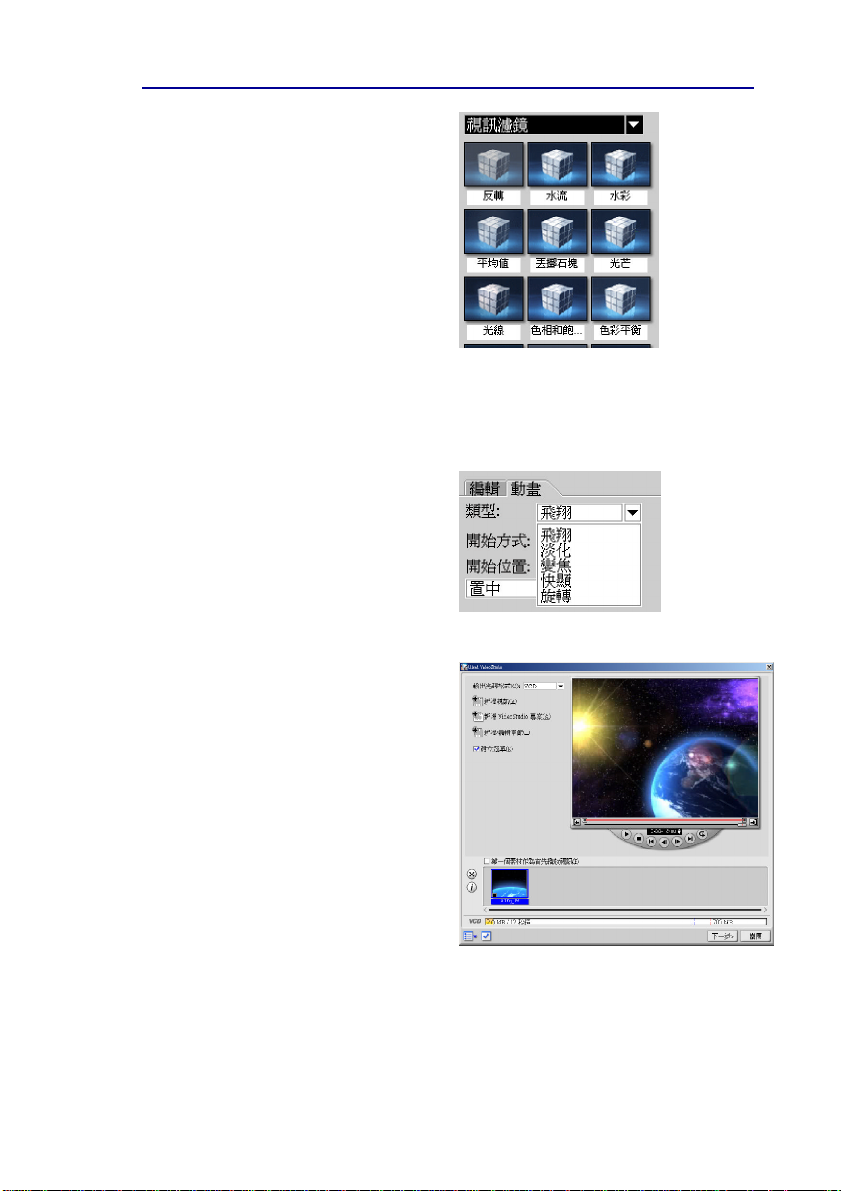
VIDEOSTUDIO 說明
目錄 | 索引
• 全新的視訊濾鏡
VideoStudio 陣容龐大的濾
鏡選擇現在又加入五種新
選項,讓視訊產生富有創
意的閃爍效果 (例如透過老
片特效讓視訊看起來像舊
時的電影一般)。另外四種
全新濾鏡還包括閃電、反
光、喜劇及泡沫特效。
此外,視訊濾鏡現在也具
備完整的 key-frameable 功
能。如此,您就可以在影
片的任何時點中,自訂視
訊濾鏡。
• 更多的標題動畫效果
VideoStudio 提供更多功能
來讓您製作更顯出色的標
題。您現在可以加入喜愛
的標題、字幕、彈出式標
題,也可以製作終場字
幕,就像電影一樣。
回前頁
11t u
• DVD 燒錄精靈
DVD 燒錄精靈整合到
VideoStudio 之後,您就可
以透過互動式場景選取選
單和背景音樂來製作完整
的 DVD、SVCD 以及
VCD。
• 在 DV 攝影機上播放 DV
Type-2 影片
現在,VideoStudio 的 DV 智
慧播放 (Smart Playback) 功
能支援 DV Type-1 和 Type-2
影片檔。這兩種類型的影
片都可在 DV 攝影機上播
放。
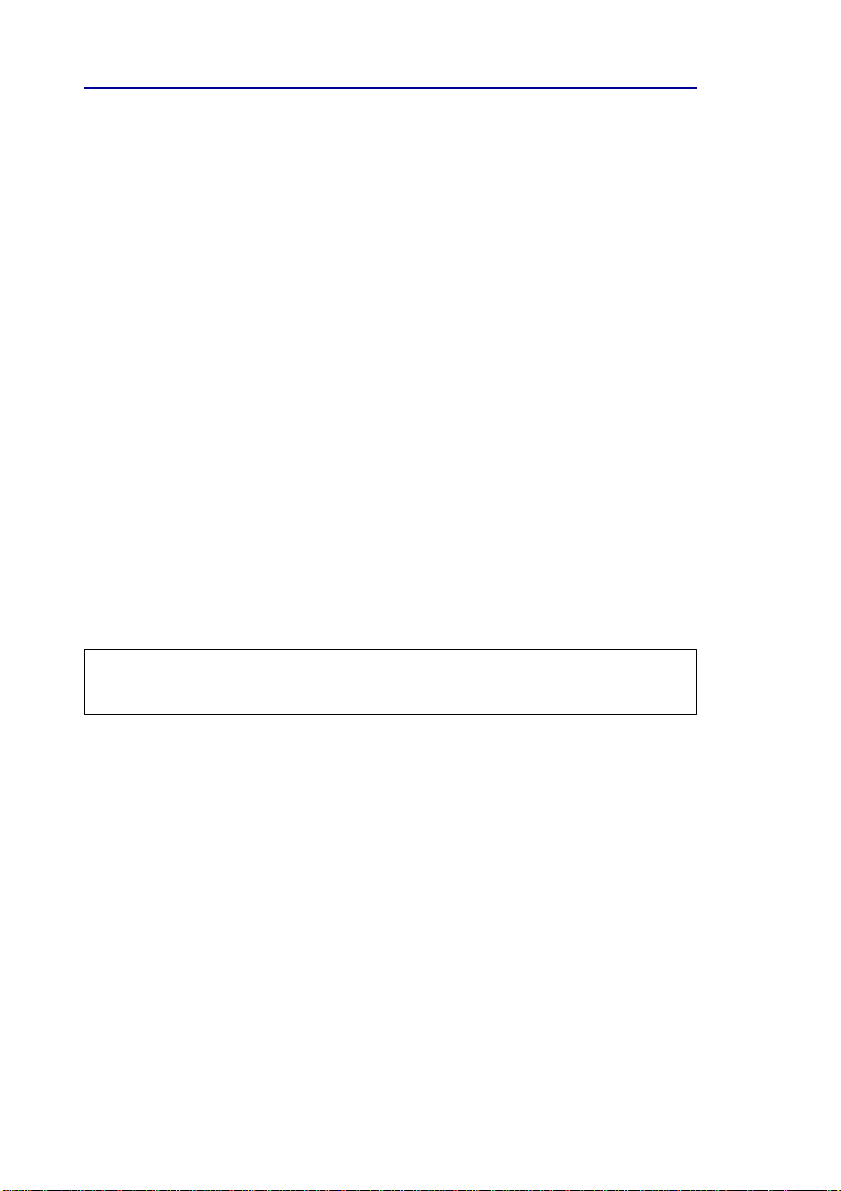
VIDEOSTUDIO 說明
目錄 | 索引
回前頁
t u
12
系統需求
視訊需要極多的電腦資源。在建立系統以進行視訊編輯時,最
基本的考慮因素包括了硬碟機的大小和速度、RAM 和處理
器。這些因素決定了可儲存多少視訊,以及處理或建構檔案的
速度。只要預算許可,建議您儘量採購較大的硬碟機、較多的
記憶體和較快的晶片。由於技術不斷地日新月異,若您事先評
估想要進行的視訊編輯專案種類,將更能找出最適合自己的設
定。
底下列出了安裝 VideoStudio 的系統需求:
• Windows 98 SE, Windows Me, Windows 2000, Windows XP
• 建議配備 800 MHz 以上的 CPU 速度
• 128 MB 記憶體 (若要進行編輯,建議至少擁有256 MB)
• 至少 500 MB 的可用硬碟空間;建議配備 4 GB。(若擁有 30 GB
Ultra-DMA/66 72000 rpm. 的硬碟,將可獲得最佳結果。 )
• Video for Windows 或 DirectShow 的相容視訊擷取卡
• Windows 的相容音效卡
• CD-ROM 或 DVD-ROM 光碟機
秘訣:請小心地遵循硬體元件的安裝指示,特別是您的擷取卡,並參考
攝錄放影機或擷取裝置的操作手冊。
使用 VideoStudio 前的硬體檢查工作
為確保您能夠順利製作視訊,請按一下「控制台:系統 - 硬
體 - 裝置管理員」,然後檢查裝置是否都與作業系統相容且
運作正常。
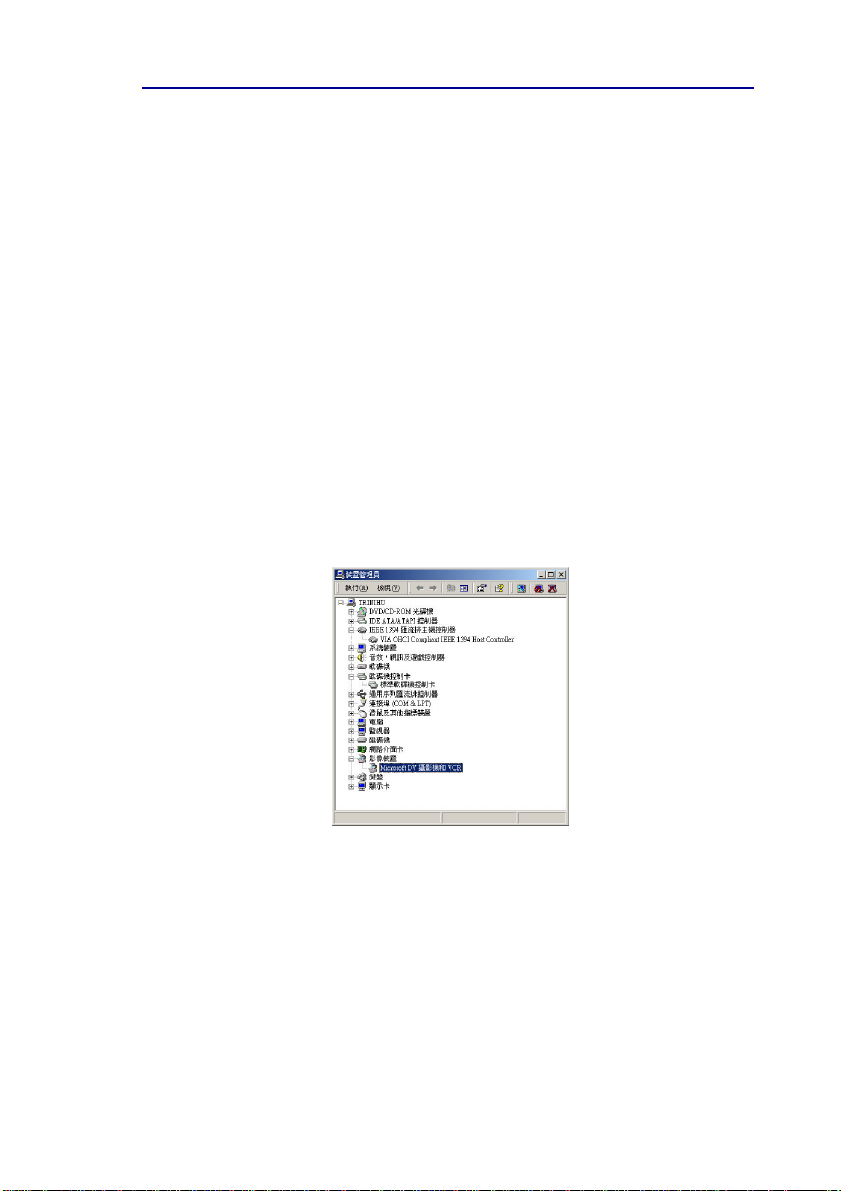
VIDEOSTUDIO 說明
目錄 | 索引
回前頁
13t u
DV IEEE 1394 擷取卡
底下的 Windows 作業系統可支援 IEEE 1394 擷取卡。請記得打
開連至 IEEE 1394 介面的 DV 攝錄放影機或錄影機,好讓電腦
偵測到該裝置,並設為影像裝置或聲音、視訊與遊戲控制器。
Windows 98 第二版 / Windows 2000
Windows 98 第二版和 Windows 2000 包含了 Microsoft DV 驅動程
式,並且仍可支援 Texas Instruments DV 驅動程式。請檢查下列
裝置可否正常運作:
• 1394 匯流排控制器
• 影像裝置:Microsoft DV 相機和 VCR (僅適用 Microsoft DV 驅動程
式。)
• 音效、視訊和遊戲控制器:1394 攝錄放影機 (僅適用 Texas
Instruments DV 驅動程式。)
Windows Millennium Edition (Me)
Windows Me 可充分支援 IEEE 1394 卡。請檢查下列裝置可否
正常運作:
• 1394 匯流排控制器
• 61883 裝置類別
• AVC 裝置類別
• (品牌名稱) DV 攝錄放影機:品牌名稱取決於連至 IEEE 介面卡的
DV 攝錄放影機。
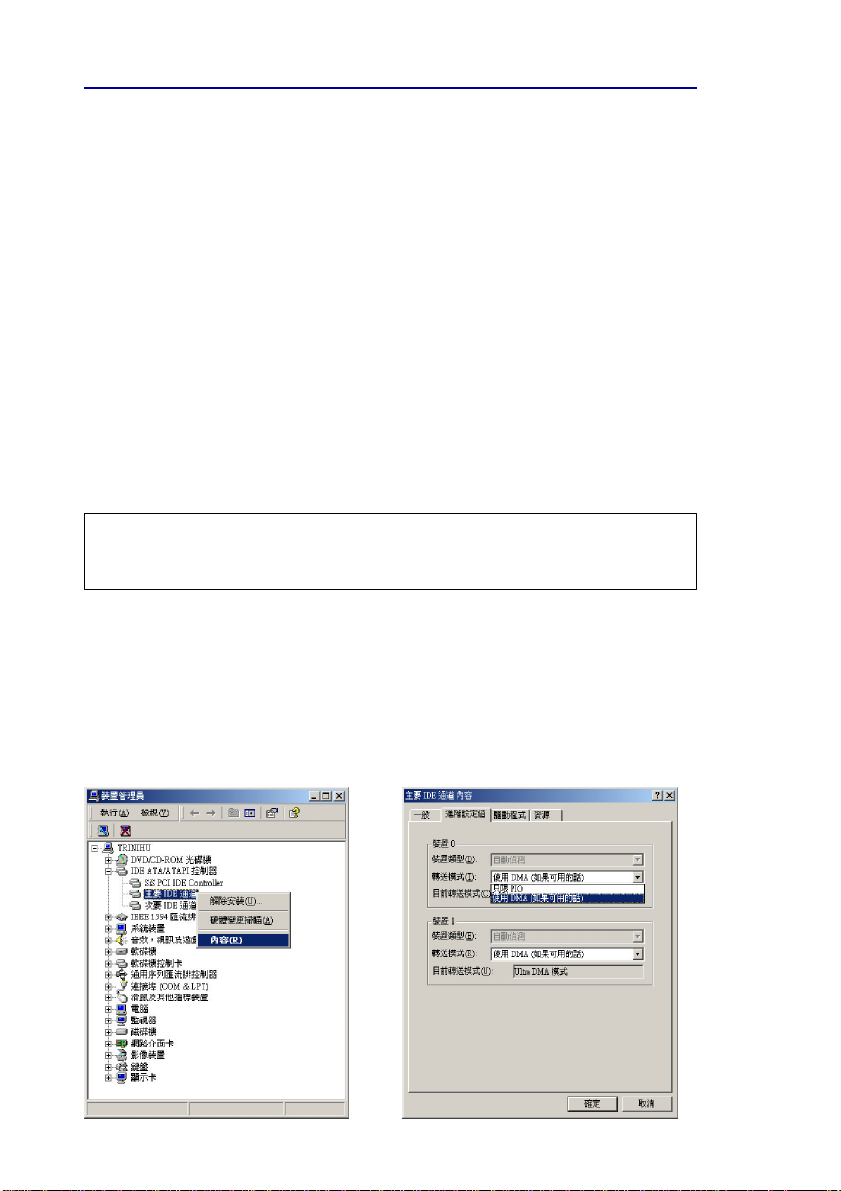
VIDEOSTUDIO 說明
目錄 | 索引
回前頁
t u
14
Windows XP
Windows XP 可充分支援 IEEE 1394,同時也是唯一可以無線方
式存取相機和網路其他裝置的 PC 作業系統。在無線的 IEEE
802.11 家用網路上,將配備有 IEEE 1394 卡的筆記型電腦連至
安裝Windows XP 的電腦上,將可立即使用所有相連的裝置。
若要在 Windows XP 底下執行 VideoStudio,請檢查下列裝置可
否正常運作:
• 1394 匯流排控制器
• 61883 裝置類別
• AVC 裝置類別
• (品牌名稱) DV 攝錄放影機:品牌名稱取決於連至 IEEE 介面卡的
DV 攝錄放影機。
注意:除了常用的 Texas Instruments 和 Microsoft DV 驅動程式外,還有其
它可用的驅動程式。如需適合的驅動程式,請參閱攝錄放影機的使用手
冊。
為 IDE 磁碟啟用 DMA
如果您在 Windows 中使用 IDE 磁碟,則請為所有將用來擷取
視訊的硬碟啟用 DMA (直接記憶體存取)。DMA 可防止擷取視
訊時發生遺漏畫格等問題。
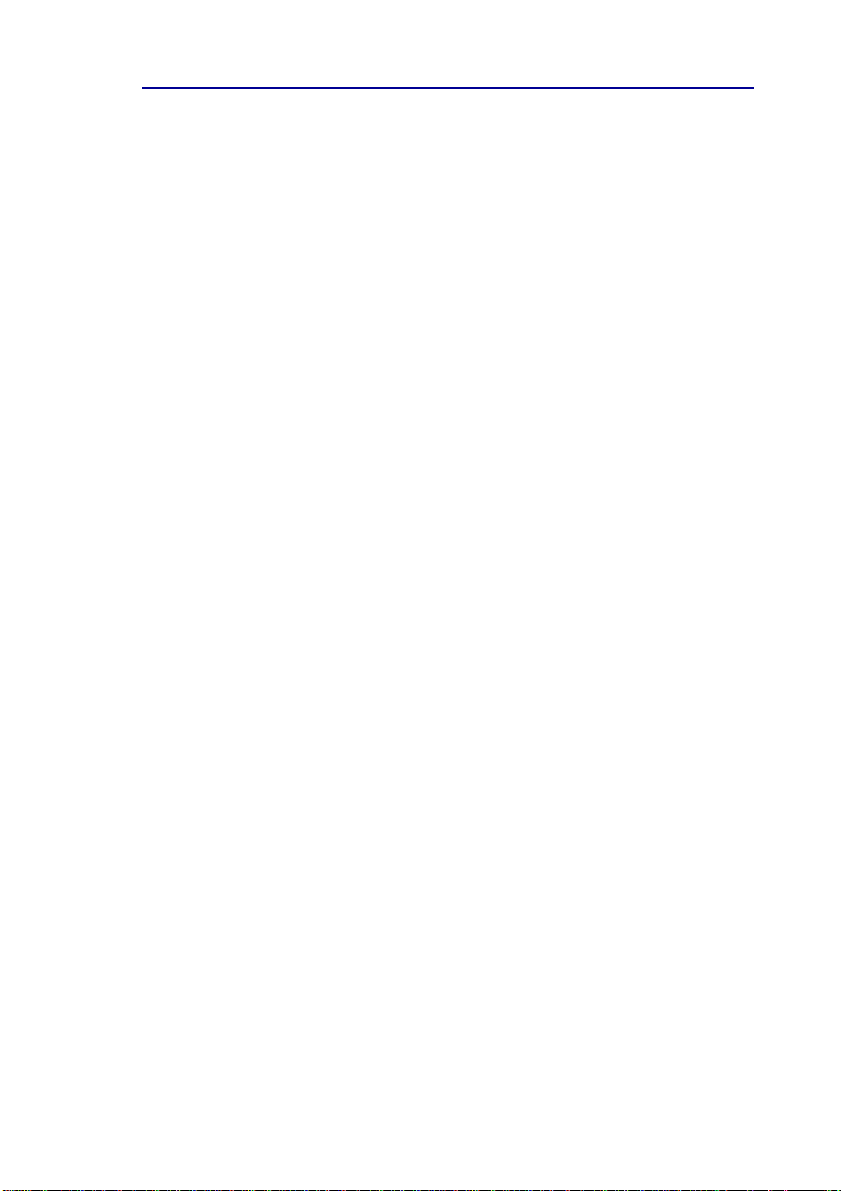
VIDEOSTUDIO 說明
目錄 | 索引
回前頁
15t u
類比擷取卡
Windows 98、2000、Me 和 XP 可支援類比擷取卡。請記得開啟
攝錄放影機或錄影機,並將它連到電腦上。接著檢查下列裝置
可否正常運作:
• 聲音、視訊和遊戲控制器
USB 埠
USB (通用序列匯流排) 埠可讓您迅速輕鬆地將各式各樣的裝置
連至您的電腦上。這些裝置包括了數位相機、Webcams 以及各
種電腦週邊配備。由於 Windows 98、2000、Me 和 XP 可充分
支援 USB,因此您可迅速簡易地安裝此裝置的驅動程式。請檢
查下列裝置可否正常運作:
• 通用序列匯流排控制器
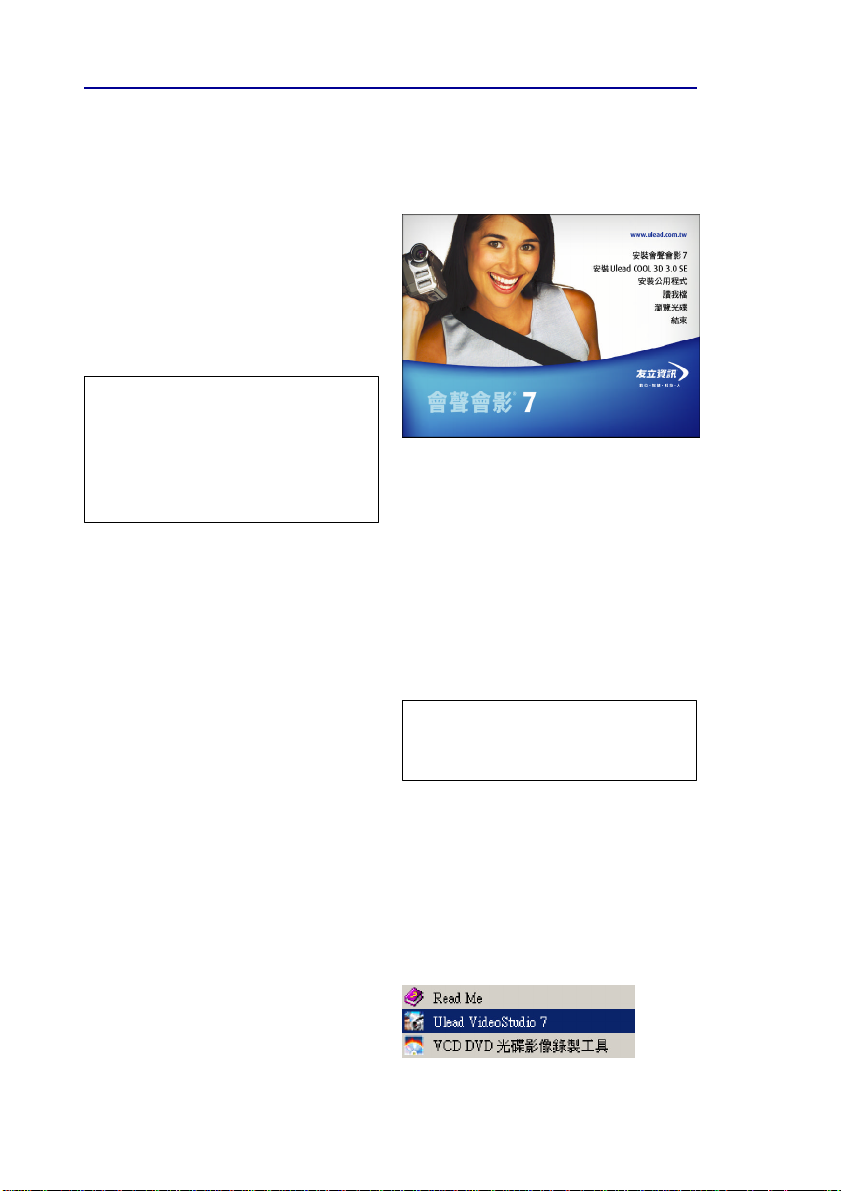
VIDEOSTUDIO 說明
目錄 | 索引
回前頁
t u
16
安裝與執行 VideoStudio
若要安裝 VideoStudio:
1. 將 VideoStudio 光碟放入光碟
機內。
2. 當安裝螢幕出現時,請遵照
指示將 VideoStudio 安裝到電
腦上。
注意:若放入光碟後,安裝螢幕
並未出現,您可連按兩下桌面上
的「我的電腦」圖示,接著連按
兩下光碟機圖示。當光碟機視窗
開啟之後,連按兩下 Setup 圖
示。
請同時安裝下列應用程式,因為它們對於在電腦上製作數位視
訊相當重要。安裝程式將逐步地帶領您進行安裝:
Vi de oSt udio 安裝畫面
• QuickTime
• Windows Media Format
• RealPlayer
• Acrobat Reader
若要執行 VideoStudio:
• 連按兩下 Windows 桌面上的
VideoStudio 圖示。
或
• 在 Windows 「開始」功能表
的 VideoStudio 程式群組內選
取 VideoStudio 圖示。
注意:若電腦中已安裝了上述
應用程式的較新版本,請略過此
步驟。
從 Windows 的「開始」功能表中執行
VideoStudio
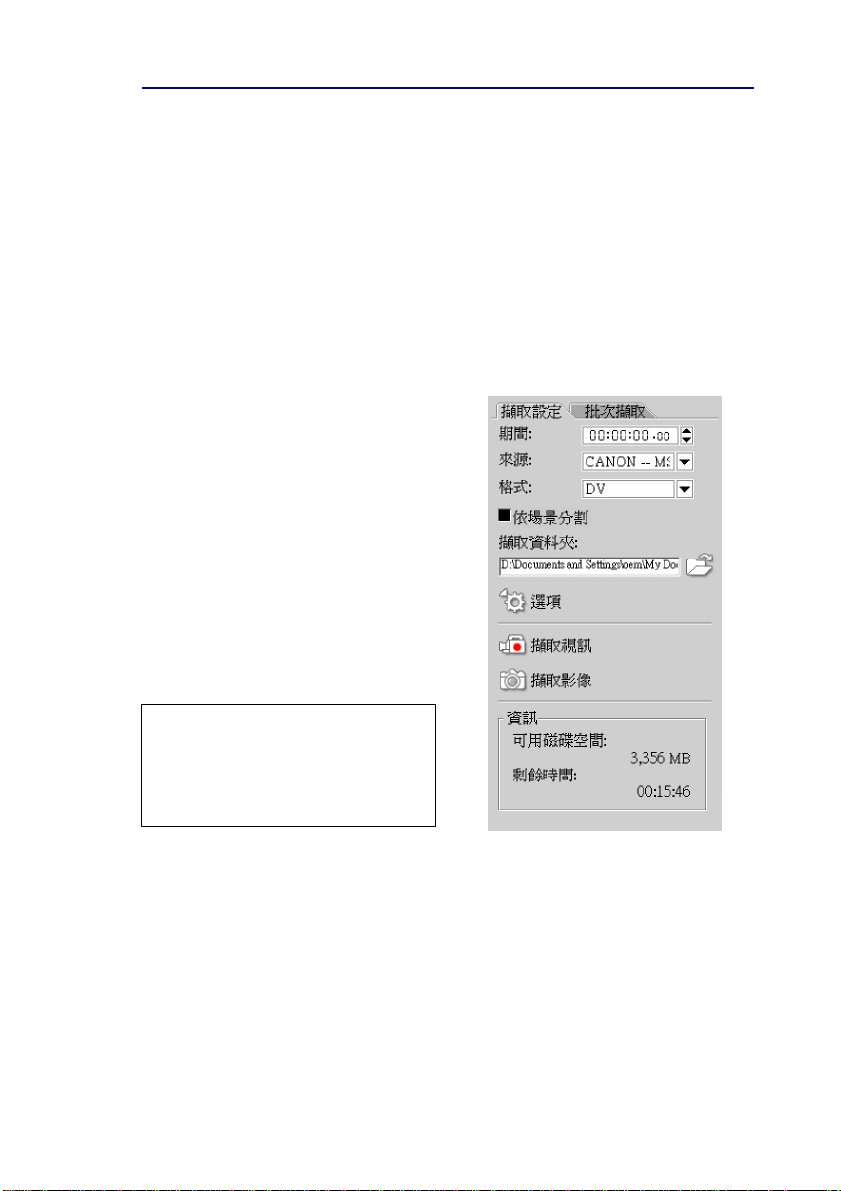
VIDEOSTUDIO 說明
目錄 | 索引
回前頁
17t u
設定 VideoStudio 的組態
攝錄放影機、錄影機和 VCD/DVD 播放機為最常見的影片來
源。若要確認視訊來源和電腦之間可否順暢地運作,請根據所
使用的擷取裝置,正確地設定 VideoStudio 的組態。
DV (IEEE 1394 擷取卡)
若要檢查 VideoStudio 的 DV
介面設定:
1. 將攝錄放影機連至 IEEE 1394
擷取卡。
2. 將影帶置入攝錄放影機內,
並開啟電源。請確認它處於
播放模式內 (通常名為 VTR
或 VCR)。如需特殊指示,
請查閱攝錄放影機的使用手
冊。
3. 按一下「擷取」步驟,檢查
您的裝置是否顯示在選項面
版的「來源」底下。
注意:當攝錄放影機處於錄製模
式時 (通常名為 CAMERA 或
MOVIE),即使未置入任何影
帶,您仍可直接在 VideoStudio
內擷取即時視訊。
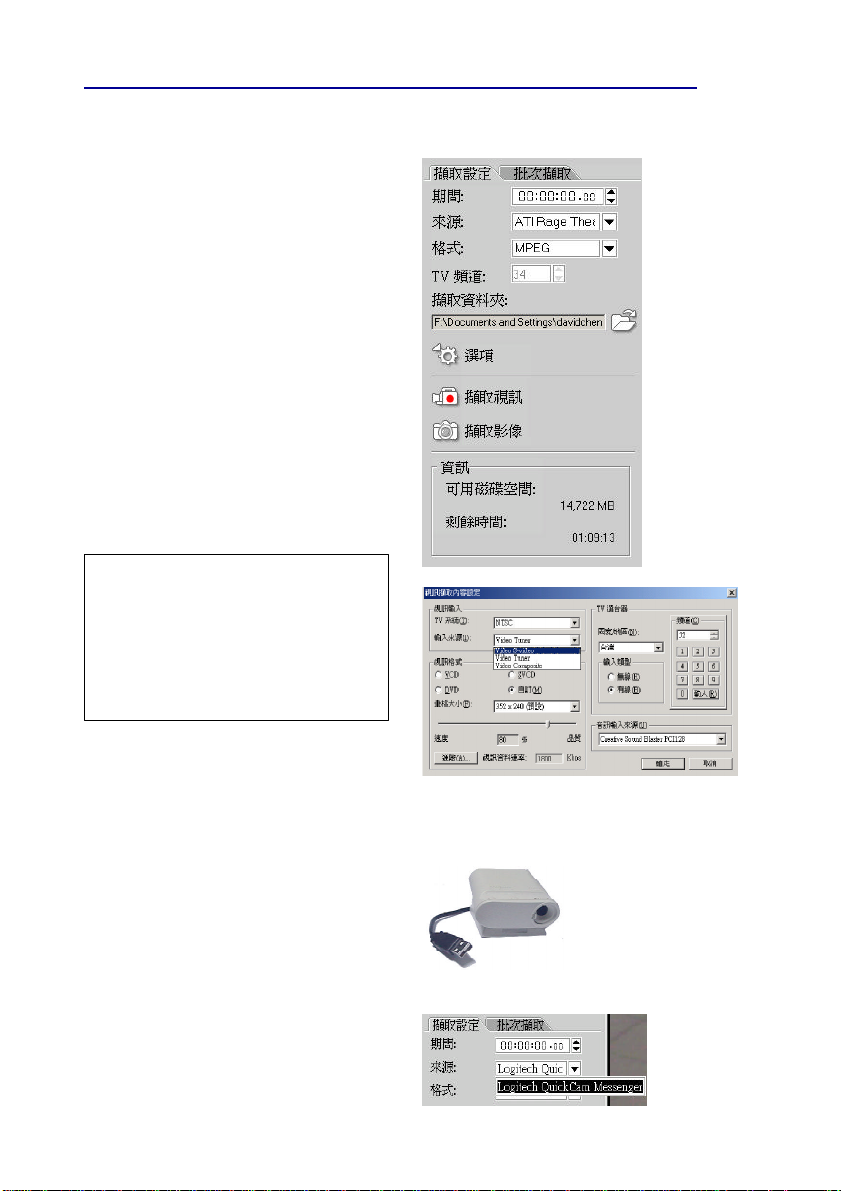
VIDEOSTUDIO 說明
目錄 | 索引
類比擷取卡
若要檢查 VideoStudio 的類比介
面設定:
1. 將攝錄放影機、VCR 或其他的
視訊來源裝置連至您的類比擷
取卡。
2. 將影帶置入擷取裝置內,並開
啟電源。請確認它處於播放模
式內 (通常名為 VTR 或
VCR)。如需特殊指示,請查閱
機器的使用手冊。
3. 電腦將會自動偵測您的擷取外
掛模組。
4. 按一下「擷取」步驟,檢查您
的裝置是否顯示在選項面版的
「來源」底下。
注意:若您的擷取裝置支援多重視
訊來源,可在「輸入來源」對話方
塊內選取您要的視訊來源,例如
Composite、Tuner 或 S-Video。同樣
地,若您擁有多重音訊來源,此對
話方塊亦可讓您選取您要的音訊來
源。
回前頁
t u
18
USB 輸入裝置
若要檢查 VideoSt udio 的 USB
介面設定:
1. 使用標準的 USB 纜線,並將它
切換至開啟狀態,將您的視訊
來源裝置連至 USB 埠。
2. 電腦將會自動偵測到您的擷取
外掛模組。
3. 按一下「擷取」步驟,檢查您
的裝置是否顯示在選項面版的
「來源」底下。
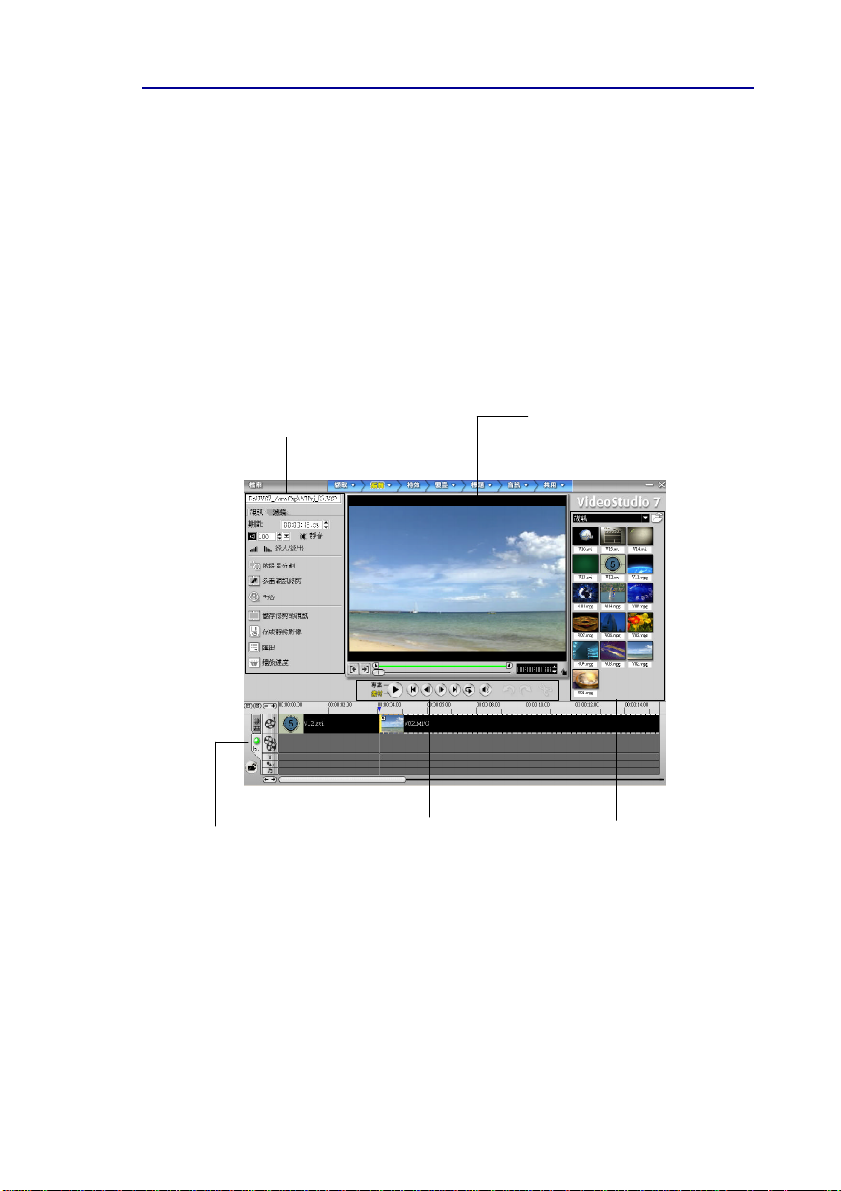
VIDEOSTUDIO 說明
目錄 | 索引
回前頁
19t u
認識 VideoStudio
VideoStudio 的介面可讓電腦上的複雜影片編輯工作變得簡單有
趣。本頁的插圖顯示了整個程式的綜覽,而底下幾頁則詳細地
介紹特定功能。
選項面板
包含控制選項、按鈕和其他資訊,
可用來自訂選定素材的設定。面板
的內容將隨著目前所在的步驟而
異。
預覽視窗
顯示目前的素材、視訊、
濾鏡、特效或標題。
時間軸
顯示專案內所有 素材、標
題及特效。 找出要編輯的
素材,選擇包含素材的資
料軌。
瀏覽面板
使用按鈕可瀏覽選定
的素材,方便進行精
確的編輯或剪輯。
圖庫
儲存與整理所有的媒體
素材。
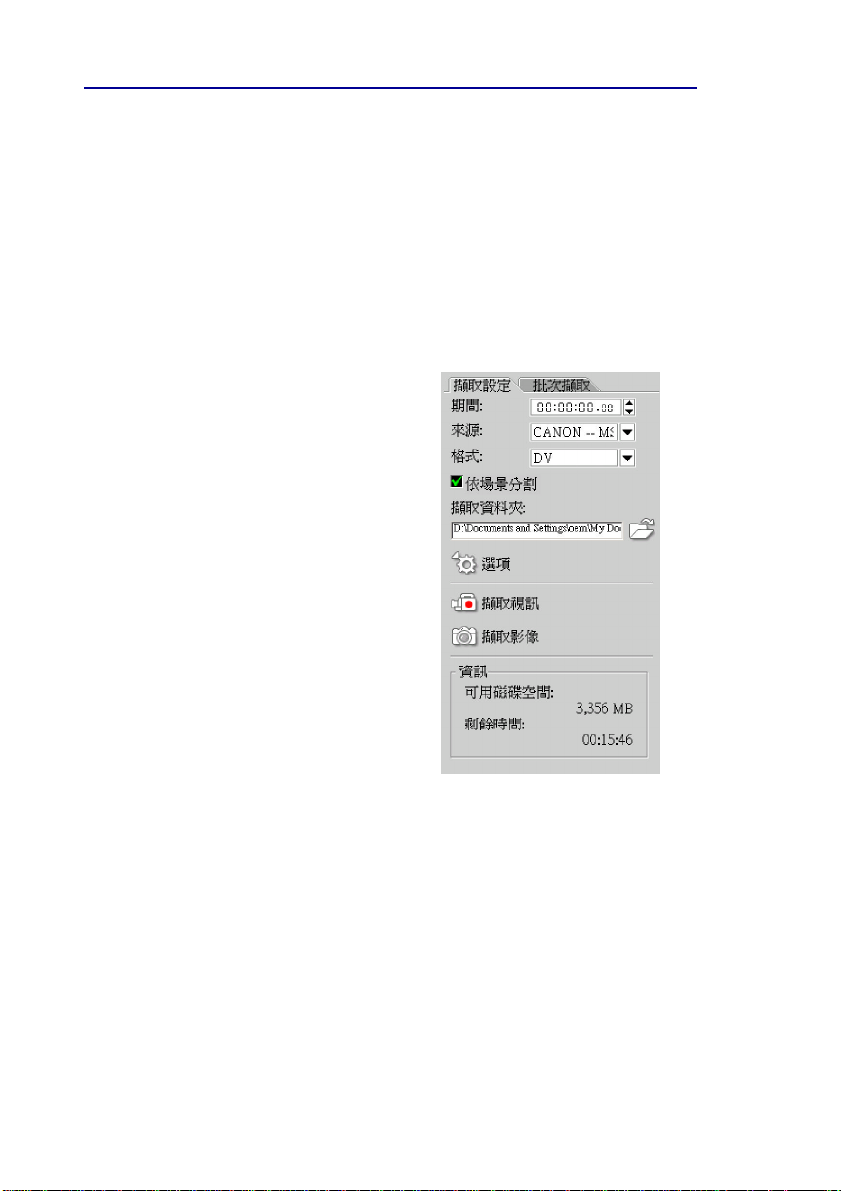
VIDEOSTUDIO 說明
目錄 | 索引
回前頁
t u
20
選項面板
選項面板的內容將隨著程式的模式和步驟,或是目前所在的資
料軌而異。選項面板可能包含一個或兩個標籤。每個標籤內的
資訊也會隨著選定的素材而異。
擷取選項面板
擷取設定標籤
• 期間:設定擷取的時間長
度。
• 來源:顯示偵測到的擷取裝
置,並列出安裝在電腦內的其
他擷取裝置驅動程式。
• 格式:可選擇檔案格式來儲
存擷取的視訊。
• 依場景分割:自動根據錄製
日期和時間將擷取到的視訊分
割成多個檔案。. (這個功能只
能用於從 DV 攝錄放影機擷取
視訊時。)
• 擷取資料夾:儲存擷取檔案
的位置。
• 選項: 顯示一選單讓您修改
擷取設定。
• 擷取視訊:將來源裝置的視
訊傳送至硬碟。
• 擷取影像:將顯示的視訊畫
格擷取成影像。
批次擷取標籤
• 擷取視訊:開始進行批次擷
取。「批次擷取」可讓您從
DV 裝置的磁帶上選擇 DV 片
段,然後將全部的片段擷取到
單一工作階段中。
• 播放選定的工作:從清單播
放選定的視訊素材。
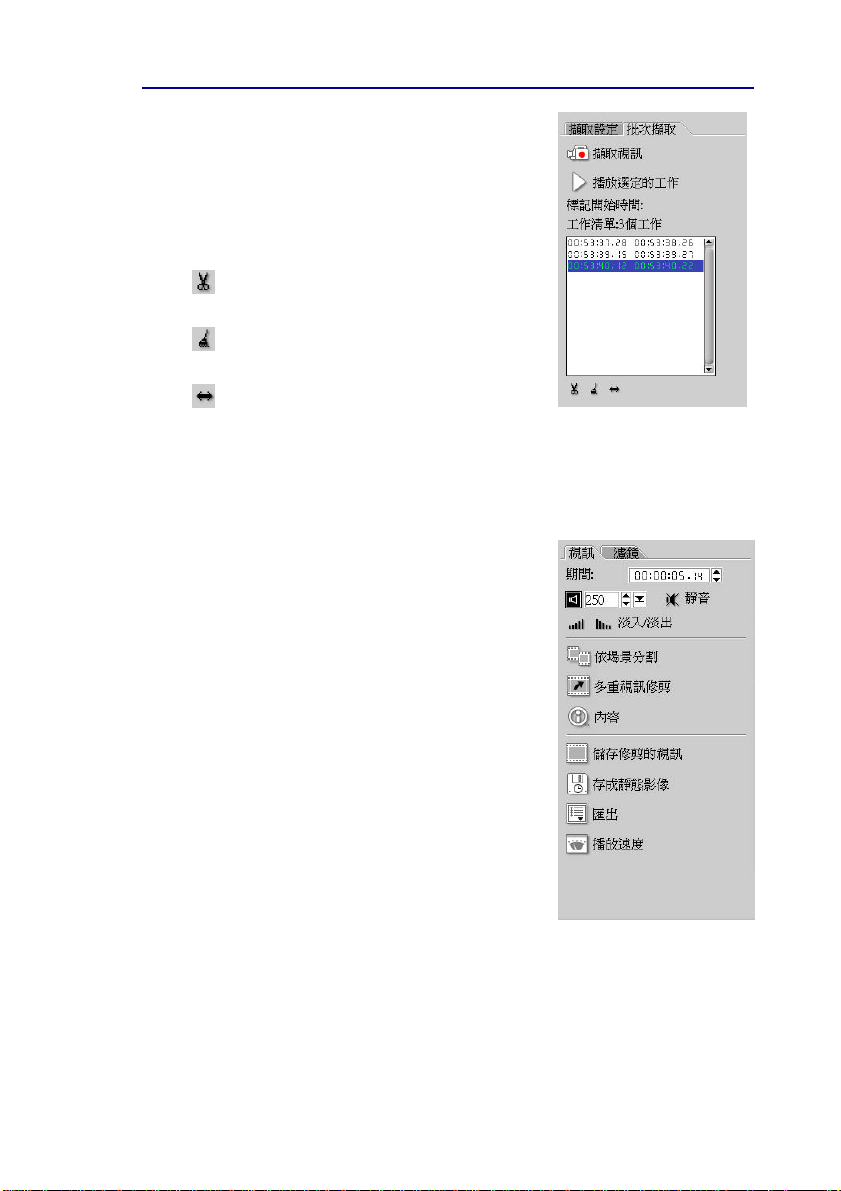
VIDEOSTUDIO 說明
目錄 | 索引
• 標記開始時間:顯示選定視訊素
材的標記開始時間。標記開始時
間就是您希望素材開始的時間。
• 工作清單:顯示素材的標記開始
和結束時間,這些是您從視訊中
選擇出來加以批次擷取的素材。
• 刪除選取的工作:移除選定
的工作。
• 刪除所有工作:移除清單內
的所有工作。
• 修改工作:變更開始或結束位
置的時間碼。
編輯選項面板
視訊標籤
• 期間:以時:分:秒:畫格的格
式顯示選定素材的時間長度。您可
以藉由變更素材期間來修剪選定的
素材。
• 素材音量:可讓您調整視訊音量
大小。
• 靜音:將視訊的音量調至靜音,
而不必將聲音移除。
• 淡入/淡出:逐漸地增減素材的音
量,以產生平滑的轉場。選取
「檔案:偏好設定 - 品質與期
間」來設定淡入/淡出期間。
• 依場景分割:分割擷取的 DV AVI
檔,可按照錄製的日期與時間,或
是視訊內容的變化 (即動作變化、
鏡頭轉移、亮度變化等等)。如為
MPEG 檔,這個功能就只能分割視
訊
• 多重視訊修剪:可讓您從視訊檔
選擇需要的片段,然後加以修剪。
• 內容:顯示目前選定素材的資
訊。
回前頁
21t u
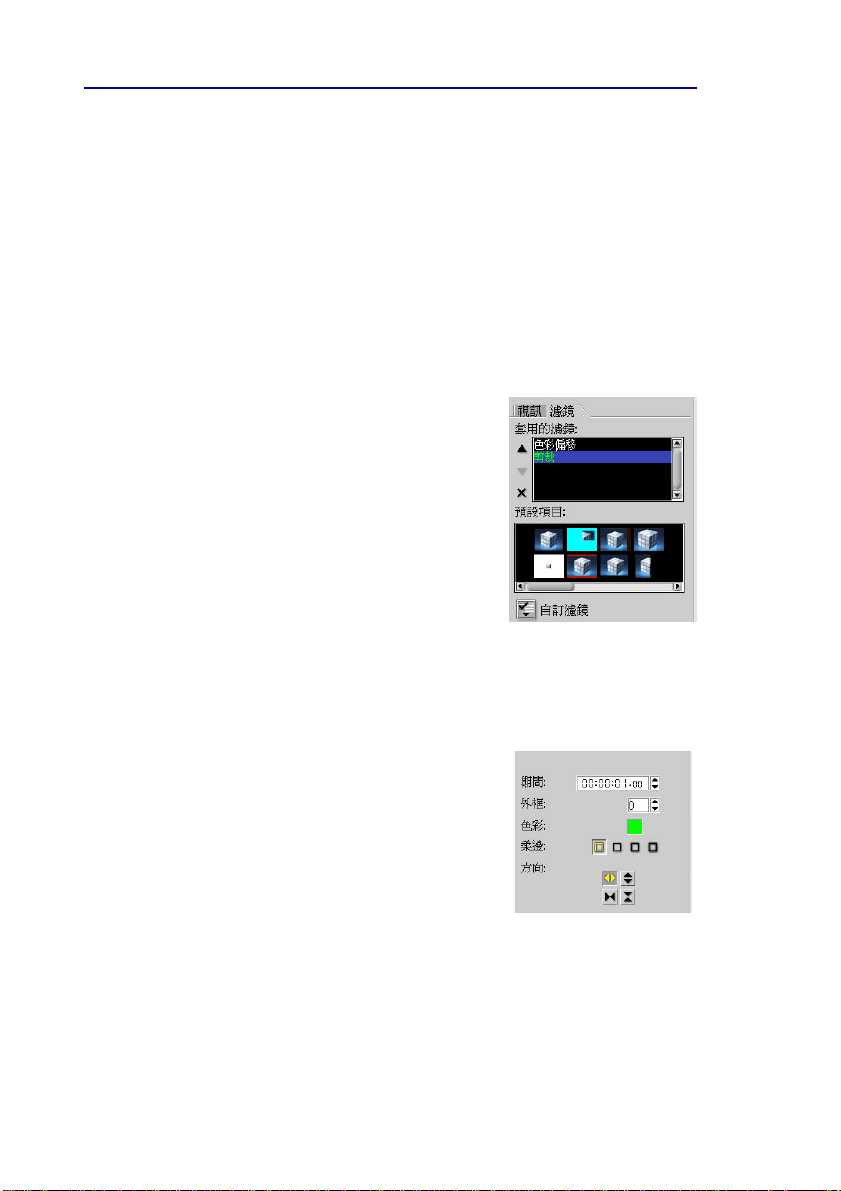
VIDEOSTUDIO 說明
目錄 | 索引
回前頁
• 儲存修剪的視訊:將修剪過的素材存成新的視訊檔。
• 存成靜態影像:將顯示的視訊畫格儲存成影像檔(*.jpg 或 *.
bmp)。
• 匯出:提供幾種方法來匯出並共享視訊檔。您可將視訊檔匯出
至網頁、轉成內含賀卡的可執行檔並利用電子郵件送出。您也可
將其匯出至 Ulead DVD-VR 精靈以燒錄到 DVD-RAM。或是,您
也可以直接將視訊檔輸出到 DV 攝錄放影機,然後錄製到 DV 磁
帶上。
• 播放速度:開啟「播放速度」對話方塊,您可在此調整素材的
速度。
濾鏡標籤
• 套用的濾鏡:列出已套用到素材的視訊
濾鏡。
• 刪除:將之前套用的濾鏡從素材中刪
除。
• 自訂濾鏡:為選取的濾鏡指定您偏好的
設定。
t u
22
特效選項面板
特效步驟下方的選項面板會隨著選定的轉場效果而異。
• 期間:以時:分:秒:畫格的格式顯示
特效套用在選定素材的時間長度。 您可
以藉由變更時間碼的值來調整期間。
• 外框:決定外框的粗細。輸入 0 可移除
外框。
• 色彩:決定轉場效果的外框或邊緣的色
調。
• 柔邊::指定要轉場效果如何融入素材中。高度柔邊可使得轉場
較不明顯,可使得素材轉換更為平順。此選項最適用於不規則的
形狀和角度。
• 方向:指定轉場效果的方向 (只適用於部份轉場效果)。
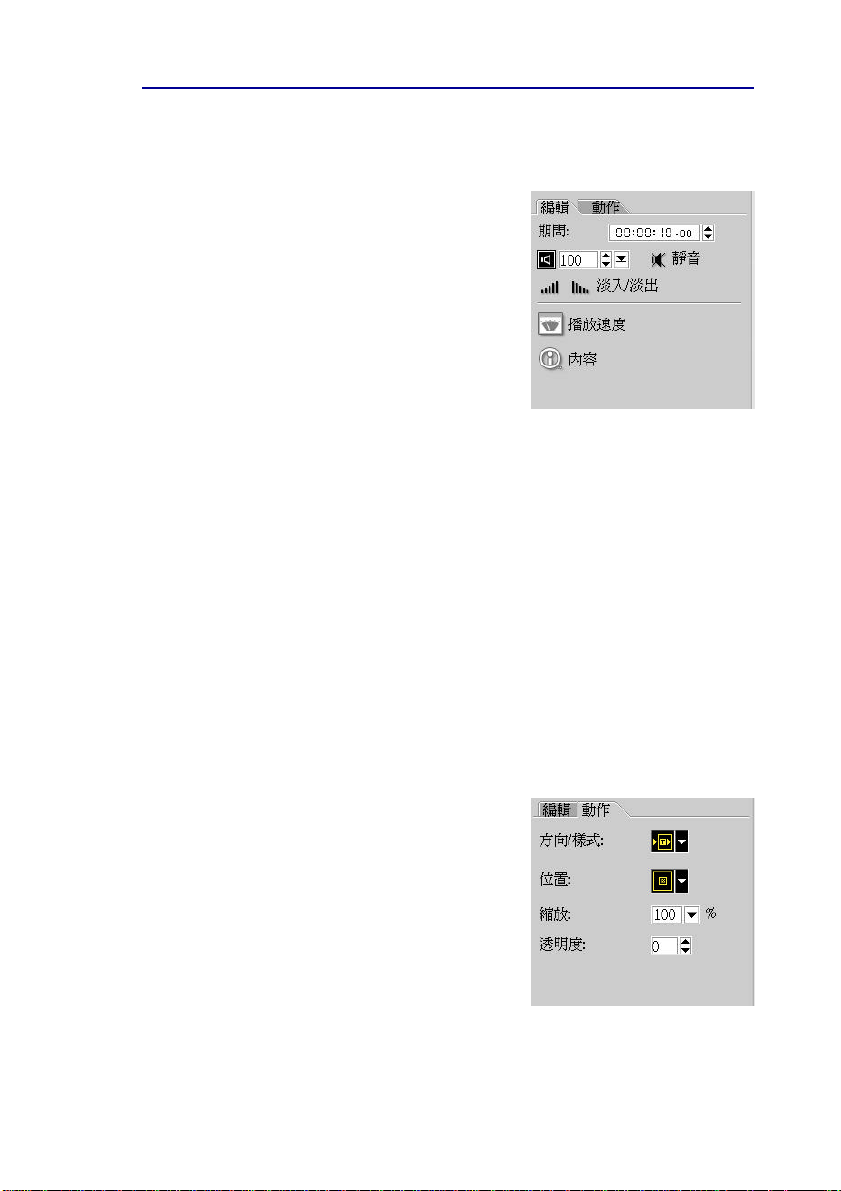
VIDEOSTUDIO 說明
目錄 | 索引
覆疊選項面板
編輯標籤
• 期間:以時:分:秒:畫格的格式
顯示選定素材的時間長度。 您可以
藉由變更時間碼的值來調整期間。
• 素材音量:可讓您調整視訊音量大
小。
• 靜音:將視訊的音量調至靜音,而
不必將聲音移除。
• 淡入/淡出:逐漸地增減素材的音
量,以產生平滑的轉場。選取「檔
案:偏好設定 - 品質與期間」來設
定淡入/淡出期間。
• 播放速度:開啟播放速度對話方
塊,以便調整素材的播放速度。速度
愈快,時間長度愈短。速度愈慢,時
間長度愈長。
• 內容:顯示選定素材的資訊。
回前頁
23t u
動作標籤
• 方向/樣式:決定要套用到覆疊素
材的動作類型。
• 位置:設定覆疊視訊相對於視窗的
位置。
• 縮放:決定覆疊素材的大小。選單
中的放大比例是依百分比放大原始覆
疊素材的尺寸。輸入 100 即可維持
原來的大小。
• 透明度:設定視訊素材/影像的透明
度。按一下箭頭或輸入數值可調整透
明度。
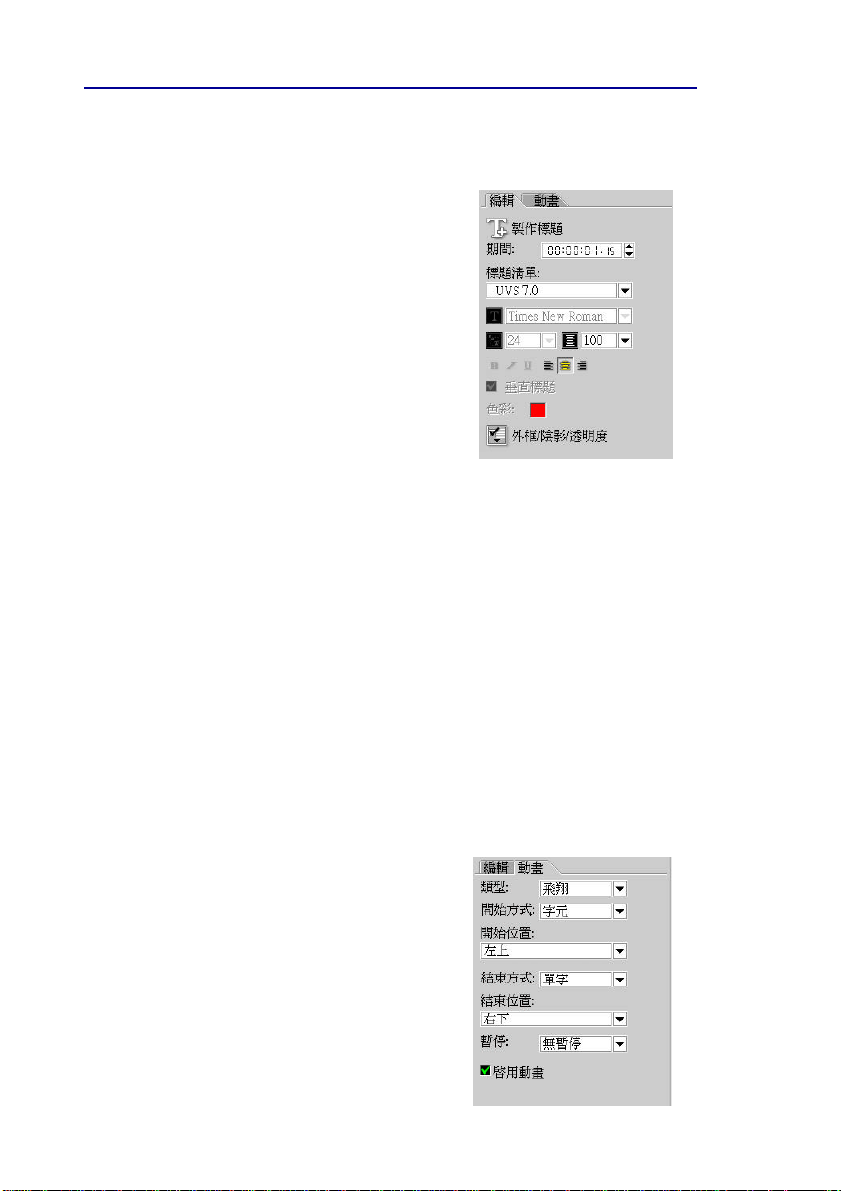
VIDEOSTUDIO 說明
目錄 | 索引
標題選項面板
編輯標籤
• 製作/更新標題:按一下可輸入目
前視訊的標題。
• 期間:以時:分:秒:畫格的格式
顯示選定素材的時間長度。 您可以
藉由變更時間碼的值來調整期間。
• 標題清單:顯示已製作的標題素
材。若要修改標題素材,請在下拉
式清單中加以選取,然後按一下預
覽視窗。
• 字體:選擇需要的字型樣式。
• 字型大小:設定需要的字型大小。
• 行距: 設定文字列之間的間距或前置
空間。
• 字型樣式:粗體、斜體和加底線。
• 對齊:將水平文字靠左、置中或靠
右對齊。或將垂直文字靠上、置中
或靠下對齊。
• 垂直標題:將標題的方向設成垂直
或水平。
• 色彩:按一下來指定喜好的文字色
彩。
• 外框/陰影/透明度:可讓您為標題
加入陰影和外框,並調整透明度。
回前頁
t u
24
動畫標籤
• 類型:可為標題選擇喜好的動畫特
效。
• 開始方式:決定標題如何進入場
景。
• 開始位置:指示影片何時開始標題
動畫。
• 結束方式:決定標題如何退出場
景。
• 結束位置:指示影片何時結束標題
動畫。
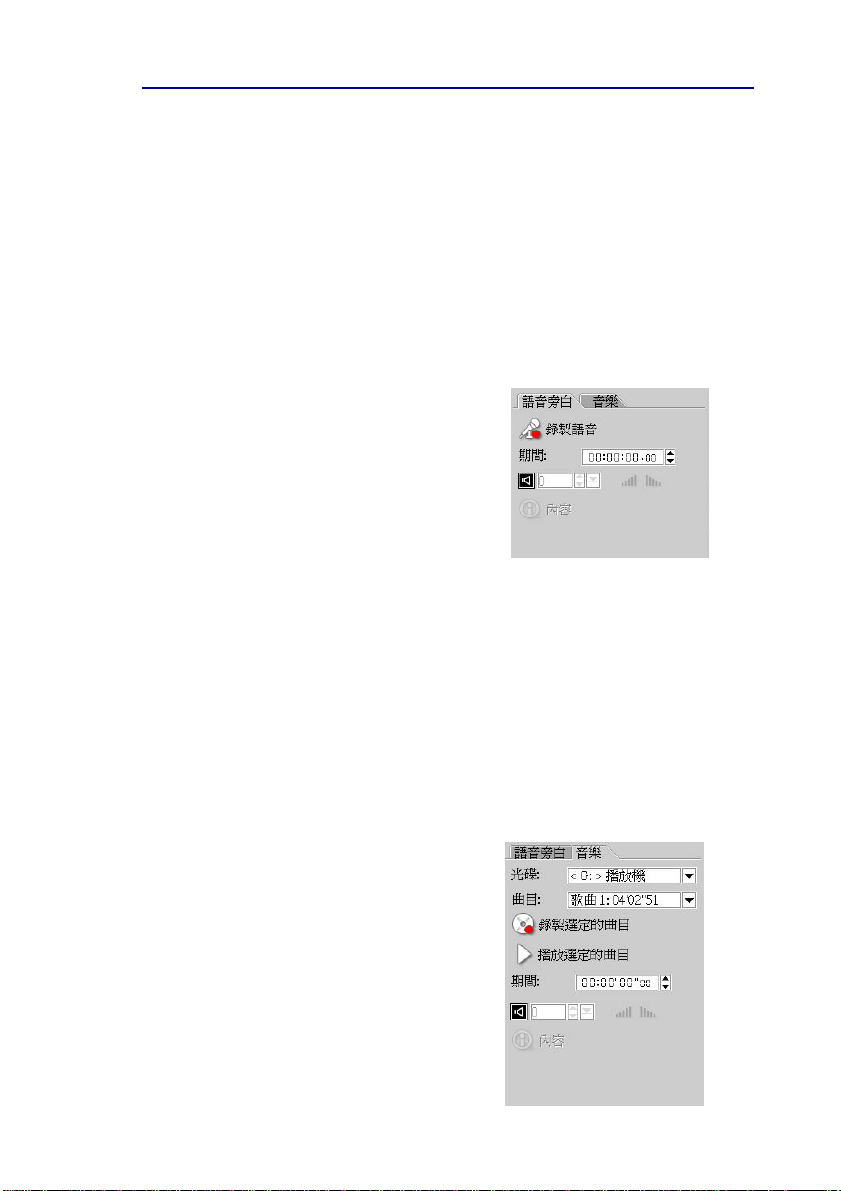
VIDEOSTUDIO 說明
目錄 | 索引
• 暫停:在動畫進入和退出之間
加入暫停時間。
• 啟用動畫:在標題素材上啟用
或停用動畫
音訊選項面板
語音旁白標籤
• 錄製語音:錄製聲音,並在
「時間軸」中音軌上目前位置
的右方建立新素材。錄製一開
始後,此按鈕就會轉換成停
止。
• 期間:以時:分:秒:畫格
的格式顯示錄製的時間長度。
您也可以輸入所需期間來預設
錄製的長度。
• 素材音量:可讓您聲音大
小。
• 淡入:逐漸提高素材的音
量。
• 淡出:逐漸降低素材的音
量。
• 內容:顯示選定素材的資
訊。
回前頁
25t u
音樂標籤
• 光碟:選擇要錄製歌曲的光
碟機。
• 曲目:選擇要錄製的特定曲
目。
• 錄製選定的曲目:錄製選定
的音樂光碟曲目。
• 播放選定的曲目:播放選定
的音樂光碟曲目。
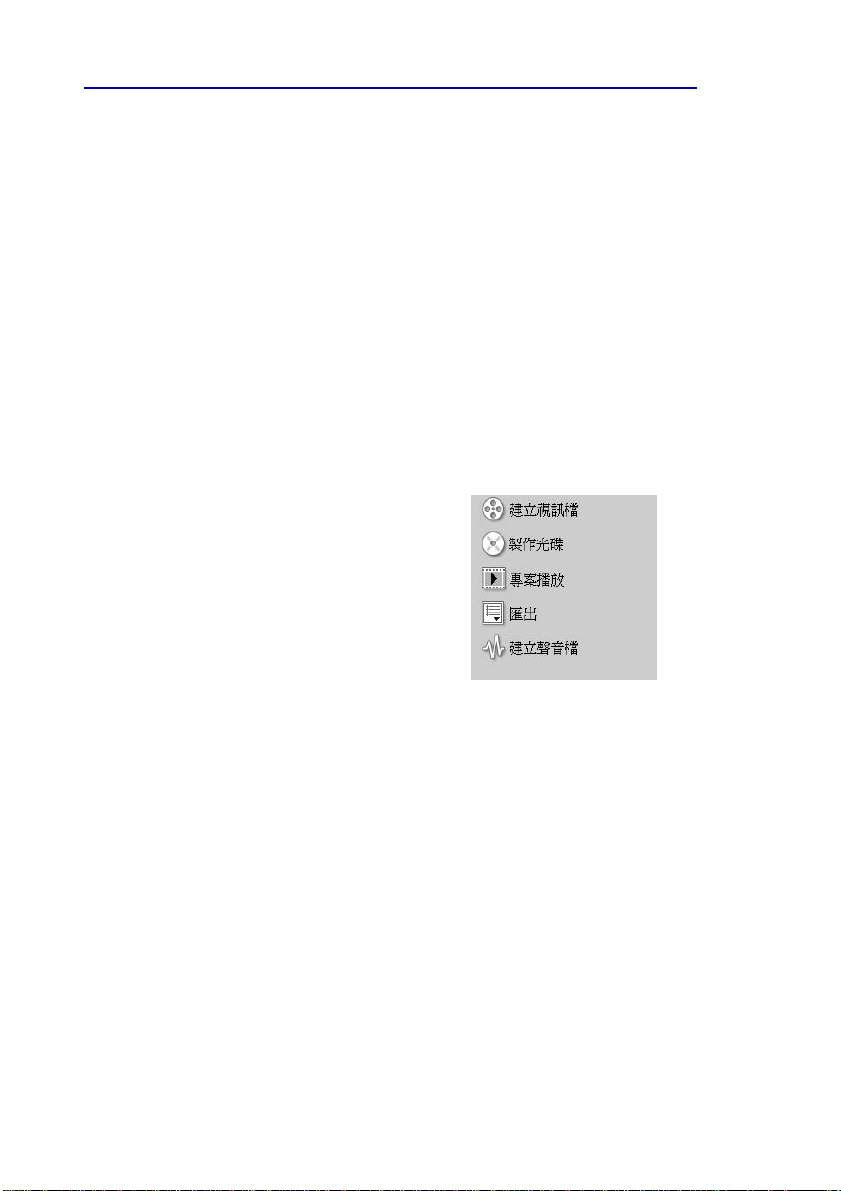
VIDEOSTUDIO 說明
目錄 | 索引
• 期間:以時:分:秒:畫格的
格式顯示曲目的時間長度。您也
可以輸入所需期間來預設錄製的
長度。
• 素材音量: 調整所錄素材的音
量大小。
• 淡入:逐漸提高素材的音量。
• 淡出:逐漸降低素材的音量。
• 內容:顯示選定素材的資訊。
共用選項面板
• 建立視訊檔:建立專案的視訊
檔。
• 製作光碟:開啟 DVD 燒錄精
靈,讓您能夠將專案燒錄成
DVD、SVCD 或 VCD 格式。
• 專案播放:清除畫面並在黑色背
景上顯示整個專案或選定的片
段。如果您有 VGA 對電視的轉
接頭、攝錄影機或錄影機接在系
統上,您也可以輸出至錄影帶。
此外,您也可在錄製時手動控制
輸出裝置。
• 匯出:提供幾種方法來匯出並共
享視訊檔。您可將視訊檔匯出至
網頁、轉成內含賀卡的可執行檔
並利用電子郵件送出。您也可將
其匯出至 Ulead DVD-VR 精靈以
燒錄到 DVD-RAM。或是,您也
可以直接將視訊檔輸出到 DV 攝
錄放影機,然後錄製到 DV 磁帶
上。
• 建立聲音檔:可讓您將專案的音
訊片段儲存成聲音檔。
回前頁
t u
26
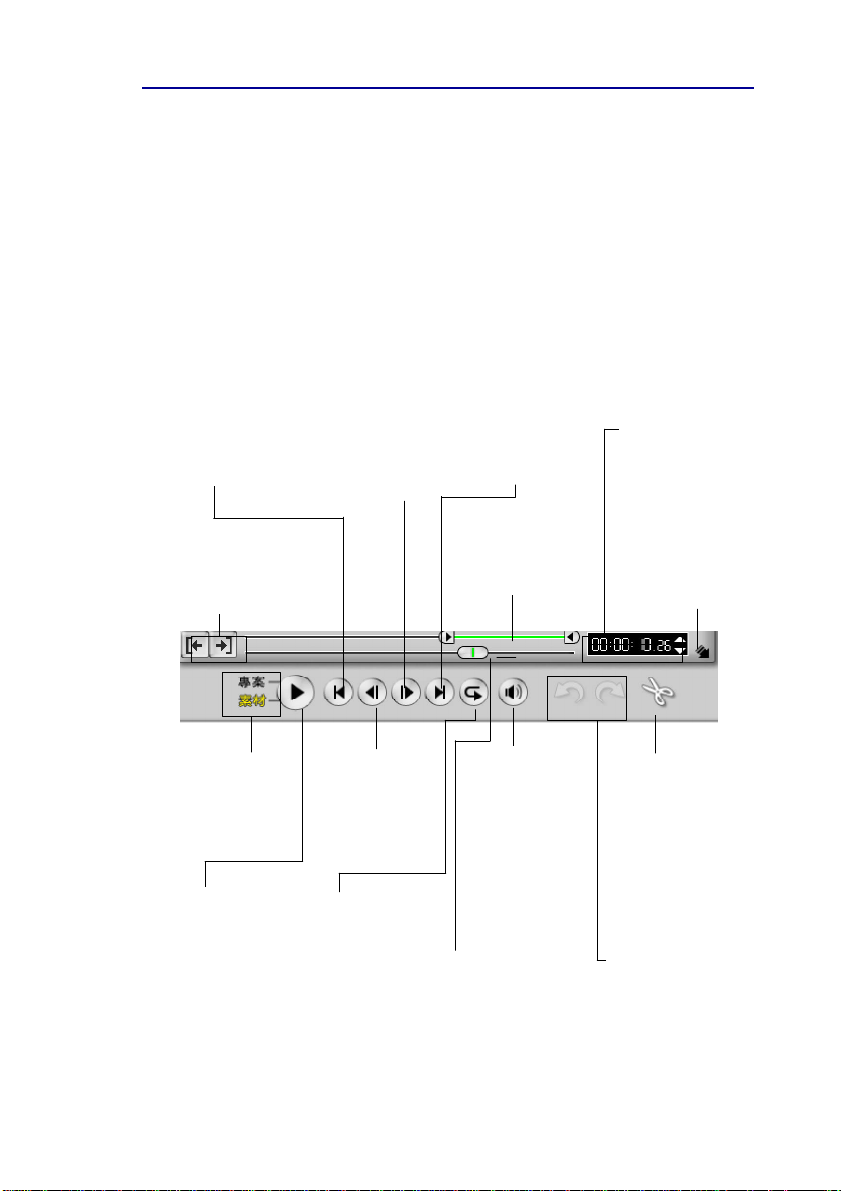
VIDEOSTUDIO 說明
目錄 | 索引
回前頁
27t u
瀏覽面板
透過瀏覽面板,您可以預覽和編輯用於專案的素材。使用瀏
覽控制選項可瀏覽選定的素材或專案。使用修剪列和即時預
覽列則可編輯素材。
當擷取視訊時,按鈕會隨之變換。瀏覽面板將換成裝置控制按
鈕使用這些按鈕可控制 DV 攝錄影機或其他視訊裝置。
開始畫格
回到專案、素材
或選定區域的開
頭位置。
標記開始 /結束時
間
用來標示素材的開始
與結束點。
播放模式
選擇要預覽整個專
案或只是選定的素
材。
播放素材
按一下可播放 Video
Studio 專案、視訊或
音訊素。若按住
[Shift],只會播放
修剪列內選定的期間
(介於標記開始時間
和標記結束時間之
間)。播放時再按一
次此鈕可停止播放。
下一畫格
移到專案、素材或
選定區域目前位置
的下一點。
上一畫格
移到專案、素材
或選定區域目前
位置的上一點。
連續播放
連續地播放專
案、素材或選定
區域。
結束畫格
移至專案、素材或
選定區域的結束位
置。
修剪列
用來修剪、編輯和
剪裁視訊素材。
系統音量
按一下並拖曳滑動
桿可調整素材之音
訊輸出或音樂的音
量。這也會同時調
整喇叭的音量。
即時預覽列
按一下並拖曳這些
控制鈕可在素材內
捲動。其位置將顯
示在預覽視窗的內
容之中。
時間碼
藉由指定精確的時
間碼,您可直接跳
到專案的某個部份
或選定的素材。
放大
按一下即可在較大的
視窗預覽專案或素
材。
分割視訊
將選定的素材一分
為二。將旋轉列置
於第一個素材的結
束點和第二個素材
的開始點,然後按
一下此按鈕。
復原與取消復原
若不喜歡所做的任何
變更,可按下往左的
按鈕來立即修復或取
消。若您又改變心
意,則可按「取消復
原」。
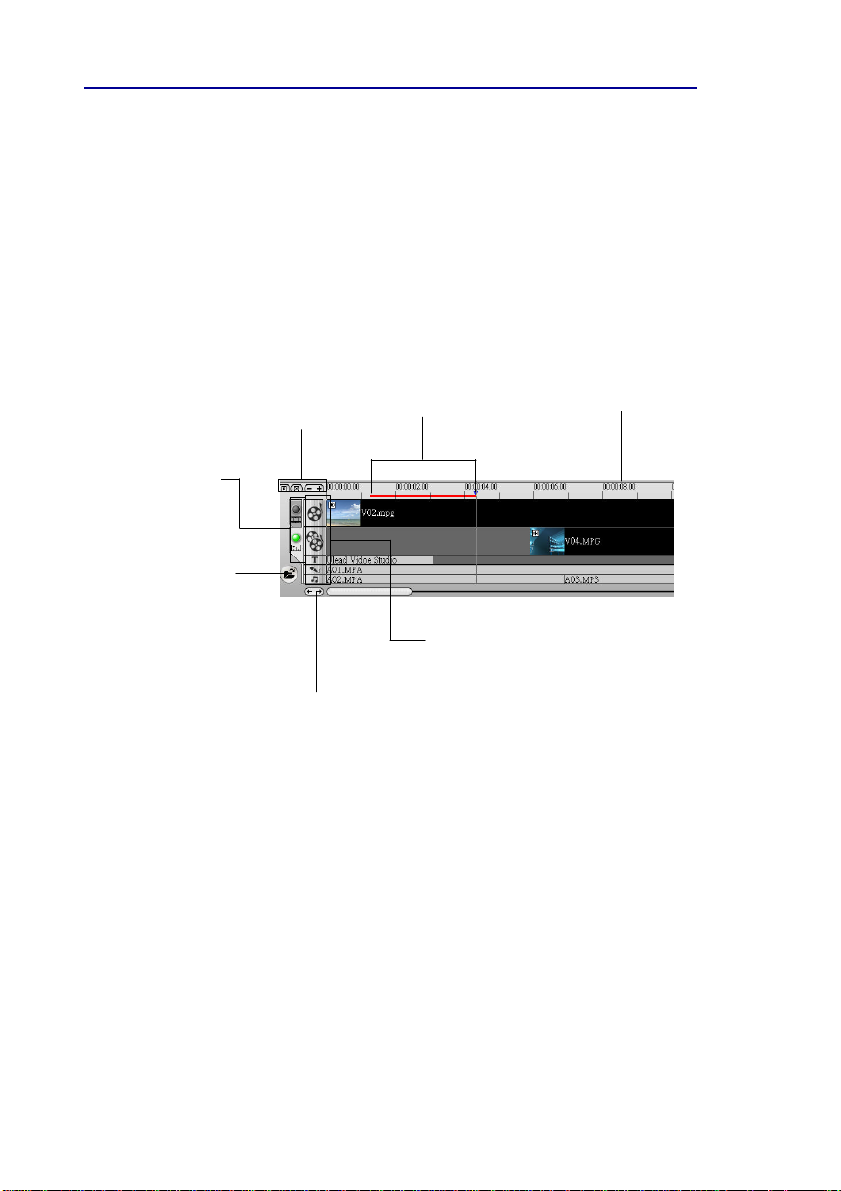
VIDEOSTUDIO 說明
目錄 | 索引
回前頁
t u
28
時間軸:VideoStudio 工作區
此工作區可讓您更精確地編輯影片的流程。此區分成視訊、標
題、音樂及視訊素材等資料軌。同樣地,其中也會顯示尺規,
標明目前的時幅,以便判斷素材和專案的長度。
時間單位
腳本與時間軸
按一下標籤可切換至
腳本模式獲時間軸模
式 。
插入媒體檔
顯示選單表,讓您
將視訊、音訊或影
像素材直接放入專
案內。
比例控制
增加或減少顯示
在時間軸內畫格
個數
專案捲動控制軸
使用左邊和右邊的
按鈕,或拖曳捲
軸,在專案內移
動。
選定的範圍
這些色彩列代表了素
材或專案的修剪或選
定部份。
資料軌按鈕
每個按鈕都可啟動一個資料
軌來進行編輯。按下某個按
鈕將會連帶改變預覽視窗和
可用的選項。
以時:分:秒:
畫格表示專案或
素材的計時。
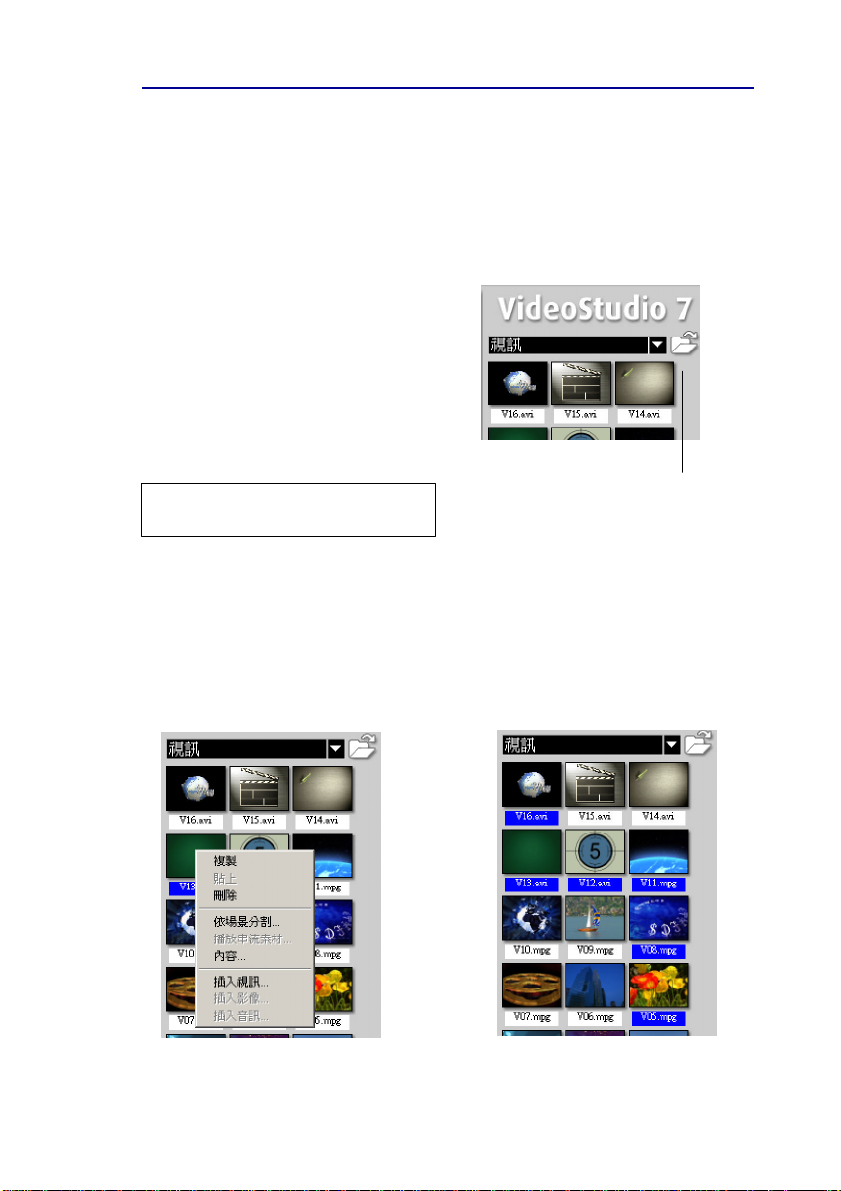
VIDEOSTUDIO 說明
目錄 | 索引
回前頁
29t u
圖庫
圖庫是一個儲存區域,可讓您放置建立影片需要的所有資
料:視訊素材、視訊濾鏡、音訊素材、靜態影像、轉場效果、
音樂檔、標題和色彩素材,這些資料通稱為媒體素材。
若要將媒體素材加至圖庫內:
1. 按一下「載入媒體」可開啟
一對話方塊,讓您找出欲插
入圖庫內的媒體素材。
2. 選取您要的檔案。
3. 完成之後,按一下「開
啟」。
注意:您也可從 Windows 檔案總
管內將檔案直接拖放至圖庫。
您可插入的素材類型將視使用的軌而定 (例如標題或音訊軌)。
您可使用滑鼠將一個或多個素材從圖庫拖曳到目標位置。
「載入媒體」可
讓您找出欲加入圖
庫內的素材。
若要將素材加入專案內,您可將素材從圖庫拖放到時間軸內,
無論是在時間軸模式或腳本模式中都可這麼做。
以滑鼠右鍵按一下圖庫內的素材,可
檢視素材的內容,或選擇「複製」、
「刪除」或「依場景分割」。
按住 [Ctrl] 或 [Shift] 可選擇
多個素材。
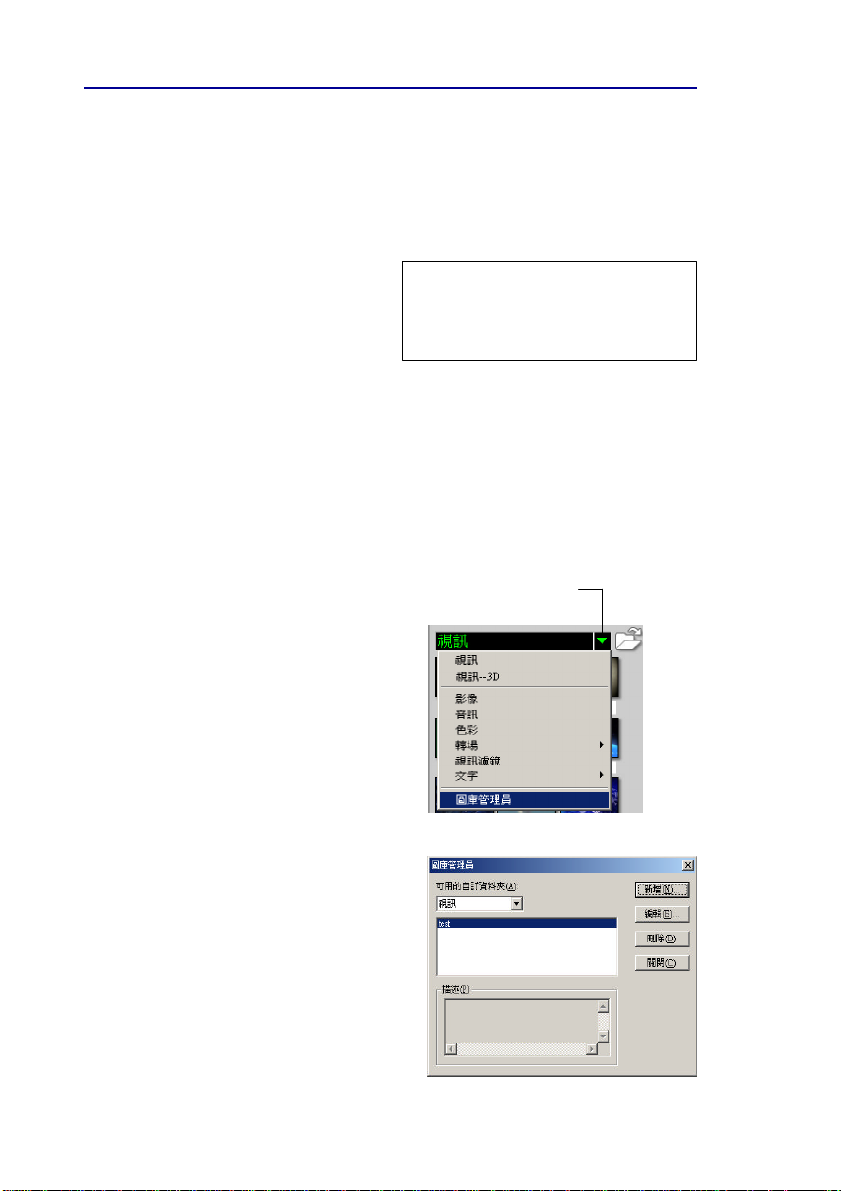
VIDEOSTUDIO 說明
目錄 | 索引
回前頁
t u
30
若要從圖庫中刪除媒體素材:
1. 選取欲從圖庫內移除的素
材。 然後按 [Del]。
或
您也可在圖庫的素材上按下
滑鼠右鍵,然後選取「刪
除」。
2. 看到提示訊息時,確認是否
也要刪除硬碟內的原始檔。
注意:若選擇從硬碟內刪除原始
檔,會將它們從電腦中永遠移
除,之後就無法再還原這些檔案
了。
圖庫管理員
圖庫管理員可整理您自訂的圖庫資料夾。這些資料夾可協助
您儲存與管理各類媒體檔案。
若要使用圖庫管理員:
1. 按一下檔案:圖庫管理員以開
啟圖庫管理員對話方塊。您
也可按資料夾箭頭,然後從下
拉式清單選擇圖庫管理員。
2. 在「可用的自訂資料夾」清
單內選取一媒體類型。
3. 按一下「新增」可顯示「新
增自訂資料夾」對話方塊,
並建立新的資料夾。指定圖庫
的「資料夾名稱」和「描
述」。按一下「確定」。
按一下「編輯」可替選定的
自訂資料夾重新命名,或修改
其說明。
按一下「刪除」可從圖庫中
移除選定的自訂資料夾。
4. 按一下「關閉」。
資料夾箭頭
按鈕

VIDEOSTUDIO 說明
目錄 | 索引
回前頁
31t u
準備開始
VideoStudio 讓您使用專案檔案 (*.VSP) 進行工作,給您更多
空間來運用選項和進行實驗。由於您做的所有變更 (即剪接、
編輯、轉場特效等等) 都會儲存在專案檔案中,因此您可以任
意地編輯專案中的素材,不必擔心會損壞來源檔案。專案檔案
並非是最終完成的影片,且只能在 VideoStudio 中開啟。不同
的專案可以使用相同的素材。從專案建立影片的程序,事實上
是在「共用步驟」中進行的。
檔案選單
「檔案選單」包含所有一開始需要的設定和指令。透過這個
選單,您可以選擇建立新專案、開啟現有專案、儲存專案、編
輯專案內容並調整偏好設定。另外,您也可以存取製作影片管
理員、預覽檔案管理員以及圖庫管理員。

VIDEOSTUDIO 說明
目錄 | 索引
回前頁
t u
32
建立新的專案
在執行 VideoStudio 時,它會自動開啟新的專案,讓您開始製
作視訊作品。若這是您第一次使用 VideoStudio,新的專案將會
使用 VideoStudio 一開始的預設設定。否則新的專案將重覆使
用上次所使用的專案設定。若要檢查這些設定為何,請按一下
「檔案」,並選取「專案內容」。
專案設定將決定預覽專案時的視訊專案建構方式。建構指的是
VideoStudio 將原始視訊、標題、聲音和特效轉換成可播放於電
腦之連續資料串的流程。您可在「專案內容」對話方塊內修
改專案的設定。
當您擷取或插入第一個視訊素材至專案時,VideoStudio 會自動
檢查素材和專案的內容。若檔案格式、畫格大小等內容不同,
VideoStudio 將會顯示一訊息,提供您可自動調整專案設定的選
項,以配合素材的內容。變更專案設定可讓 VideoStudio 執行
智慧型建構 (SmartRender) 功能。如需智慧型建構的詳細資
訊,請參閱 P.57。

VIDEOSTUDIO 說明
目錄 | 索引
回前頁
您也可使用「開新專案」開始建立空白的專案檔。
若要使用「開新專案」來建立
新的專案:
1. 按一下檔案:「開新專案」
或按 [Ctrl + N] 即可。
2. 按一下「選項面板」的「擷取
設定」標籤底下的「擷取資
料夾」,來選取您將存放所有
擷取的/專案檔案的工作資料
擷取資料夾
夾。這將會開啟「瀏覽資料
夾」對話方塊。按一下「新資
料夾」來建立新資料夾。您也
可以按一下「檔案」,選取
「偏好設定」,或直接按
[F6],然後從工作資料夾下拉
式清單中提供的可用資料夾選
擇一個。
3. 按一下「確定」。
33t u
若要開啟現有的專案:
1. 按一下檔案:「開啟專案」
或按 [Ctrl + O] 即可。「開
啟」對話方塊將會出現,顯
示可用資料夾的清單。
2. 選取欲開啟的專案檔 (*.
VSP)。若不確定檔案在哪
裡,請使用「瀏覽」,接著
按「搜尋」。這可找出指定
之資料夾或磁碟機底下的所
有 *.VSP 檔。
3. 按一下「開啟」。
注意:開啟現有專案較迅速的方式是按一下「檔案」,然後在「最近
的檔案清單」內選擇要開啟的專案。不過,VideoStudio 並不能開啟已經
移動或移除的專案。

VIDEOSTUDIO 說明
目錄 | 索引
回前頁
t u
34
設定您的偏好
您可透過「偏好設定」對話方塊,設定 VideoStudio 程式來滿
足您的需求。若要開啟這個對話方塊,請按一下檔案:「偏
好設定」。您可以設定播放方法、預覽品質、指定擷取影像
檔的格式及更多選項。
偏好設定:「一般」標籤
1
2
3
4
5
6
7
8
9
1 啟用復原可讓您定義復原一個動作的最高次數。值範圍為 0-
99。
2 背景色彩讓您從一組預設值中指定背景色彩。
3 啟用重新連結檢查會自動執行專案中素材及其關聯來源檔案間
的交叉檢查,讓您將來源檔案重新連結至素材。當圖庫中的檔案
移到其他資料夾位置時,這個動作便很重要。

VIDEOSTUDIO 說明
目錄 | 索引
回前頁
4 將第一個視訊素材插入時間軸時顯示訊息可讓 VideoStudio 在
偵測到插入視訊素材的內容與目前專案設定不符時,即產生提示
訊息。當您將第一個視訊素材擷取或插入至專案內時,
VideoStudio 會自動檢查素材和專案的內容。若檔案格式、畫格大
小等內容不同,VideoStudio 就會顯示訊息並提供選項,讓您能夠
將專案設定自動調整成符合素材的內容。變更專案設定可讓
VideoStudio 執行智慧型建構。
5 使用預設轉場效果會啟用預設轉場效果。它會自動套用轉場
特效至專案的所有素材。
6 預設轉場效果讓您選擇要套用至專案的轉場特效。
7 播放方法指定在編輯或修剪後,您的專案將要使用的播放方
式。選取「立即播放」可不需建構即檢視作品,選取「高品質
播放」則可隨時儲存並建構專案。
8 素材顯示模式決定您的視訊素材將在時間軸上呈現的模式。如
果您要素材以相應的縮圖顯示在時間軸內,可選取「顯示成縮
圖」。如果您要素材以檔名顯示在時間軸內,可選取「顯示成
檔案」。或是,您也可以選取「顯示縮圖與檔名」,素材就會
以相應的縮圖和檔名顯示。
9 工作資料夾讓您選取要儲存完成專案的資料夾。
35t u

VIDEOSTUDIO 說明
目錄 | 索引
偏好設定:「品質 & 期間」標籤
1
2
3
4
5
6
回前頁
t u
36
1 重新取樣品質指定所有效果和素材的品質。品質越高,視訊重
現越佳,但呈現時如果您準備好最後輸出,請選擇「最佳」。
如需迅速作業的話,請選擇「一般」。
2 影像重新取樣選項選取影像重新檢樣的方式。
3 使用寬高比調整成預覽視窗大小可決定預覽素材的方式。選
取此選項即可使用專案內容內定義的畫格大小預覽素材。相反
地,清除此選項則是使用素材的原始畫格大小來顯示預覽畫面。
4 預設插入的影像/色彩素材期間 指定將加入視訊專案的所有影
像素材與色彩的預設素材長度。期間的時間單位是秒鐘。
5 預設音訊淡入/淡出期間 指定視迅素材的音訊淡入/淡出的預設
期間。此處輸入的值會是時間長度,在這段時間內將到達淡入的
正常程度或淡出的基準點。
6 預設插入的轉場效果期間指定套用至您視訊專案中所有素材的
轉場特效期間,單位是秒。

VIDEOSTUDIO 說明
目錄 | 索引
回前頁
偏好設定:「擷取」標籤
1
2
3
4
5
6
1 按確定即可擷取讓您按下「確定」時即開始擷取。
2 直接自CD 錄製讓您直接從 CD 錄製音訊軌。
3 已擷取靜態影像的儲存格式指定擷取的靜態影像檔案應該儲存
的格式。
4 影像品質決定擷取的影像的顯示品質。品質越高,檔案就越
大。
5 影像擷取去除交錯啟用在下載檔案時使用固定影像解析度,相
對於交錯影像所使用的漸進影像解析度。
6 擷取停止時停止 DV 錄影帶讓 DV 攝錄放影機在視訊擷取過程
完成後,自動停止播放影帶。
37t u

VIDEOSTUDIO 說明
目錄 | 索引
偏好設定:「預覽」標籤
1
2
回前頁
t u
38
1 指定預覽檔案的其他資料夾指定 lead VideoStudio 可以使用哪一
個資料夾來儲存預覽檔案。顯示的資料夾即是在 AUTOEXEC.
BAT 檔案中 SET TEMP 陳述中所指定的資料夾。如果您有其他磁
碟機或分割磁碟,則可指定其他資料夾。如果您只有一個磁碟
機,則保留其它方塊空白。
2 限制硬碟的使用量為指定您想為 Ulead VideoStudio 程式配置多
少記憶體。如果您僅使用 Ulead VideoStudio ,並且想要使效能發
揮到最大,請盡可能選取最大的值。如果您在背景要使用其它程
式,則也許想限制此值為最大檔案大小的一半。如果保留未勾
選,Ulead VideoStudio 會使用您系統的記憶體管理來控制記憶體
的使用和分配。

VIDEOSTUDIO 說明
目錄 | 索引
回前頁
39t u
建立影片範本
影片範本所包含的設定可定義如何建立最終的影片檔。藉著使
用 Ulead VideoStudio 所提供的預設影片範本,或在「製作影片
管理員」內建立您自己的範本,您可擁有最終影片的多種變化
形式。例如,您可以使用影片範本來提供適用於錄影帶錄製和
CD-ROM 的高品質輸出,也可針對 Web 串流、電子郵件分送
等不同用途,建立可提供較低品質輸出的影片範本。
若要建立影片範本:
1. 取「檔案」,並選取「製作影片管理員」。
2. 一下「新增」,然後輸入範
本名稱。並選取建立影片檔
案所要使用的檔案格式。
3. 一下「編輯」,開啟「範本
選項」對話方塊,您可以在
該處為新範本指定您偏好的
設定。例如,您可以選取視
訊畫格大小、是訊檔案的壓
縮比、音訊品質等等。
注意事項:
• 當您在「共用」步驟中按一下「建立視訊檔」時,影片範本便會顯示
在「選取範圍選單」內。如果您不想使用影片範本,那麼您可以在快顯
選單中選取「自訂」。這會讓您選擇您自己的設定,來建立最終的影
片,或者只使用目前的專案設定。
• 若要修改影片範本的設定,請在「製作影片管理員」對話方塊內按一下
「編輯」。

VIDEOSTUDIO 說明
目錄 | 索引
回前頁
t u
40
製作影片的步驟
VideoStudio 採用逐步式的架構,遵循程式上的功能表列項目,
方向為從左到右。按一下功能表列上的步驟可直接移至該步
驟。目前所在的步驟將標成黃色。
雖然您不需要每次都執行所有的步驟,不過這些步驟仍可作為
製作完整影片的指標。您也不一定需要依照呈現的順序來執行
這些步驟。
當專案開啟於 VideoStudio 之後,即可在「擷
取」步驟內將視訊直接錄製到電腦的硬碟內。
錄影帶內的影片可擷取成單一檔案,或自動切
成多個檔案。此步驟可讓您錄製視訊檔和靜態
影像。請參閱 P.42。
「編輯」步驟和「時間軸」是 VideoStudio 的核
心。您可在此處安排、編輯和修剪視訊素材;
亦可在此步驟內將視訊濾鏡套用至您的視訊素
材。請參閱 P.55。
場景之間的轉場效果既有趣又簡單。透過縮圖
動畫和拖放操作,您可輕鬆享用數十個既酷又
炫的特效。請參閱 P.68。
此功能可將一個素材疊在另一個素材上,讓您
的影片更為出色。套用完特效之後,您可再透
過「覆疊」功能賦予作品最專業的風貌。請參
閱 P.70。

VIDEOSTUDIO 說明
目錄 | 索引
回前頁
41t u
每個影片都會配上開頭和結束的標題。您可使
用任何 Windows True Type 字型、色彩與大小或
選擇圖庫內的各種預設項目來設計與移動自己
的文字標題。請參閱 P.72。
背景音樂可決定影片的氣氛。VideoStudio 可讓
您從電腦的一台或多台光碟機內選取與錄製音
樂檔。您也可在此步驟內替視訊配音。請參閱
P.76。
當您完成最後的剪接,並小心地將音樂同步之
後,即可開始將所有元件組合在一起,製作出
最新的影片。請參閱 P.80。

VIDEOSTUDIO 說明
目錄 | 索引
回前頁
t u
42
擷取
將攝錄放影機或其他視訊來源的視訊傳送至電腦的過程稱為擷
取。當相關配備都預備好之後,來源裝置的視訊將會出現在預
覽視窗內。若您的擷取卡可支援電視螢幕,您也可在電視上看
到視訊。
Video Studio 一啟動,會立即偵測擷取設定。如果目前沒有擷
取驅動程式,您將被自動帶往編輯步驟。您不必再從擷取模式
切換至播放模式。
成功擷取視訊的注意事項
擷取視訊可說是最吃力的電腦工作之一。它牽涉到很高的資料
速率,並需要極大量的磁碟空間。此處列出確保成功的幾個要
點:
• 除了 Windows 檔案總管和 VideoStudio 以外,關掉所有正在執行
的程式,並移除螢幕保護程式,以免發生中斷。
• 使用專門的視訊硬碟可得到最佳結果,建議您使用至少具備
Ultra-DMA/66、7200 rpm 和 30 GB 空間的硬碟。
• 要妥善處理批次擷取和攝錄放影機裝置控制,擁有正確的 DV 磁
帶時間碼是不可或缺的,而要取得正確的時間碼,請在攝影之
前,使用標準播放 (SP) 模式,從頭到尾、不間斷地拍攝空白視
訊 (例如,錄影時仍蓋上鏡頭蓋子)。

VIDEOSTUDIO 說明
目錄 | 索引
回前頁
43t u
順暢的 DV 與 MPEG 擷取
VideoStudio 執行於 Windows 作業系統內,因此在擷取或建構視
訊時會受制於作業系統對於檔案大小的限制。當某個視訊檔的
大小到達可允許的最大檔案大小時,VideoStudio 將會自動執行
順暢擷取,將視訊存成新的檔案。
順暢擷取只能在您擷取 DV 類型 1 或 DV 類型 2 (從 DV 攝錄放
影機),或擷取 MPEG 視訊 (從 DV 攝錄放影機或類比擷取裝
置) 時執行。 在使用 FAT32分割檔案系統的 Windows 作業系統
中 (例如 Windows 98 和 Me),每個視訊檔的最大擷取檔案大小
為 4 GB。超過 4 GB 的擷取視訊資料將會自動存至新的檔案。
對於使用 NTFS 檔案系統的 Windows 2000,則無擷取檔案大小
的限制。
順暢擷取無法用於 VFW (Video For Windows) 擷取。
注意:VideoStudio 可自動偵測您的檔案系統,並只在 FAT 32 分割檔案
系統中執行順暢擷取。NTFS 系統並沒有 4GB的限制。
擷取 DV 視訊
VideoStudio 讓您更隨心所欲地編輯視訊,不僅讓您可以擷取數
位視訊,還提供您選項將視訊儲存成 DV 類型 1 或 類型 2 檔
案。現在,您必須先 瞭解這兩種格式有何不同:
DV 類型 1 和 DV 類型 2
由 FireWire (IEEE 1394 擷取卡) 所擷取的 DV 會自動儲存成
AVI 檔案 (也就是說,如果您之前並未指定外掛模組,來直接
擷取您的數位視訊為 MPEG 格式)。AVI 檔案通常包含兩種串
流:視訊和音訊。DV 是一種資料串流,本身就包含視訊和音
訊。

VIDEOSTUDIO 說明
目錄 | 索引
回前頁
t u
44
在 Type-1 AVI 中,整個 DV 串流會未經修改地儲存成一個
AVI 串流。在 Type-2 AVI 中,DV 串流會分割成獨立的視訊
和音訊資料,在 AVI 中會儲存成兩種串流。
Type-1 的優點是 DV 資料不需要加以處理,即會以其原始格式
儲存。而 Type-2 的優點是,能與非專為辨識並處理 Type-1 檔
案而撰寫的視訊軟體相容。
若要擷取 DV 視訊:
1. 將攝錄放影機連至 IEEE1394
介面卡,並將它開啟,然後設
成播放 (或 VTR / VCR) 模式。
如需特殊指示,請參閱裝置的
使用手冊。
2. 開啟新的專案。
3. 「擷取」步驟中,按一下「選
項面板」中的「選項」,然後
選取「DV 類型」。
4. 「DV 類型」對話方塊中,選
取您偏好的類型,然後按一下
「確定」。
5. 按一下「瀏覽面板」中的「播
放」。
6. 您位於您要錄製的視訊部分
時,在「選項面板」中按一下
「擷取設定」標籤上的「擷取
視訊」。
7. 一下「停止擷取」或按 [Esc]
來停止擷取。

VIDEOSTUDIO 說明
目錄 | 索引
擷取類比視訊
若要使用具有音訊 / 視訊接頭
或 S-video 的類比擷取卡來擷
取視訊:
1. 將視訊來源裝置連至您的擷
取卡。在某些擷取卡上,您
可能還需要連接音訊纜線。
2. 開啟一專案,並按「擷取」
步驟。
3. 從「格式」清單中,選取擷
取檔案格式 ( DV、MPEG 或
AVI)。
4. 掃描您的視訊,找出欲擷取
的部分。
5. 移到欲錄製的位置後,按一
下選項面板的「擷取設
定」標籤內的「擷取視
訊」。
6. 按一下「停止擷取」或按
[Esc] 來停止擷取。
回前頁
45t u
如果顯示確認對話方塊時,請按一下「確定」以開始擷取程序。
若要停用此功能,請按下「檔案」並選取「偏好設定」,在
「偏好設定」對話方塊中,按一下「擷取」標籤,然後清除
「按確定即可擷取」。
秘訣:
• 若擷取發生延遲現象,可能是由於確認對話方塊或裝置之間的連接所造
成。您最好先將錄影帶倒轉到較前面的位置再進行擷取,之後可再修剪
視訊。
• 遺漏畫格的正常個數為零。若遺漏任何畫格,請檢查 DMA 設定是否啟
用。詳情請參閱 P.14。

VIDEOSTUDIO 說明
目錄 | 索引
回前頁
t u
46
直接擷取 MPEG 視訊
直接從攝錄放影機將視訊擷取成 MPEG 格式可說是電腦視訊
開發上的一大突破。您可根據自己的需求,直接擷取成
MPEG-1 或 MPEG-2 ,而不需先擷取成其他格式,之後再進行
轉換。同時,由於 MPEG 檔的大小極為精簡,可節省許多硬
碟空間。本版的 VideoStudio 可讓您直接從類比裝置或 DV 攝
錄放影機將視訊擷取成 MPEG。
若要以 MPEG 格式來擷取視
訊:
1. 將攝錄放影機或錄影機連至
擷取卡。打開電源,並將它
設成「播放」(或 VTR /
VCR) 模式。如需特殊指示,
請參閱裝置的使用手冊。
2. 在「擷取」步驟的「格
式」清單內選取 MPEG。
3. 程式將自動偵測到 Ulead
DSW MPEG 擷取外掛模
組。在從 DV 攝錄放影機擷
取 MPEG 時,請選取此模
組。
若您的 USB 攝影機或類比擷
取裝置不支援此擷取外掛模
組,請按檔案:「變更擷取
外掛模組」,並選擇
「Ulead DSW MPEG 擷取
外掛模組」。
4. 按一下「選項」,然後選取
「視訊擷取內容設定」。
在出現的對話方塊中,按一

VIDEOSTUDIO 說明
目錄 | 索引
回前頁
47t u
下「進階」。
在「MPEG 設定」對話方塊
中選擇欲擷取的 MPEG 類
型,然後設定其他內容。若
您是從 USB 裝置或類比來源
中擷取影片,請在「選項」
選單內選取「視訊擷取內容
設定」,然後指定您要的畫
格大小。
5. 按一下「擷取視訊」來開始
擷取。
6. 再按一下「停止擷取」或按
[Esc] 來停止擷取。
直接擷取視訊為 Windows Media Video
現在您可以直接將類比來源或 DV 攝錄影機擷取成 Windows
Media Video (WMV)。WMV 是一種可延伸的檔案格式,能夠
處理同步多媒體資料,並支援在各種網路上進行「即時內容」
傳輸。選取此選項會自動將視訊轉換成 WMV 檔。
若要直接擷取成 WMV 格
式:
1 . 將您的 DV 攝錄放影機連接
到您的 IEEE-1394 擷取
卡。
2 . 攝錄放影機打開,並設定到
播放模式 (Play mode)。
3 . 在「擷取」步驟中,從「格
式」清單選取「WMV」。
4 . 一下「擷取資料夾」按鈕,
瀏覽至您要儲存所擷取視訊
的位置。
注意: 擷取類比裝置中的視訊
時,請確定您使用的類比擷取卡
支援 RGB 或 YUV 擷取。

VIDEOSTUDIO 說明
目錄 | 索引
回前頁
t u
48
5. 「瀏覽列」並按一下「播
放」。按一下「擷取視訊」
來開始錄製。
6. 一下「停止擷取」或按
[Esc] 來停止擷取。
注意:您也可以選擇使用不同
的設定檔來將 DV 擷取成
WMV。請參閱以下的詳細說
明。
選取設定檔
WMV 檔的品質將視使用的設定檔而定。設定檔包含 Windows
Media 格式檔的各種內容,例如位元速率、資料流數目及類
型、壓縮品質、畫格大小等等。當您將視訊直接擷取成 WMV
格式時,VideoStudio 就會使用預設的設定檔來完成擷取作業。
您也可以選擇其他的設定檔來取得所要的擷取檔案品質。
若要選取設定檔:
1 . 將 DV 攝錄放影機接上 IEEE-
1394 擷取卡。
2. 開啟攝錄放影機並將其設為
「播放」模式。
3 . 在「擷取」步驟中,從「格
式」清單選取「WMV」。
4. 按一下選項:「視訊擷取內
容設定」。在對話方塊中,
按一下「選取」來開啟「選
取設定檔」。
5. 選取要用於擷取的設定檔。
WMV 檔便會依照您選擇的
設定檔產生。按一下「確
定」。
注意: 擷取類比裝置中的視訊
時,請確定您使用的類比擷取卡
支援 RGB 或 YUV 擷取。

VIDEOSTUDIO 說明
目錄 | 索引
回前頁
49t u
編輯和自訂視訊設定檔
「設定檔選取」將列出系統中所有可用的設定檔。您可以使
用「管理設定檔」來編輯、建立、移除和複製設定檔。
系統定義的設定檔無法編輯。不過,您可按照同樣的設定檔
來另外建立自訂設定檔。自訂設定檔就可以透過按「編輯」
和變更特定設定檔內容的方式進行編輯。
您也可以按一下「新增」來建立新的設定檔。這麼做將開啟
工作精靈,引導您一步步建立設定檔。
若要編輯和自訂設定檔:
1 . 將 DV 攝錄放影機接上
IEEE-1394 擷取卡。
2 . 開啟攝錄放影機並將其設
為「播放」模式。
3 . 在「擷取」步驟中,從
「格式」清單選取
「WMV 」。
4. 按一下選項:「視訊擷
取內容設定」。在對話
方塊中,按一下「選
取」來開啟「選取設定
檔」對話方塊。
5. 在「選取設定檔」之
下,按一下「自訂」。
6. 「管理設定檔」將列出
電腦中安裝的所有設定
檔。設定檔分成兩種:系
統定義設定檔與自訂設
定檔。 只要按一下「編
輯」即可修改自訂設定檔
的屬性。
注意: 擷取類比裝置中的視訊時,
請確定您使用的類比擷取卡支援
RGB 或 YUV 擷取。
注意:系統定義設定檔 無法直接
編輯。您必須先加以複製才能編輯
相應的內容。若要這麼做,請選取
系統定義的設定檔,然後按一下
「複製」。選取複製的設定檔,然
後按一下「編輯」來修改內容。按
一下「編輯」將開啟「編輯設定
檔」。它將逐步引導您指定需要的
屬性。

VIDEOSTUDIO 說明
目錄 | 索引
7. 在「一般資訊」之下,於
「設定檔名稱」中指定建
立或編輯設定檔的參照名
稱。
8. 在「媒體類型」中選取設
定檔支援的媒體類型。
9. 在「輸出」之下,您可以
選擇是否要讓設定檔壓縮視
訊檔。在「描述」之下輸
入設定檔的簡短說明。按
「下一步」。
「視訊擷取內容設定」對話方塊
回前頁
t u
50
• 在 TV 系統中,您可以根據您所在地區指定要使用 NTSC 或
PAL。NTSC 是北美地區和許多亞洲地區普遍使用的系統;PAL
則是歐洲和南太平洋地區的電視系統標準。
• 輸入來源決定您的資料來源。如果您有一個視訊輸入插孔及一
個 (Mono) 或兩個 (Stereo) 音訊輸入插孔,請選取「 Video
Composite」。為電視輸入選取「Video Tuner 」,S-video 輸入則選
擇「Video S-video」。
• 使用軟體壓縮僅適用於 AVI 格式的檔案。如果您有特定的壓縮
需要,請勾選這項。按一下「進階」來指定偏好的軟體壓縮。

VIDEOSTUDIO 說明
目錄 | 索引
• 視訊品質滑桿僅適用於 MPEG 格式的檔案。它決定視訊的品質
程度。向左拖曳滑桿,品質會降低;向右拖曳,則提高品質。滑
桿與 CPU 有密切的關係。如果擷取時發生畫格遺漏,則降低視
訊品質會降低 CPU 負荷。
• 在 TV 選台器下可指定您的位置和輸入類型。您可以在這個地
方輸入您要擷取畫面的來源節目頻道。
• 國家/地區決定您所在地的可用頻道。
• 輸入類型決定您的電視輸入模式。如果您是使用天線觀看電
視,則選取「無線」;如果是使用有線電視系統,則選取「有
線」。
• 頻道讓您輸入電視節目頻道,以從該頻道擷取畫面。
• 音訊輸入來源指示目前的聲音輸入裝置。萬一音訊出現任何問
題時,只要檢查您是否已經從「音訊輸入來源」下拉式清單
中,選取正確的聲音輸入裝置。
回前頁
51t u
擷取 TV 片段
VideoStudio 允許您使用內建 TV 選台器擷取 TV 片段畫面。擷
取您最喜歡的一般電視或有線電視節目的片段,然後將它以
AVI、MPEG 或 Windows Media 格式儲存到您的硬碟。
若要擷取 TV 片段:
1. 查您的電腦是否有類比視訊
擷取卡,且有電視輸入插
孔。這個插孔通常使用 TV
同軸電纜,輸入來自無線電
視或您的有線電視 ( CATV)
業者的電視訊號。
2. 行 VideoStudio 並移到「擷
取」步驟。
3. 在「擷取設定」標籤上,從
「來源」下拉式清單中選取
適當的視訊來源。在這個範

VIDEOSTUDIO 說明
目錄 | 索引
例中,我們將使用 ATI Rage
Theater Video Capture。
4. 「格式」下拉式清單中,選
取適當的視訊格式。在這個
範例中,我們將使用 AVI。
5. 按一下選項:「視訊擷取內
容設定」來開啟「視訊擷取
內容設定」對話方塊。
6. 檢查視訊輸入、TV 選台器、
視訊格式以及音訊輸入來源
是否正確。若不正確,請隨
之調整設定值。例如,您可
以在「視訊擷取內容設
定」對話方塊中,在「TV
選台器」底下指定輸入來源
(無線或有線) 與選擇的頻
道。
t u
回前頁
注意事項:
• 可用的設定值會隨您選擇的視
訊格式而有不同。
• 您應該可以從「預覽視窗」聽
到並看見您選取的節目。如果
不能的話,請重複步驟 5。
52
依場景分割
一卷 DV 錄影帶常常會包含數個不同時間點拍攝的畫面。
VideoStudio 能幫您解決必須要一個接一個擷取素材的麻煩,然
後將他們儲存成獨立的檔案。依場景分割功能將為您搞定這
樣的工作!
若要在「擷取」步驟中使用
「依場景分割」:
1. 在「擷取」步驟的「擷取設
定」標籤內,勾選「依場景
分割」選項。
2. 按一下「擷取視訊」。
VideoStudio 會根據錄製的日
期和時間自動搜尋場景,將
場景擷取成不同的檔案。

VIDEOSTUDIO 說明
目錄 | 索引
回前頁
53t u
批次擷取
經常從 DV 影帶擷取大量的影片是否令您不堪負荷?現在
VideoStudio 的「批次擷取」可讓您輕鬆完成此事。您只需按
幾下滑鼠,即可擷取您要的視訊素材,省下許多寶貴的時間。
若要進行批次擷取,請先瀏覽視訊,看到您要的影片位置時,
即按 [F3] 來設定標記開始時間,接著按 [F4] 設定標記結束時
間。請依需要重覆地按 [F3] 和 [F4]。
注意:您必須使用 DV 影帶,並以 IEEE 1394 卡來與電腦相連,才能
進行批次擷取。
若要使用批次擷取:
1. 打開攝錄放影機的電源,並設成
「播放」(或 VTR / VCR) 模式。如
需特殊指示,請參考攝錄放影機的
使用手冊。
2. 開啟專案。
3. 在「擷取」步驟中按一下選項面
板的「批次擷取」標籤。您也可
以按一下「擷取」選單箭頭,並選
取「批次擷取」。
注意:當您按了「批次擷取」標籤
後,錄影帶將會自動播放。請先倒轉或
前轉錄影帶,以設定提示點。
4. 當您移到欲錄製的視訊位置之後,
請按 [F3]。接著按 [F4] 來標出該
工作的結束位置。
5. 繼續播放視訊,接著依需要重覆步
驟 4。
6. 按一下「播放選定的工作」來檢
視選定的錄影帶片段。按一下「修
改工作」可變更標示的片段。您也
可連按兩下工作來輸入新的時間
碼。

VIDEOSTUDIO 說明
目錄 | 索引
回前頁
t u
54
7. 按一下「擷取視訊」。
8. 程式將根據所有或選定 (若有
的話) 的工作開始進行批次擷
取。最後一個工作擷取完畢
之後,此程序就會停止。程
注意:您可自行決定是否在開
始批次擷取之前按「停止」。
不過若您需要修改一些工作,請
先按「停止」來調整擷取工作
的先後順序。
式將顯示一個報告供您參
考。
擷取靜態影像
除了視訊之外,VideoStudio 也可讓您擷取靜態影像。影像格式
可以是 BMP 或 JPEG,大小則根據來源視訊而定。若要選擇影
像的格式,請按「設定與指令:偏好設定」,並在「偏好設
定」對話方塊內按一下「擷取」標籤,然後設定格式。
若要擷取靜態影像:
1. 將攝錄放影機或錄影機連至
擷取卡。打開電源,並將它
設成「播放」(或 VTR /
VCR) 模式。如需特殊指示,
請參閱裝置的使用手冊。
2. 開啟新的專案。
3. 在「擷取」步驟中按一下導
覽列內的「播放」。
4. 移到欲錄製的視訊位置後,
按一下選項面板的「擷取設
定」標籤內的「擷取影
像」。

VIDEOSTUDIO 說明
目錄 | 索引
回前頁
55t u
編輯
您可在「編輯」步驟安排、編輯並修剪要用在專案的視訊素
材。透過此步驟,您可將淡入/淡出效果套用到視訊素材的現
有音訊、多重視訊修剪或分割視訊,並調整素材的播放速度。
您也可以選擇各種視訊濾鏡來套用到素材中。VideoStudio 讓您
能夠在腳本模式或時間軸模式中編輯專案。
腳本模式
時間軸模式
腳本模式
腳本模式是將素材加至影片內最迅速簡易的方法。您可輕鬆
地透過拖曳方式來移動素材,因此可先在腳本模式中讓專案大
致就緒。每個圖片都代表影片內的一個事件,事件可為視訊素
材或轉場。透過這些縮圖,專案內事件的時間先後順序可一目
了然。每個素材的期間會顯示在個別縮圖的底部。
您可拖放素材來插入與排列它們。轉場效果可插至素材之間。
選定的素材可於預覽視窗內作修剪。如需修剪的詳細資訊,請
參閱 P.59。
較大的腳本顯示畫面
您可將腳本顯示放至最大,以
使用更大的工作區。按一下
「放大」可將整個顯示區域切
成腳本顯示區和圖庫。透過較
大的工作區,您可更輕鬆地排
列素材與套用特效和轉場。此
較大的腳本顯示畫面

VIDEOSTUDIO 說明
目錄 | 索引
回前頁
t u
56
外,視窗下方有個小畫面,您
可以在此處預覽選取的素材。
時間軸模式
時間軸模式可讓您微調特效,並執行精確至畫格的修剪與編
輯動作。時間軸模式將根據素材在每個資料軌內的位置,精確
地顯示事件在影片中的時間與位置。您可從圖庫中將素材拖曳
到時間軸內,它們將顯示成簡短的序列。
素材的長度即代表它在專案內的時間長度。以時間碼表示的尺
規單位可任意調整,方便您精確地進行修剪與編輯。使用縮放
控制或按尺規選單均可調整尺規的單位。
按一下「將專案調成視窗大小」可在整個螢幕上檢視專案全
貌。若您的滑鼠具有捲動按鈕,可使用該按鈕捲動時間軸內。
資料軌
時間軸依水平方向切成視訊、覆疊、標題、語音和音樂軌。
若要切換至不同的資料軌:
• 按一下對應至該軌的步驟選單指令。
• 按一下該軌的圖示。
• 連按兩下該軌或素材。
視訊
覆疊
標題
語音
音樂
資料軌

VIDEOSTUDIO 說明
目錄 | 索引
回前頁
57t u
智慧型建構與「播放專案/素材」按鈕
智慧型建構 (SmartRender) 技術可在建構時,只處理有更動的
部分,而不需重新建構整個視訊序列。此功能對於建構轉場、
標題序列或檢查相關視訊的音訊素材的修剪時非常有用。建議
您經常建構專案,以減少整體的建構時間。
「瀏覽面板」中的「播放」按鈕有兩種用途:播放整個專案
或選取的素材。
此外,編輯期間,您會希望常常預覽您的作品,看看專案的進
度。VideoStudio 提供您兩個預覽選項:立即播放和高品質播
放。
即時預覽讓您預覽專案中的變更,而不需建立一個暫時預覽
檔案。高品質播放則會產生預覽檔案,並接著提供快速預
覽。按一下「檔案」,選取「偏好設定」。在「一般」標籤
中,選取您偏好的預覽方式。
若要更快地預覽,您可選擇只播放部分專案。選定的預覽畫格
範圍稱為預覽區域,在尺規面板內將以紅線來標示。
若只想播放預覽區域:
1. 使用修剪列或「標記開始 /
結束時間」按鈕來選取預覽
區域。
「預覽範圍的標記開始時
間」和「預覽範圍的標記
結束時間」的時間碼將會顯
示在選項面板內。
2. 若要預覽選定的畫格範圍,
請按住 [Shift] ,並選取要預
覽的項目 ( 專案或素材),然
後按一下「播放」。

VIDEOSTUDIO 說明
目錄 | 索引
回前頁
t u
58
預覽檔案管理員
「預覽檔案管理員」可讓您釋出專案使用的暫時預覽檔所佔
用的硬碟空間。
若要刪除暫時預覽檔:
1. 按一下「檔案」並選取「預
覽檔案管理員」,以啟動
「預覽檔案管理員」對話
方塊。
2. 在「專案檔名稱」底下選取
欲移除之暫時預覽檔所屬的
VSP 專案,然後按「刪
除」。 這只會移除暫時預覽
檔,而不會移除對應的 VSP
專案。
3. 按一下「全部刪除」可移除
所有 VSP 專案的所有暫時預
覽檔。
4. 按一下「關閉」。
秘訣:建議您經常按 [Ctrl + S] 快速地儲存您的專案,以確保所有的專
案設定和檔案連結保持最新狀態。
將素材插入時間軸
若要將視訊素材加入時間軸內,可根據素材所在的位置,採用
拖放方式或是瀏覽與選取的方式來加入。
若要將視訊素材插入時間軸內:
• 在圖庫內選取一素材,然後拖放到時間軸內。您可按住 [Shift]
或 [Ctrl] 來選取多個素材。
• 若要將檔案資料夾內的素材直接插入時間軸內,請按位於時間軸
左邊的「插入媒體檔案」 。

VIDEOSTUDIO 說明
目錄 | 索引
回前頁
59t u
修剪素材
在您電腦上編輯影片最棒的地方是,是您可以依一個個畫格精
準地、輕易地剪接、修飾作品。
若要使用時間軸來修剪素材:
1. 按一下時間軸的素材來選取
修剪控點
它。
2. 拖曳素材兩端的黃色修剪控
點來變更其長度。預覽視窗
將反映素材內的修剪控點位
置。
或是在選項面板內的「期
間」方塊中,按一下時間
碼,然後輸入需要的素材長
度。
3. 專案內的其他素材將會根據
所做的變更,自動調整位
置。
注意:您在「視訊期間」方塊內
所做的改變只會影響標記結束時
間,而不會改變標記開始時間。
調整素材最簡便的方式為使用修剪列。修剪列就是位於預覽
視窗底下的綠色列,代表了選定的素材部分。若素材尚未修
剪,綠色列將為整個素材的長度。
若要使用修剪列修剪素材:
1. 在時間軸或圖庫內選取一素
材。
2. 按一下並拖曳修剪控點來設
定修剪位置。
3. 若只想播放修剪後的素材部
分,請按住 [Shift],然後按
「播放素材」。
秘訣:若要將素材分割成兩個,
您可以使用即時預覽列來設定分
割點。接著按一下「分割視
訊」(即剪刀圖示) 。

VIDEOSTUDIO 說明
目錄 | 索引
回前頁
t u
60
若要精確地控制,可按住修剪控點,然後使用鍵盤上的往左鍵
或往右鍵,一次修剪一個畫格。您也可以分別按 [F3] 和 [F4]
來設定標記開始/結束時間。
縮放控制選項可在時間軸內顯示視訊的每個畫格,好讓您一次
修剪一個畫格。捲軸可讓您更迅速輕鬆地瀏覽專案。轉輪式的
滑鼠也可用來捲動;按住 [Ctrl],再使用轉輪,則可調整顯示
比例。
依場景分割
在「編輯」步驟中使用「依場景分割」功能可偵測視訊檔內
的不同「場景」,然後將其分成幾個不同的素材檔案。
VideoStudio 偵測場景的方式將依視訊檔的類型而定。就擷取的
DVI AVI 檔,偵測場景的方式有兩種:
• DV 錄製時間掃描會根據錄製的日期和時間偵測場景。
• 畫格內容會偵測內容的變化,例如動作變化、鏡頭轉移、亮度
變化等等,然後將其分割成不同的視訊檔。
在 MPEG-1 或 MPEG-2 檔中,只能根據內容的變化偵測場景
(即依畫格內容)。
若要在 DV AVI 或 MPEG 檔
上使用「依場景分割」:
1. 跳到「編輯」步驟,然後在
時間軸內選取擷取的 DV AVI
檔或 MPEG 檔。
2. 按一下選項面板內的「依場
景分割」。「場景」對話方
塊將會出現。
3. 選擇要使用的掃描方法 (DV
錄製時間掃描或畫格內
容)。

VIDEOSTUDIO 說明
目錄 | 索引
回前頁
61t u
4. 按一下「選項」。在「場景
掃描感應度」對話方塊中,
拖曳滑動軸來設定感應度等
級。數值愈高,場景偵測就
愈精確。
5. 您也可以將不同的場景合併
在單一素材中。只要選取欲
結合在一起的所有場景,然
後按一下「結合」。旁邊的
加號 (+) 和數字表示素材中
合併了多少場景。按一下
「分割」可復原任何已進行
的結合動作。
6. 按一下「確定」來分割視訊
多重視訊修剪
多重視訊修剪功能是將素材分成多個片段的另一種方式。依
場景分割是由程式自動完成的,而多重視訊修剪可讓您控制
要修剪哪些素材,處理專案起來更輕鬆。
若要做多重視訊修剪:
1. 跳到「編輯」步驟,然後按
一下選項面板內的「多重視
訊修剪」。
2. 如果您要標記欲修剪的素材
片段,請選取「保留選取
區」選項。如果您要標記不
要的片段,請選取「刪除選
取區」選項。
3. 拖曳即時預覽列,直到要用
來作為第一個素材的開始畫
格為止。按一下「開始」。

VIDEOSTUDIO 說明
目錄 | 索引
回前頁
t u
62
4. 再次拖曳即時預覽
列,直到要用來作
為素材結尾的畫格
為止。按一下「結
束」。
5. 重複步驟 3 和 4,
直到標記了所有需
要或不需要的片
段。
6. 完成時按一下「確
定」。修剪的素材
就會插入時間軸
內。
預覽視窗下方將顯示縮圖清單。每個縮圖代表一個要
修剪的素材。
儲存修剪的素材
在進行變更時,有時候您需要永久地變更素材,並儲存編輯後
的檔案。為了安全起見,VideoStudio 會將修剪後的視訊存成新
的檔案,而不會改變原本的檔案。您可按 [Delete] 或拖曳縮
圖,將它從圖庫中移除,亦可移除原本的檔案來釋出磁碟空
間。
若要儲存,請選取時間軸或圖庫內的修剪素材,然後按一下
「儲存修剪的視訊」。

VIDEOSTUDIO 說明
目錄 | 索引
回前頁
63t u
播放速度
現在您可以修改視訊的速度了。將視訊設成慢動作,可強調某
個動作;設定閃電般的播放速度,可賦予影片喜劇味道。 只
要在「編輯」步驟的選項面板內按一下「播放速度」,調整
視訊素材的速度內容即可。依個人偏好 (即慢、正常或快) 拖
曳滑桿,或在選轉方塊中輸入值。設定的值越高,素材的速度
越快(值範圍是 10- 1000%) 。按一下「預覽」來檢視您的設定
結果,然後在完成後,按一下「確定」。
在「編輯」步驟中擷取靜態影像
您可在「編輯」步驟中擷取靜態影像,方式是選取時間軸內
的特定畫格,然後將其存成影像檔。這種方式不像在「擷取」
步驟中自播放的視訊擷取靜態影像,因此可防止持續播放時所
造成的顫動現象。
若要擷取靜態影像:
1. 在專案中選取一素材。
2. 將即時預覽列拖曳到欲擷取
的畫格。
3. 切換到圖庫內的影像資料夾
內。此資料夾可為預設的
「影像」資料夾,或是您自
行建立的資料夾。

VIDEOSTUDIO 說明
目錄 | 索引
回前頁
t u
64
4. 按一下選項面板內的「存成
靜態影像」。新的影像檔將
會存到硬碟內,並在您指定
的影像資料夾內表示成一個
縮圖。
使用色彩素材
色彩素材就是單色的背景,適用於標題和轉場之中。例如,您
可使用黑色素材產生淡出至黑色的轉場效果。將您的開場字幕
放在色彩素材上方,然後使用交錯淡化特效,可平滑地轉換成
您的影片。
您可將新的色彩插入色彩圖庫內,並控制其時間長度,就和處
理影像素材一樣。
當您將色彩素材插入圖庫之後,可將它拖曳到時間軸內,以放
入影片專案中。
若要將色彩素材插入至色彩
圖庫內:
1. 在資料夾清單中選取「色
彩」,或按「編輯」選單
箭頭,並選取「色彩」。
2. 按一下「載入色彩」來顯
示「新增色彩素材」對話方
塊。
3. 您可在此處按一下色彩方
塊,然後透過「友立色彩選
擇工具」或「Windows 色彩
選擇工具」選取一色彩。
4. 依需要調整 RGB 值。
5. 按一下「確定」。
6. 在選項面板內設定色彩素材
的「期間」。
將標題放在單色背景上,通常比放在
影像上來得容易檢視,特別是移動的
標題。

VIDEOSTUDIO 說明
目錄 | 索引
回前頁
65t u
使用視訊濾鏡
視訊濾鏡指的是可套用至素材的特性,用以改變其樣式或外
觀。例如,您可以改善素材的色彩平衡,或讓其呈現手繪畫作
的效果。
若要將視訊濾鏡套用到時間軸
的素材 (視訊或影像):
1. 選取時間軸內的素材。
2. 在「圖庫」下拉式選單中選
取「視訊濾鏡」資料夾。
3. 選擇要套用到素材的視訊濾
鏡 (按一下縮圖)。
4. 將視訊濾鏡拖放到時間軸內
的素材。
注意:將視訊濾鏡拖放到素材上
之後,選項面板會自動切換成
「濾鏡」標籤。
5. 按一下選項面板內的「自訂
濾鏡」可自訂視訊濾鏡的內
容。可用的選項將隨著選定
的濾鏡而異。
6. 使用導覽列預覽套用了視訊
濾鏡的素材。
注意:
• VideoStudio 最多可讓您套用5個濾
鏡到一個視訊素材上。
• 若您將多個視訊濾鏡套用至一個視
訊素材上,可按「將視訊濾鏡往上
移 / 往下移」按鈕。 變更視訊濾鏡
的順序將對素材產生截然不同的效
果。

VIDEOSTUDIO 說明
目錄 | 索引
回前頁
t u
66
關鍵畫格設定
VideoStudio 可讓您以各種不同的方式自訂視訊濾鏡。其中一種
方式是將關鍵畫格加入素材中。關鍵畫格指的是素材中可為視
訊濾鏡指定不同屬性或行為的畫格。這麼一來,您便能夠彈性
地調整視訊濾鏡在素材中各階段的樣子。
若要設定素材的關鍵畫格:
1. 將圖庫內的視訊濾鏡拖放到
時間軸內的素材上。
注意:將視訊濾鏡拖放到素材上
之後,選項面板會自動切換成
「濾鏡」標籤。
2. 按一下「自訂濾鏡」。視訊
濾鏡的對話方塊將會開啟。
注意:對話方塊中的設定將視各
視訊濾鏡而異。
3. 在「原圖」視窗中,拖曳即
時預覽列或使用箭頭跳到您
要變更視訊濾鏡內容的畫
格。
4. 按一下「新增關鍵畫格」來
將該畫格設為素材中的關鍵
畫格。接著您就可以調整該
特定畫格的視訊濾鏡設定。
注意:時間軸控制列上將出現菱
形標記。這表示該畫格為素材中
的關鍵畫格。
5. 重複步驟 3 和 4 來將更多的
關鍵畫格加入素材內。

VIDEOSTUDIO 說明
目錄 | 索引
6. 使用時間軸控制選項來編輯
或跳到素材中的關鍵畫格。
• 若要刪除關鍵畫格,請按
一下「移除關鍵畫格」。
• 按一下「倒轉」,使時間
軸內的關鍵畫格順序顛
倒,即順序以最後一個關
鍵畫格變成第一個,第一
個畫格變成最後一個。
• 若要移至後面的關鍵畫
格,請按一下「下一個關
鍵畫格」。
• 若要移到選定畫格的前一
個關鍵畫格,請按「上一
個關鍵畫格」。
7. 依個人偏好調整視訊濾鏡設
定。
8. 在對話方塊的預覽視窗中,
按一下「播放」即可預覽已
作的變更。
9. 完成後,按一下「確定」。
新增關鍵畫格
即時預
覽列
倒轉
回前頁
移除關鍵畫格
下一個關鍵畫
格
上一個關鍵畫格
67t u
秘訣:如果鎖定圖示為鎖定位
置,按「播放」將會同時播放原
始素材以及套用了視訊濾鏡的素
材。

VIDEOSTUDIO 說明
目錄 | 索引
回前頁
t u
68
特效
轉場效果可讓一個場景創意地轉成下一個場景。您可將它們套
用至視訊軌的素材之間,在選項面板內修改其內容,以符合特
定的用途。VideoStudio 可讓您在編輯專案時,混用與比對各種
預設效果。有效地使用此功能可賦予作品專業的風貌。
建立特效
圖庫提供了包羅萬象的轉場效果,從交錯淡化到爆炸,可說應
有盡有。我們將在稍後處理這些特效的細節。目前您只需要一
個包含兩個視訊素材的專案。
若要加入轉場效果:
1. 在「資料夾」清單內選取一
個特效類別。
2. 在圖庫內的特效縮圖之間捲
動。選取並拖曳您要的特效
到時間軸內,您只要拖放到
兩個視訊素材之間,它就會
自動放到正確的位置。您一
次只能拖放一個素材。
注意:不管是在腳本模式和時間
軸模式,轉場的運作方式都相
同。不過通常在腳本模式中處理
轉場會簡單一些。

VIDEOSTUDIO 說明
目錄 | 索引
在腳本模式和時間軸模式
中將轉場效果拖放到資料
軌內.
回前頁
69t u
自訂特效
VideoStudio 精心設計了使用轉場的所有細節,讓您的轉場更為
順暢與專業。此外,您也可在將它們加入專案之後,進一步地
自訂這些特效。選項面板顯示了選定特效的設定,好讓您變
更各種參數。如此,您可精確地控制特效在影片內的呈現方
式。
分割門特效
遮罩特效

VIDEOSTUDIO 說明
目錄 | 索引
回前頁
t u
70
覆疊
「覆疊」步驟多提供一個資料軌,可讓您加入視訊和影像,以
增強簡介與字幕影片。程式會自動將一個 alpha 通道套用至此
軌的素材上,以設定其透明度。透過使用淡入和淡出等動畫樣
式,您可讓時間軸內的兩個素材 -- 視訊軌內的素材和覆疊軌
內的素材彼此交織。您甚至可在標題軌內加入素材,同時播放
三個素材。
在覆疊軌內插入視訊/影像
覆疊軌內操作方式就和視訊軌一樣。您可拖放素材與影像 (色
彩素材不能出現在覆疊軌內) 來安排其順序;亦可套用動態樣
式特效,以控制覆疊素材與視訊軌的素材相混合的方式。
若要將素材插入覆疊軌內:
1. 在「資料夾」清單內選取
「視訊/影像」,或按「載
入視訊」/「載入影像」來
瀏覽與選取檔案。
將圖庫內的選定素材拖放到
時間軸的覆疊軌內。
另外,若要將視訊或影像檔
直接插入覆疊軌內,按一下
覆疊軌,然後再按一下「插
入媒體檔案」並選取「插入
視訊/影像」。
覆疊軌

VIDEOSTUDIO 說明
目錄 | 索引
回前頁
71t u
2. 按一下「動作」標籤,然後
套用一動態樣式,以便在選
定的素材和同時執行於視訊
軌的素材之間產生相混合的
效果。
若要讓覆疊素材具有透明背景,可建立 32 位元的 alpha 通道
AVI 或具有 alpha 通道的影像檔。您可使用「動作」標籤進
一步地取得您要的效果;您可在此處套用動態樣式、設定素
材在螢幕上的位置、放大或縮小它、控制其透明程度。
注意:就如同在「標題」步驟一樣,此步驟並不能讓您拖放多個素材。

VIDEOSTUDIO 說明
目錄 | 索引
回前頁
t u
72
標題
雖然一張圖片抵得上千言萬語,但是毫無疑問地,適當地在影
片中加入清晰的標題或字幕,確有助於提升觀眾的瞭解程度。
透過 VideoStudio 的「標題」步驟,您可輕鬆迅速地做出具有
動畫效果的專業標題。
製作文字標題
標題可讓觀眾大致瞭解影片的內容。您可製作吸引人的開場和
結尾的字幕、章節簡介、佈景標題等等。
若要加入文字標題:
1. 使用瀏覽面板中的按鈕來瀏
覽您的視訊,並選取欲加入
標題的畫格。
2. 在選項面板的「編輯」標
籤內,按一下「製作標
題」,或直接按一下預覽視
窗。
注意:如畫格已有標題素材,則
製作的新標題會插入在該標題素
材之後。
3. 在預覽視窗內鍵入您的標
題,並使用樣式按鈕來自訂
字型。「編輯」標籤內列出
了可用的選項。
4. 鍵入完標題文字後,按一下
「更新標題」。
5. 若要將特效加入標題內,請
切換到「動畫」標籤。接著
在「類型」下拉式清單內選
取一特效,然後在可用的選
項中選擇標題的動畫效果。
藍色的三角形代表標題素材在時間軸
內的位置。

VIDEOSTUDIO 說明
目錄 | 索引
回前頁
73t u
在輸入文字標題時,預覽視窗內會顯示一淺色的矩形,代表標
題的安全區域,亦即建議的最大文字大小。您應該會在矩形
內看到一個閃動的游標,代表文字輸入的開始點。
在輸入文字時,您可按 [Backspace] 來修正錯誤,並按
[Enter] 來開始新的一行。請依需要以方向鍵在文字之間移
動。若要變更文字的內容,請先以滑鼠選取文字,然後進行修
改。
若要修改文字標題:
• 按兩下標題軌內的標題素
材。
或是
• 選取標題軌內的標題素材,
然後按一下預覽視窗。
秘訣:當您要製作有共同內容的多個標題素材,例如相同的字型和樣
式,最好是將標題素材儲存一份在圖庫中 (只要將標題素材從時間軸拖放
到圖庫即可) 。這麼一來,您便能夠輕鬆複製標題素材 (將其從圖庫拖曳
回標題軌上) ,然後再變更標題。
注意:
• 當您將標題素材插入時間軸之
後,可拖曳控點或在「編輯」
標籤內輸入期間數值來調整它
的期間。
• 若要檢視標題如何顯示在底下的
視訊素材上,請選取該標題素
材,接著按「播放素材」或拖
曳即時預覽列控點。
轉動與捲動
最常用來顯示開場或結尾字幕的技巧就是轉動或捲動。
VideoStudio 就可讓您這麼做。您甚至可指定轉動或捲動文字的
方向和期間。
若要捲動文字標題:
1. 在時間軸內選取一個文字標
題,或建立新的標題。
2. 在選項面板的「動畫」標籤
內,選取「類型」下拉式清
單內的「飛翔」。

VIDEOSTUDIO 說明
目錄 | 索引
回前頁
t u
74
3. 選擇下列的動畫選項來指定
如何捲動標題:
• 「開始方式」和「結束方
式」可決定是要讓整個標
題 (「全部」) 一起移動,
或是一次捲動部分標題
(「字元」、「單字」或
「單行」)。
• 「開始位置」和「結束位
置」 決定標題從什麼位置
開始移入,以及捲出的最
後位置。
4. 指定「暫停」設定 (「無暫
停」、「短」、「中」或
「長」)。這可讓標題移入佈
景內、暫停一會、接著再捲
出佈景。
淡入與淡出
另一個顯示標題的簡易有效方式是讓您的文字從無到有,接著
再逐漸消失。此功能特別適用於逐漸淡化的開頭字幕,或快速
淡化的標題。
若要製作淡化的標題:
1. 選取一文字標題或建立新的
標題。
2. 在選項面板的「動畫」標
籤內,選取「類型」下拉式
清單中的「淡化」。
3. 選取一個淡化選項。(「交錯
淡化」可讓標題慢慢地顯示
再消失。)
4. 指定「暫停」設定
(「無」、「暫停」、
「短」、「中」或
「長」)。

VIDEOSTUDIO 說明
目錄 | 索引
回前頁
75t u
其他標題動畫效果
透過彈出或在整個螢幕翻轉的效果,可使您的標題更生靈活
現。快顯和旋轉特效最適合用於開場字幕。
要套用快顯/ 旋轉特效:
1. 選取標題素材或建立新標
題。
2. 在選項面板的「動畫」標籤
內,選取「類型」下拉式清
單中的「快顯/旋轉」。確
定已選取「啟用動畫」選
項。
3. 在「開始方式」下拉式清單
中,選擇標題要以「全
部」、「單字」、「單
行」或「字元」的方式加上
動畫。
4. 選擇要標題進入螢幕的「開
始位置」。
如果您套用翻轉特效,請也
選擇要標題退出螢幕的「結
束位置」。
5. 按一下「播放」來預覽。

VIDEOSTUDIO 說明
目錄 | 索引
回前頁
t u
76
音訊
聲音是決定視訊作品成功與否的要素之一。VideoStudio 的「音
訊」步驟可讓您將旁白和音樂加入專案內。
「音訊」步驟包含了兩個資料軌:「語音旁白」和「音
樂」。請將您的旁白插入語音軌內,而背景音樂或音效則插
入音樂軌內。您還可同時存取多台光碟機的音樂檔。
插入媒體檔
時間軸顯示了兩個音訊軌,以存放WAV和 MP3 檔案素材
語音軌
音樂軌
建立語音旁白
記錄片和新聞節目常使用旁白來幫助觀眾進一步瞭解影片的進
展。VideoStudio 可讓您錄製明確且清晰的旁白。
若要建立語音旁白:
1. 使用即時預覽列移到欲加入
旁白的視訊位置。
注意:您不能在現有的素材上錄
音。當選取了任一素材時,錄製
功能就會停用。這時請按時間軸
的空白區域,確認沒有選到任何
素材。
2. 按一下「錄製語音」。「調
整音量」對話方塊將會出
現。
「錄製語音」按鈕的紅色圓形在錄製
時將轉變成黑色方塊

VIDEOSTUDIO 說明
目錄 | 索引
回前頁
77t u
3. 對著麥克風說話,並檢查對
話方塊中的儀表是否跟著反
應。請使用 Windows 的混音
器來調整麥克風的音量。
4. 按一下「開始」,然後開始
講話。
5. 按「Esc」或「停止錄製語
音」來結束錄製。
秘訣:錄製旁白的最佳方式是錄
製約十秒或十五秒的語音。這可
讓您輕鬆移除錄製不良的旁白,
然後重新錄製。只要在時間軸上
選取該素材,然後予以刪除即
可。
調整音量的儀表
加入背景音樂
您可利用自己喜愛的背景音樂來為影片添加氣氛。VideoStudio
可將您 CD 中的曲目錄製成 WAV 檔,然後再將之插入時間軸
內。
VideoStudio 也支援 MP3 檔案和一些常見的音訊檔格式,方便
您直接插入音樂軌內。
若要從 CD 錄製音樂:
1. 將音樂光碟插入光碟機內。
2. 按一下「音訊」步驟下方的
「音樂」標籤。
3. 檢查選項面板內的「光碟」
和「曲目」是否可選用,以
確認光碟已經放入。在「曲
目」下拉式清單中選取需要
的曲目。
選項面板內的 CD 曲目資訊

VIDEOSTUDIO 說明
目錄 | 索引
4. 按一下「播放選定的曲目」
來聆聽選定的曲目。當準備
好將曲目錄製到時間軸時,
按一下「錄製選定的曲
目」。
5. 按「Esc」或「停止錄製」
來結束錄製。
t u
回前頁
在錄製時「錄製」按鈕的紅色圓形將
轉變成黑色方塊
78
注意:您不能在現有的素材上錄
音。當選取了任一素材時,錄製
功能就會停用。這時請按時間軸
的空白區域,確認沒有選到任何
素材。
在播放 CD 時,「播放」將變成「停
止」
插入音訊檔
雖然 VideoStudio 分別提供了語音軌和音樂軌,不過您可將語
音和音樂檔案插入任一軌內。按一下「插入媒體檔案」並選
取「新增音訊」,然後選擇要插入音訊檔的軌。
VideoStudio CD 也附了一些音訊素材供您使用。按一下「載入
音訊」可將這些素材加入圖庫內,方便隨時取用。
修剪音訊素材
在錄製了語音和音樂後,您可在時間軸內輕鬆地修剪這些音訊
素材。修剪音訊素材的方式有二:
• 在時間軸內,選定的音訊
素材有兩個可用來進行修
剪的黃色控點。只要按下
並拖曳控點便可縮短素
材,頭尾皆可。
選定的 WAV 檔及其兩邊的修剪控點

VIDEOSTUDIO 說明
目錄 | 索引
回前頁
79t u
• 拖曳修剪列內的修剪控
點。
秘訣:您也可以使用修剪列來修
剪圖庫內的素材。
預覽視窗底下的修剪控點
您可以選擇性地播放素材的修剪部份,只要按住 [Shift],然後
按一下「播放」即可。
注意:VideoStudio 也有自動修剪功能。當您將音訊素材插入時間軸內兩
個現有的素材之間時,音訊素材會自動修剪以放入可用的空間。
混合在一起
要讓旁白、背景音樂以及視訊素材的現有音訊能夠自然混合,
關鍵在於控制不同素材的音量。
您可透過選項面板來控制音
量。素材音量是以原始錄製音
量的百分比來表示。數值可從
0 到 500%,其中 0% 會將素
材靜音,而 100% 則維持原始
錄製音量。
音量
設定整個素材的音量。您可使用
此控制選項來降低視訊素材的音
訊音量,以便讓語音旁白在背景
音樂上仍然清晰。
淡化處理
逐漸開始與結束的背景音樂通
常可用來建立平滑的轉場。若
您錄製的是整首歌曲,這可能
不會構成問題,因為大多數的
歌曲都處理過開頭與結尾部
分。不過,若您只想使用音樂
片段,則需要使用 VideoStudio
內的淡入 / 淡出,以完美地
進行混音。
淡入 / 淡出
逐漸地增加 / 減少素材的音量,以
產生平滑的轉場。選取「檔案」、
「偏好設定」、「品質與期間」
可設定預設音訊淡入/淡出期
間。

VIDEOSTUDIO 說明
目錄 | 索引
回前頁
t u
80
共享
將您的專案建構成適合觀眾或用途的視訊檔格式。接著,將建
構好的視訊檔匯出成網頁、多媒體賀卡或用電子郵件送給朋
友。VideoStudio 的「共享」步驟就可幫您輕鬆完成這些作
業。
這個步驟也加入了 DVD 燒錄精靈,讓您能夠直接將專案燒錄
成 DVD、SVCD 或 VCD。
建立並儲存視訊檔
在將整個專案建構成影片檔前,請選取「檔案」、「儲存」
或「另存新檔」,先將專案儲存成 VideoStudio 專案檔 (*.
VSP)。如此一來,您便可隨時開啟專案並進行編輯。
如果您要在建立影片檔前預覽專案,請選取「檔案」、「偏
好設定」、「一般」,並確定「播放模式」設定在「高品質
播放」。接著切換到「專案模式」並按一下瀏覽面板內的
「播放」按鈕,即可預覽專案。
若要建構成影片:
1. 按一下選項面板的「建立視
訊檔」。影片範本的選單隨
即開啟。
2. 若要使用目前專案設定來建
立影片檔,請選取「和專案
設定相同」。或是選取任一
預先設定的影片範本。這些
範本可讓您建立適合網頁或
輸出至 DVD、SVCD 或 VCD
的影片檔。
3. 輸入影片的檔名,然後按一
下「存檔」。影片檔便會儲
存並放入視訊圖庫中。
注意:要檢查目前專案設
定,請選取「檔案」、「專
案內容」。要檢查影片範本
提供的儲存選項,請選取「檔
案」、「製作影片管理
員」。
秘訣:若要縮短建構的時
間,可在原始視訊檔 (即擷取
的視訊)、VideoStudio 專案及
影片範本使用相同的設定。

VIDEOSTUDIO 說明
目錄 | 索引
回前頁
81t u
您也可以只建構部分專案。智慧型建構允許只建構修改的部
分,如此一來,當只稍做修改時,便不需要重新建構整個視訊
序列。
若要局部地建構:
1. 按一下時間軸上方的尺規,
確定沒有選取任何素材。
2. 使用修剪列來選取預覽範
圍。或是拖曳尺規上的藍色
三角形,接著分別按 [F3] 和
[ F4] 來設定開始和結束點。
注意:尺規上應出現一條紅線,
代表選定的範圍。
3. 按一下選項面板內的「建立
視訊檔」。
4. 選取影片範本。
5. 在「建立視訊檔」對話方塊
內輸入檔名,接著選取「預
覽範圍」,而非「整個專
案」。( 如需「視訊儲存選
項」對話方塊的詳細資訊與
建議處理方式,請參閱 P.
82。)
6. 按一下「存檔」。
另一個局部建構專案的方式是按住 [Shift],然後按一下「播
放專案」,即使您不在「共享」步驟內也可如此作。選定的
範圍將會開始建構,接著在預覽視窗內播放。此法將在「偏
好設定」對話方塊的「預覽」標籤所指定的資料夾底下建立
暫時的視訊檔。

VIDEOSTUDIO 說明
目錄 | 索引
回前頁
t u
82
視訊儲存選項
當您在「共享」步驟中儲存影片檔時,可套用不同的格式與
一組新的內容。按一下「共享:建立視訊檔:自訂」可顯示
「建立視訊檔」對話方塊。請在此處選取「選項」。「視訊
儲存選項」對話方塊便會開啟,讓您設定所要的選項。
在選取選項時,請務必記得檢查可能發生的不相容問題。可用
的選項取決於您的檔案格式。
「Ulead VideoStudio」標籤
• 選取「預覽範圍」或「整
個專案」來指定是要建構
部分或整個專案。
• 選取「建立檔案之後播
放」可在建構完專案之
後,立即檢視您的影片。
建構完畢之後,您可隨時
以 Windows Media Player 來
播放影片。
• 選取「執行智慧型建構」
可只建構最近的變動部
分,以節省時間和硬碟空
間。
秘訣:若要維持最高的品質,並儘量減少建構時間,您最好使用擷取時
所採用的內容來建立視訊。因此您可在選擇視訊儲存選項時,以滑鼠右
鍵按素材,然後選取「內容」來檢查擷取之素材的內容。您也可先選取
一視訊素材,然後按選項面板內的「內容」。

VIDEOSTUDIO 說明
目錄 | 索引
「一般」標籤
• 若專案中包含了聲音軌,
可在「資料軌」內選取
「音訊和視訊」。
• 「畫格速率」可設成每秒
15 到 30 個畫格。畫格速
率愈大,品質就愈好,不
過檔案也比較大。
• 選取「畫格類型」,可為
「圖場順序 A」、「圖場
順序 B」或「基於畫
格」。前兩種適用於電視
上收看的視訊。若視訊將
用於電腦上,通常使用
「基於畫格」類型。
• 至於畫格大小,較大的畫
格大小會產生較大的檔
案。請檢查擷取到的素材
內容,並嘗試使用相同的
設定。
回前頁
83t u
「AVI」標籤
• 在「壓縮」下拉式清單
中,選取要用來壓縮視訊
檔的驅動程式。驅動程式
可用來壓縮或解壓縮資
料。如果您不要壓縮視
訊,請選取「無」。這麼
做的檔案會較大。
• 有些驅動程式可讓您設定
壓縮品質。
• 部分的驅動程式也讓您調
整關鍵畫格設定。這個設
定將決定壓縮方法使用的

VIDEOSTUDIO 說明
目錄 | 索引
關鍵畫格數目。使用的關
鍵畫格愈多,產生的檔案
就愈大。如果您的視訊包
含快動作和許多變化的佈
景,您就需要將這個數值
設得較高,使其不致失
真。不過,如果視訊包含
的是慢動作,變化也不
大,那麼較低的設定值可
大幅減少所需空間,對播
放品質也幾乎沒有影響。
• 選好了壓縮類型後,
VideoStud io 會自動偵測最
適合的音訊格式和內容來
建構您的專案。雖然您可
以選擇音訊格式並調整 內
容,不過建議您還是使用
預設的音訊格式和設定,
以免發生不相容的狀況。
回前頁
t u
84
「進階」選項
按一下「AVI 」標籤內的「進階」,可指定用來播放的媒體
內容。
• 若您心目中已有一「儲存
位置播放磁碟機」,請在
清單中選取它。
• 選取「檢查資料速率」選
項後,便可比較建構視訊
檔與所選取儲存位置播放
磁碟機的資料速率 (每秒
KB 數)。您可以設定 「容

VIDEOSTUDIO 說明
目錄 | 索引
許值」來允許資料有些差
異。容許值指的是指定的
資料速率與壓縮資料的資
料速率之間可接受的差異
百分比。
• 選取「重新壓縮」選項可
強制程式重新建構專案。
在多數情況下,請不要勾
選這個選項。
• 選取「交錯音訊和視訊」
可指定音訊與視訊資料之
間的交錯比例。您可以在
「封裝音訊資料」選項下
方設定畫格數,以便指定
下一部分的音訊資料將在
何時插入視訊資料之後。
• 選取「為 CD-ROM 填空
畫格」。
回前頁
85t u

VIDEOSTUDIO 說明
目錄 | 索引
回前頁
t u
86
專案播放
「專案播放」可用來將整個專案或部分專案輸出至 DV 攝錄
放影機或視訊螢幕。如此您可在電腦或電視螢幕上檢視全螢幕
的影片預覽畫面。請按「共享」步驟的選項面板內的「專案
播放」。
建立聲音檔
有時候,您需要將擷取之素材或整個視訊專案的音訊軌儲存於
個別的音訊檔。此功能適用於您想將相同的聲音用於另一組影
像,或想要將擷取之現場表演的音訊轉換成聲音檔時。
VideoStudio 可讓您輕鬆地使用 MPA、RM 或 WAV 格式來建立
專案的音訊檔。
若要建立聲音檔:
1. 開啟您的專案,然後按「共
享」步驟。
2. 按一下「建立聲音檔」。
3. 在「存檔類型」清單內選取
您想使用的音訊格式,然後
選取「選項」來顯示「音訊
儲存選項」對話方塊。
4. 微調您的音訊內容,然後按
「確定」。
5. 輸入檔名,然後按「存
檔」。

VIDEOSTUDIO 說明
目錄 | 索引
回前頁
87t u
匯出影片
VideoStudio 提供您各種方式來匯出和共享影片,這些方式將在
以下章節一一說明。
將視訊公佈於網頁上
網際網路已成為分享影片的絕佳所在,不過仍有一些事項值得
您特別注意。即使是短短的三分鐘度假視訊都可能用到60
MB,並需要花上數小時來下載。不過,若檔案的大小很合
理,檢視者仍可在網際網路上下載您的影片。若要有效地在網
際網路上運用視訊,您需要使用相當高的壓縮率,而這通常會
產生品質較差的影片。這些特性意味著您必須使用較小的視窗
(320x240 或更小)、較小的畫格速率 (15 fps) 和收音機品質的單
音音訊 (8 位元)。包含許多動態效果或動作的視訊並不適合放
在此媒體上。
當您建好適合公佈至網際網路上的影片時,VideoStudio 可協助
您產生 HTML。
若要將視訊匯出至網頁:
1. 在圖庫中選取一視訊素材。
若要使用某個專案,請確認
您已經使用「建立視訊檔」
來建構它。
2. 選取「共享」步驟,然後按
一下選項面板內的「匯
出」,並選取「網頁」。

VIDEOSTUDIO 說明
目錄 | 索引
3. 在顯示的訊息方塊中選擇
視訊檔要如何在網頁上播
放。
ActiveMovie 是 Internet 瀏
覽器 (IE 4.0 或更高版本) 所
附的小型外掛模組,您的檢
視者必須安裝此模組。若選
擇「否」,網頁將會包含一
指到影片的簡單連結。
4. 輸入新 HTML 檔的名稱與
位置。
5. 按一下「確定」。
回前頁
t u
88
程式將啟動預設的瀏覽器來顯示您的網頁。在將此網頁上
傳至 Web 伺服器時,您需要變更其中一行程式碼,以反應
相關影片檔的相對連結。
簡單超連結和 ActiveMovie 控制鈕顯示在網頁時的畫面

VIDEOSTUDIO 說明
目錄 | 索引
回前頁
89t u
以電子郵件傳送影片
當您選擇「電子郵件」時,VideoStudio 會自動開啟預設的電子
郵件用戶程式,並將選定的視訊素材插入新的訊息內當作附
件。就像處理一般的電子郵件一樣,您需要輸入收件人、主旨
和訊息,然後再傳送您的郵件。
若您的電子郵件程式先前並非設成預設的電子郵件用戶端,請
依照底下的指示來設定電子郵件程式。在 MAPI 的相容程式
中,例如 Netscape Mail 和 Eudora,您需要啟用它們的 MAPI
(Messaging Application Programming Interface) 選項。
若要設定 Microsoft Outlook
Express 作為預設的電子郵件程
式:
1. 選取「工具:選項」。
2. 按一下「選項」對話方塊內的
「一般」標籤。
3. 在「預設的訊息傳遞程式」底
下,按一下「這個應用程式不
是預設的郵件處理程式」選項
後面的「指定預設」按鈕。
4. 按一下「套用」。
若要啟用 Netscape Mail 內的
MAPI:
1. 選取「Edit: Preferences」。
2. 選取「Category」清單內的
「Mail & Newsgroups」。
3. 選取「Use Netscape
Messenger from MAPI-based
applications」。
4. 按一下「確定」。
若要啟用 Eudora 內的 MAPI:
1. 選取「Tools: Options」。
2. 選取「Category」清單內的
MAPI。
3. 選取「Use Eudora MAPI
server」底下的「Always」。

VIDEOSTUDIO 說明
目錄 | 索引
回前頁
t u
90
電子賀卡
您可製作賀卡,將您的視訊與親友共享。VideoStudio 可將影片
包裝成能自動播放視訊的執行檔 (*.exe)。此外,您還可使用自
己選擇的背景來顯示視訊。
若要製作賀卡:
1. 在圖庫內選取一視訊素材。
若要使用某個專案,請確認
您已經使用「建立視訊檔」
來建構它。
2. 選取「共享」步驟,然後按
一下選項面板內的「匯
出」,並選取「賀卡」。
3. 您的視訊將出現在「賀卡」
對話方塊的外框方塊內。請
連按兩下「背景範本」內的
影像來選取它。
4. 請拖曳縮圖來調整其位置。
另一個方式是輸入 X 和 Y 軸
的數值。您也可使用縮圖周
圍的黑色控點來調整影像的
大小,或直接輸入「寬度」
和「高度」數值。
5. 在「賀卡檔名」文字方塊內
輸入卡片的檔名。
6. 按一下「確定」來建立卡
片。
VideoStudio 所提供的背景範本為 JPG 影像檔。您可在任何圖形
編輯程式內建立自己的範本,亦可使用擷取自影片的靜態畫
格。若要搜尋影像,請使用「背景範本檔名稱」文字方塊旁
邊的「瀏覽」。

VIDEOSTUDIO 說明
目錄 | 索引
回前頁
91t u
將視訊匯出到 Ulead DVD-VR Wizard
您可以將視訊錄製或新增到支援 DVD-RAM (使用 DVD-VR 格
式) 或 DVD-R 的裝置。
若要將視訊匯出到 Ulead DVDVR Wizard:
1. 使用 [Shift] 或 [Ctrl] 並按滑
鼠來從視訊圖庫選取縮圖。接
著按一下「匯出」並選取
「Ulead DVD-VR
Wizard」。
2. 「Ulead DVD-VR Wizard」
對話方塊將會出現。選擇下列
任一選項,然後按「下一
步」:
• 若要將視訊檔錄製到已經格
式化的全新空白 D VD-RAM
光碟,請按一下「新增磁碟
映像」。
• 若要將視訊檔加入現有光碟
(之前已錄了一些資料),請
按一下「開啟磁碟映
像」,然後在「瀏覽資料
夾」對話方塊中,選取
D VD-RAM 光碟上的
「DVD _RTAV」資料夾。
• 若要加入其他檔案,請按一
下「新增 MPEG 檔」,然
後在「選取視訊檔」對話方
塊中選取要新增的檔案。接
著按一下「開啟」。
秘訣:如果您將視訊錄製到全新
的 DVD-RAM 光碟,該片光碟必
須預先格式化成 DVD-VR 格式。
在格式化之後,光碟上就會自動
建立「DVD_RTAV」資料夾。

VIDEOSTUDIO 說明
目錄 | 索引
3. 選取播放清單 (您也可以視需
要新增或刪除清單)。如果您
選取「全部」,所有的視訊
素材就會依照原來的時間順
序排列。選取完後,請按
「下一步」。
4. 如果在步驟 3 選取「全
部」,您就可以選取幾個相
鄰的素材加以組合,或是分
割某個素材。您也可以選取
任何素材來預覽其內容。結
束後,請按「下一步」。
注意:選取節目將以時間順序
列出錄製的幾組節目。
5. 如果在步驟 3 選取播放清
單,該清單會顯示在下方窗
格中,上方窗格則顯示所有
可用的視訊素材。您可在此
新增或刪除播放清單內的任
何素材 (也可使用拖放功
能)。結束後,請按「下一
步」。
6. 視需要使用「選取播放清
單」來預覽內容。結束後,
請按「錄製」。
回前頁
t u
92
注意:
• 當錄製進行時,所有按鈕都呈灰
色而暫停使用。當錄製完成時,
按一下「完成」來結束工作。
• 當錄製進行時,您仍可按 [Es c]
來取消錄製。這麼一來就不會錄
製任何檔案。

VIDEOSTUDIO 說明
目錄 | 索引
回前頁
93t u
錄回 DV 攝錄放影機
DV 的最大優點是當您將它從攝錄放影機複製到電腦,或從電
腦複製回攝錄放影機(當然是在編輯之後),都不會降低其品
質。Ulead VideoStudio 對於市面上所有形式的 DV 均提供完整
的支援。這包括了 Type-1、Type-2、PAL、NTSC 等形式,並
且也可支援攝錄放影機的裝置控制功能。
若要將影片錄回 DV 攝錄放影
機:
1. 開啟攝錄放影機,並將它設成
「播放」模式 (或「VTR /
VCR」模式)。如需特殊指示,
請參閱攝錄放影機的使用手
冊。
2. 在圖庫內選取相容的 DV AVI
檔。若要使用某個專案,請確
認您已經使用「建立視訊檔」
來建構它。
3. 按一下「共享」步驟。
4. 按一下「匯出:DV 錄製」。
5. 「DV 錄製 - 預覽視窗」對話
方塊將會開啟,請按「下一
步」。
6. 在「DV 錄製 - 錄製視窗」對
話方塊內按一下「DV 錄
DV 錄製 - 「預覽視窗」對話方塊
製」,即可開始錄到 DV 攝錄
放影機。
7. 按一下「完成」。
注意:在將視訊檔錄回 DV 攝錄放
影機之前,請確認視訊已使用正確
的 codec 來儲存視訊。例如 codec
DV Video Encoder - Type 1 通常
用於大多數的 NTSC DV 攝錄放影
機。您也可自「視訊儲存選項」對
話方塊的「壓縮」標籤中選取它。
DV 錄製 - 「錄製視窗」對話方塊

VIDEOSTUDIO 說明
目錄 | 索引
回前頁
t u
94
製作光碟
您可在此輸出專案 (視需要連同其他 VideoStudio 專案或視訊)
來製作 VCD、SVCD 或 DVD。首先,選擇輸出格式。接著決
定是否要新增其他專案和視訊。詳細步驟請參閱以下章節。
設定標記
開始時間
標記開
始時間
標記結束
時間
設定標記結
束時間
即時預
覽列
專案設定
偏好設定與範本
選取此選項可替您的影片建立簡介。當您將光碟插入播放機之後,首
先播放視訊一定會立刻自動播放。
瀏覽控制選項
若要新增視訊:
1. 按一下「新增視訊」。
2. 找出視訊所在的資料夾,接
著選取欲加入的一個或多個
視訊素材。
3. 按一下「開啟」。

VIDEOSTUDIO 說明
目錄 | 索引
注意:
• 您可加入視訊格式,例如 AVI、QuickTime 和MPEG 檔。您也可加入
VCD 視訊 (DAT) 檔。
• 當您將視訊素材加入媒體素材清單之後,有時候會看到黑色的縮圖。這
是因為此視訊素材的第一個場景 (畫格) 是黑色的畫面。若要變更它,請
連按兩下視訊素材來選取它,並將即時預覽列移到您要的場景。接著以
滑鼠右鍵按一下縮圖,並選取「變更縮圖」。
回前頁
若要新增 VideoStudio 專案:
1. 按一下「新增VideoStudio
專案」。
2. 找到專案所在資料夾,接著
選取要新增的一或多個視訊
專案。
3. 按一下「開啟」。
偏好設定
您可按 [ F6] 開啟這個內含下列三個選項的對話方塊:
95t u
• 與 VCD 播放機相容
Ulead VideoStudio 使用 VCD 2.0 格
式來製作 VCD。對於具有背景音
樂的導覽選單,Ulead VideoStudio
使用需要「可變位元速率
(VBR)」解碼的格式。不過,有些
VCD 播放機不支援 VBR 解碼,因
此,在 Ulead VideoStudio 中製作
的 VCD 將無法正確地在這些播放
機中播放。選取此選項可確保製
作的 VCD 能夠在這些播放機中播
放。
• 套用防閃爍濾鏡 選取此選項可防選單頁面出現閃爍。防閃爍濾鏡可減
少使用電視 (交錯式顯示) 檢視選單頁面時發生的閃爍現象。不過,若選
單頁面是顯示在序列式掃描的裝置 (如電腦顯示器或投影機) 上,此選項
則無作用。
• TV 系統 選取電視系統的類型 (NTSC 或 PAL) 。

VIDEOSTUDIO 說明
目錄 | 索引
回前頁
t u
96
專案設定
使用此選項可進行下列進階 MPEG 輸出設定:
• MPEG的檔案轉換內容 顯示選定視訊設
定的詳細資訊。
• 變更 MPEG 設定 選取專案的視訊設定
類型。 Select Customize to personalize
video settings.
• 不要轉換相容的 MPEG 檔 選取此選項
可保留每個 MPEG 相容檔的設定。
• 播放結束時自動重播 選取此選項可在
視訊播放後自動重播。
修剪視訊
您可使用即時預覽列、標記開始/結束時間和導覽控制鈕來修
剪視訊 (請見底下插圖)。此功能可讓您隨意而精確地編輯視訊
的長度。
新增/編輯章節
此功能只能在選取「建立選單」選項時才能使用。透過此選
項功能,您就可在後面的「建立選單」步驟中建立連結至相
關視訊素材的子選單。
每一章節將以子選單內的視訊縮圖來表示,其作用就和視訊素
材的書籤一樣,可讓觀賞者輕鬆地選取某章節。接著視訊素材
可立即跳到該章節的第一個場景,並開始播放。此功能可讓觀
賞者自由地選擇特定的影片位置來觀賞。請注意,這些小型的
視訊縮圖只能連結至所屬的視訊,而不會產生額外的實體視訊
檔。因此您不用擔心檔案大小會增加。
注意:
• 您最多可替視訊素材建立 99 個章節。
• 若未選取「建立選單」選項,您將在按了「下一步」之後,立即進入
「預覽」步驟中,而不會建立任何選單。
• 當您製作的光碟只有一個 VideoStudio 專案或一個視訊素材時,如果您要
建立選單,請不要選取「第一個素材作為首先播放視訊」。

VIDEOSTUDIO 說明
目錄 | 索引
若要建立或編輯連結到視訊素材
的章節:
1. 在媒體素材清單中選取一個視
訊。
2. 按一下「新增/編輯章節」。
3. 按一下「自動」可讓 Ulead
VideoStudio 協助您選取章節
(例如按固定的間隔加入),或拖
曳即時即時預覽列來移至欲作
為該章節第一個畫格的場景,
接著按「新增」。
回前頁
97t u
秘訣:
• 若要使用「自動」,視訊的長度不得小於一分鐘,或視訊必須包含場景
變更資訊。
• 若您點選 「自動」,且您的視訊為擷取自 DV 攝錄放影機的 DV 形式
AVI 檔。Ulead VideoStudio可自動偵測場景變更,並自行加入章節。
• 若選取的視訊為包含場景變更資訊的 MPEG-2 檔,當您點選「自動」
時,Ulead VideoStudio就會自動產生這些章節。
4. 依需要重複步驟 3 。您也可使
用「移除」或「全部移除」來
刪除不要的章節。
5. 按一下「確定」。

VIDEOSTUDIO 說明
目錄 | 索引
回前頁
t u
98
建立選單
在此步驟中,您可建立主選單和子選單。它們提供了互動式的
縮圖型選項清單,並顯示在一個畫面上供影片的觀賞者選擇。
Ulead VideoStudio 包含一組選單範本,適合各種選單的用途。
為協助您更瞭解 DVD/SVCD/VCD 選單的結構,請參見下圖。
選單標題
素材 3素材 2
素材 3
說明
子選單 #2 標題
第 1 章
第 1 章
說明
子選單 #2
第 2 章
第 2 章
說明
第 1 章
第 1 章
說明
子選單 #1 標題
第 2 章 第 3 章
第 2 章
說明
子選單 #1
素材 1
素材 1
說明
第 3 章
說明
素材 2
說明
主選單
在此範例中,素材 1 有三個章節。當您按素材 1 視訊縮圖時,
它會跳到子選單 #1。由於沒有任何章節指定給素材 2,因此它
並沒有子選單。
編輯選單:
1. 在預設狀態下,Ulead VideoStudio 會替您自動建立所有必要的
選單。請使用「目前顯示的選單」來切換至欲編輯的選單。
2. 按一下「我的標題」來自訂選單標題。您也可按每個視訊縮圖
底下的文字說明來自訂說明。

VIDEOSTUDIO 說明
目錄 | 索引
注意:若您跳過步驟 2,「我的標題」和縮圖名稱將分別作為選單標題
和文字說明。若您不希望顯示選單標題或文字說明,只要刪除文字即
可。
回前頁
99t u
3. 若要變更顯示在每個視訊縮圖上的影像,請按一下它,然後拖
曳即時預覽列來做變更。
即時預
覽列
執行前
執行後
4. 若要變更選單配置,請使用「選單範本」清單,並選取另一個
預設項目。
5. 您也可按一下 使用您自己的背景影像,或按
來加入您的背景音樂。
6. 處理完畢之後,即可按「下一步」來 預覽影片。

VIDEOSTUDIO 說明
目錄 | 索引
回前頁
t u
100
預覽您的影片
現在您就可在真正燒錄影音光碟之前,檢視影片的外觀。您只
要移動滑鼠,並按「播放」即可檢視影片,並在電腦上測試
選單的選取效果。您可試試此處所有的導覽控制鈕,就好像使
用家用型 DVD 播放機的標準遙控器一樣。
秘訣:當您在控制
鈕之間移動時,程
式將顯示控制鈕功
能的工
輸出您的影片
這是完成影音光碟或輸出檔之前的最後一個步驟。您可在此處
選擇光碟燒錄器,並選取資料夾來輸出視訊檔或光碟映像檔。
秘訣:在真正進行光碟的燒錄之前,務必將正確格式的光碟插入光碟燒
錄器內。
輸出您的影片:
1. 替輸出光碟指定光碟名稱 (最多可輸入 32 個字元)。
2. 在「輸出設定」中選取一個或多個欲執行的工作。例如,選取
最符合您需求的燒錄格式。(請參閱下一頁的注意事項)。若要加
入額外元件,例如影音光碟播放程式或您個人的資料,可按
「輸出進階設定」。
